
Nikon Digitaalisen valokuvauksen opas
DIGITAALIKAMERA
Fi
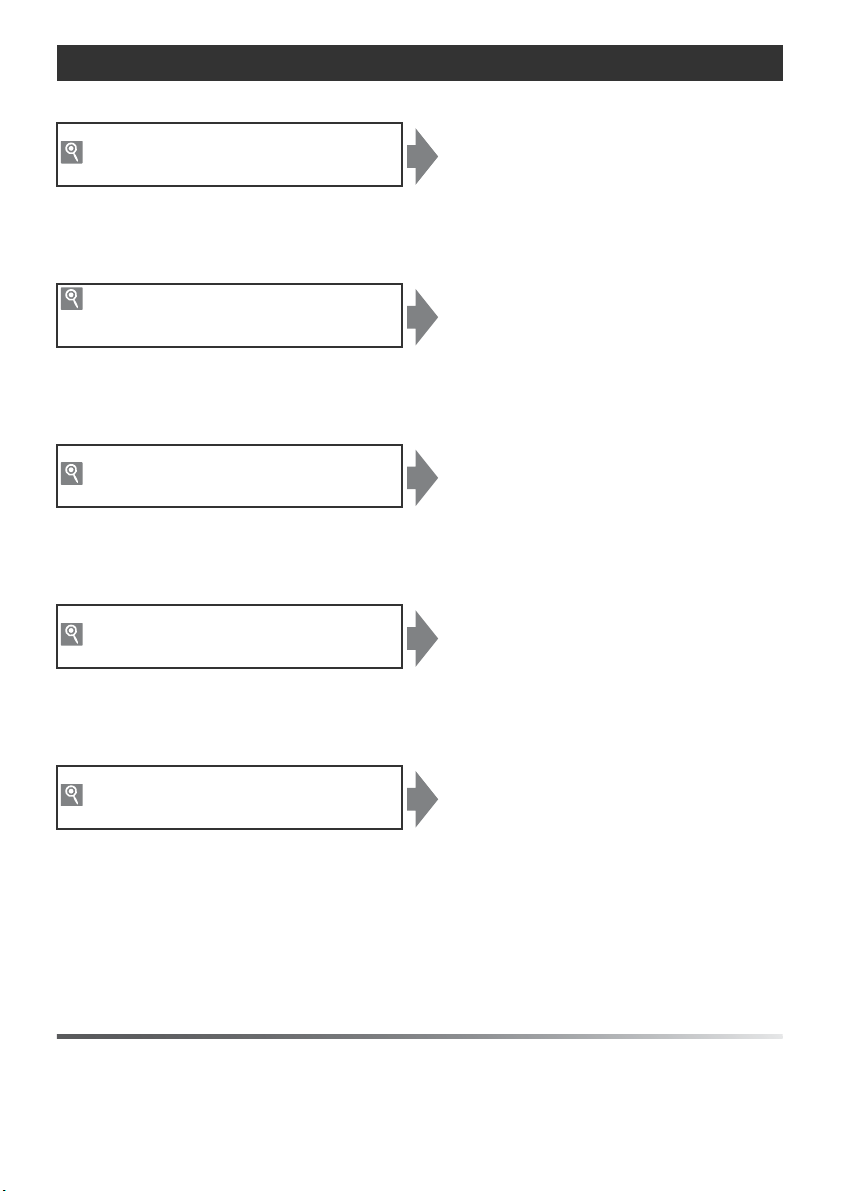
Tietojen löytäminen
Etsi haluamiasi tietoja seuraavista:
Sisällysluettelo Katso sivut v–vi
Etsi tietoja toiminnon tai valikon nimen perusteella.
Usein kysyttyjen kysymysten
hakemisto
Tiedätkö, mitä haluat tehdä, mutta et tiedä tarvittavan toiminnon nimeä?
Kokeile usein kysyttyjen kysymysten hakemistoa.
Hakemisto Katso sivut 123–125
Etsi tietoja hakusanan perusteella.
Virheilmoitukset Katso sivut 111–112
Katso sivut vii–ix
Jos etsimeen tai näyttöön tulee varoitus, etsi ratkaisu täältä.
Vianmääritys Katso sivut 108–110
Toimiiko kamera odottamattomalla tavalla? Etsi ratkaisu täältä.
Ohje
Kameran oman ohjetoiminnon ohjeista saat tietoja valikkojen kohdista ja muista aiheista. Katso tarkemmat tiedot
sivulta 3.
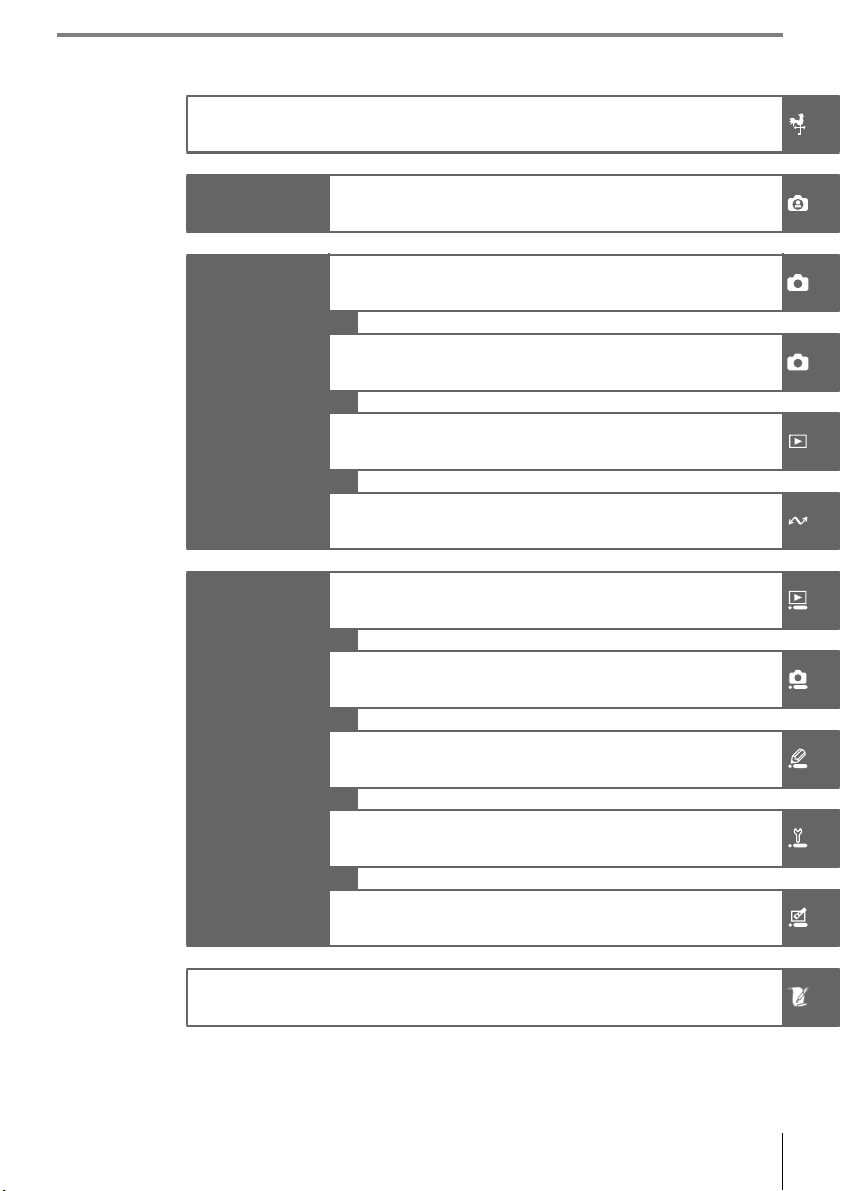
Johdanto
Perustoiminnot Valokuvaus ja toisto
Lisää valokuvauksesta (kaikki tilat)
P-, S-, A- ja M-tila
Kameran
käyttäminen
Lisää kuvien toistamisesta
Kameran liittäminen tietokoneeseen, tulostimeen tai
televisioon
Toistoasetukset: Toistovalikko
Kuvausasetukset: Kuvausvalikko
Valikko-opas
Muut tiedot
Mukautetut asetukset
Kameran perusasetukset: Asetusvalikko
Käsiteltyjen kopioiden luominen: Muokkausvalikko
i
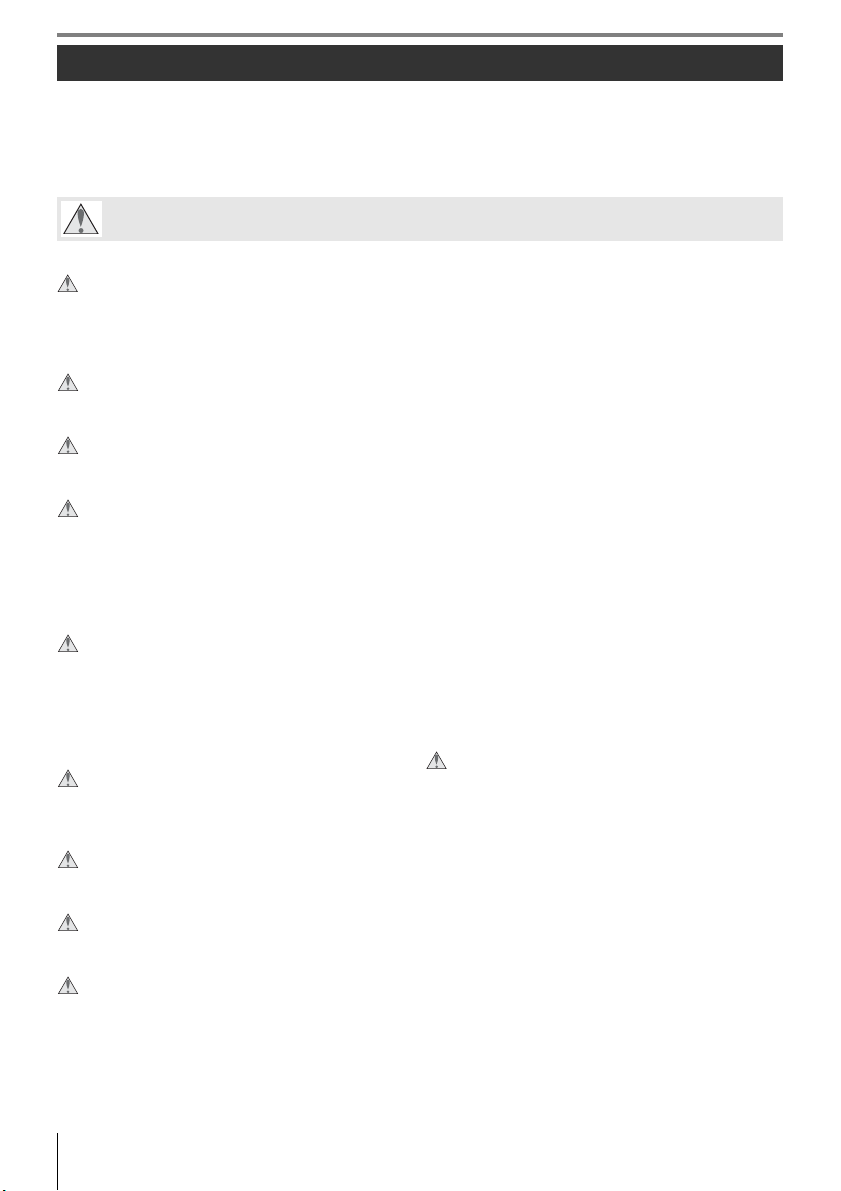
Turvallisuudesta
Lue seuraavat turvallisuusvaroitukset kokonaan ennen tuotteen käyttöä. Näin voit estää tämän Nikontuotteen vaurioitumisen sekä itsesi tai muiden loukkaantumisen. Säilytä turvaohjeet sellaisessa paikassa, että ne ovat tuotteen kaikkien käyttäjien saatavilla.
Varoitusten huomiotta jättämisen mahdolliset seuraukset on merkitty seuraavalla symbolilla:
Varoitukset on merkitty tällä symbolilla. Lue vammojen välttämiseksi kaikki varoitukset ennen tämän
Nikon-tuotteen käyttöä.
VAR OIT UKSE T
Pidä aurinko kuva-alan ulkopuolella
Pidä aurinko kaukana kuva-alasta, kun kuvaat taustavalaistuja kohteita. Kameraan tarkentuva auringonvalo
voi aiheuttaa tulipalon, jos aurinko on kuva-alassa tai
sen lähellä.
Älä katso aurinkoa etsimen läpi
Auringon tai muun voimakkaan valolähteen katseleminen etsimen läpi saattaa heikentää näköä pysyvästi.
Etsimen diopterin säätimen käyttö
Jos säädät etsimen diopteria etsimen ollessa lähellä silmääsi, varo pistämästä sormella vahingossa silmääsi.
Katkaise virta heti toimintahäiriön sattuessa
Jos huomaat laitteesta tai verkkolaitteesta (lisävaruste)
tulevan savua tai epätavallista hajua, irrota virtajohto ja
akku heti. Varo palovammoja. Käytön jatkaminen voi
aiheuttaa henkilövahinkoja. Kun olet irrottanut akun,
vie laite tarkistettavaksi Nikonin valtuuttamaan huoltoon.
Älä pura kameraa
Älä koske tuotteen sisällä oleviin osiin, sillä voit loukata
itsesi. Jos tuote toimii väärin, sen saa korjata vain asiantunteva huoltoedustaja. Jos tuotteen kotelo hajoaa
putoamisen tai muun onnettomuuden seurauksena,
irrota virtajohto ja akku tai paristo heti ja vie tuote sitten
valtuutettuun Nikon-huoltoon tarkistettavaksi.
Älä käytä kameraa herkästi syttyvien kaasujen lähettyvillä
Älä käytä elektronisia laitteita herkästi syttyvien kaasujen lähettyvillä, koska seurauksena voi olla räjähdys tai
tulipalo.
Pidä tuotteet poissa lasten ulottuvilta
Tämän ohjeen noudattamatta jättäminen voi aiheuttaa
henkilövahingon.
Älä aseta hihnaa pienen lapsen tai vauvan kaulaan
Kameran hihnan paneminen pienen lapsen tai vauvan
kaulaan voi johtaa kuristumiseen.
Noudata akkujen ja paristojen käytössä riittäviä varotoimia
Akut tai paristot voivat vuotaa tai räjähtää, jos niitä käsitellään väärin. Noudata seuraavia varotoimia, kun käsittelet tämän tuotteen akkuja ja paristoja:
• Käytä vain tähän laitteeseen hyväksyttyjä akkuja tai
paristoja.
• Älä aseta akkuja tai paristoja oikosulkuun tai yritä purkaa niitä.
• Varmista, että kamerasta on katkaistu virta, ennen kuin
vaihdat akun tai pariston. Jos käytät verkkolaitetta, varmista että se on irrotettu pistorasiasta.
• Älä aseta akkuja tai paristoja väärin päin tai ylösalaisin.
• Suojaa akut ja paristot avotulelta ja voimakkaalta kuumuudelta.
• Älä upota akkuja tai paristoja veteen tai altista niitä
vedelle.
• Aseta liitinsuojus paikalleen akun kuljettamisen ajaksi.
Älä kuljeta tai säilytä akkua tai paristoa metalliesineiden,
esimerkiksi kaulaketjujen tai hiusneulojen yhteydessä.
• Akut tai paristot voivat vuotaa täysin purkautuneina.
Poista tyhjä akku tai paristo tuotteesta välttääksesi tuotteen vaurioitumisen.
• Kun akkua tai paristoa ei käytetä, kiinnitä liitinsuojus
paikalleen ja säilytä akkua tai paristoa viileässä, kuivassa
paikassa.
• Akku tai paristo voi olla kuuma heti käytön jälkeen tai
silloin, kun tuotetta on käytetty pitkään akku- tai paristovirralla. Ennen kuin poistat akun tai pariston, katkaise
kamerasta virta ja anna akun tai pariston jäähtyä.
• Lopeta akun tai pariston käyttö heti, jos huomaat sen
jotenkin muuttuneen, esimerkiksi värjäytyneen tai
vääntyneen.
Noudata pikalaturin käytössä riittäviä varotoimia
• Pidä laite kuivana. Tämän varotoimen noudattamatta
jättäminen saattaa aiheuttaa tulipalon tai sähköiskun.
• Pistokkeen metalliosissa tai niiden lähellä oleva pöly on
poistettava kuivalla liinalla. Muutoin voi syttyä tulipalo.
• Älä koske virtajohtoon tai mene akkulaturin lähelle
ukonilman aikana. Tämän varotoimen noudattamatta
jättäminen saattaa aiheuttaa sähköiskun.
• Älä vahingoita virtajohtoa, muuta sen rakennetta tai
vedä tai taivuta sitä voimakkaasti. Älä sijoita sen päälle
raskaita esineitä äläkä altista sitä kuumuudelle tai avotulelle. Jos johdon eriste vaurioituu ja johtimet paljastuvat, toimita johto valtuutettuun Nikon-huoltoon
tarkastettavaksi. Tämän varotoimen noudattamatta jättäminen saattaa aiheuttaa tulipalon tai sähköiskun.
• Älä kosketa pistoketta tai laturia, jos kätesi ovat märät.
Tämän varotoimen noudattamatta jättäminen saattaa
aiheuttaa sähköiskun.
ii Tur vallis uudes ta
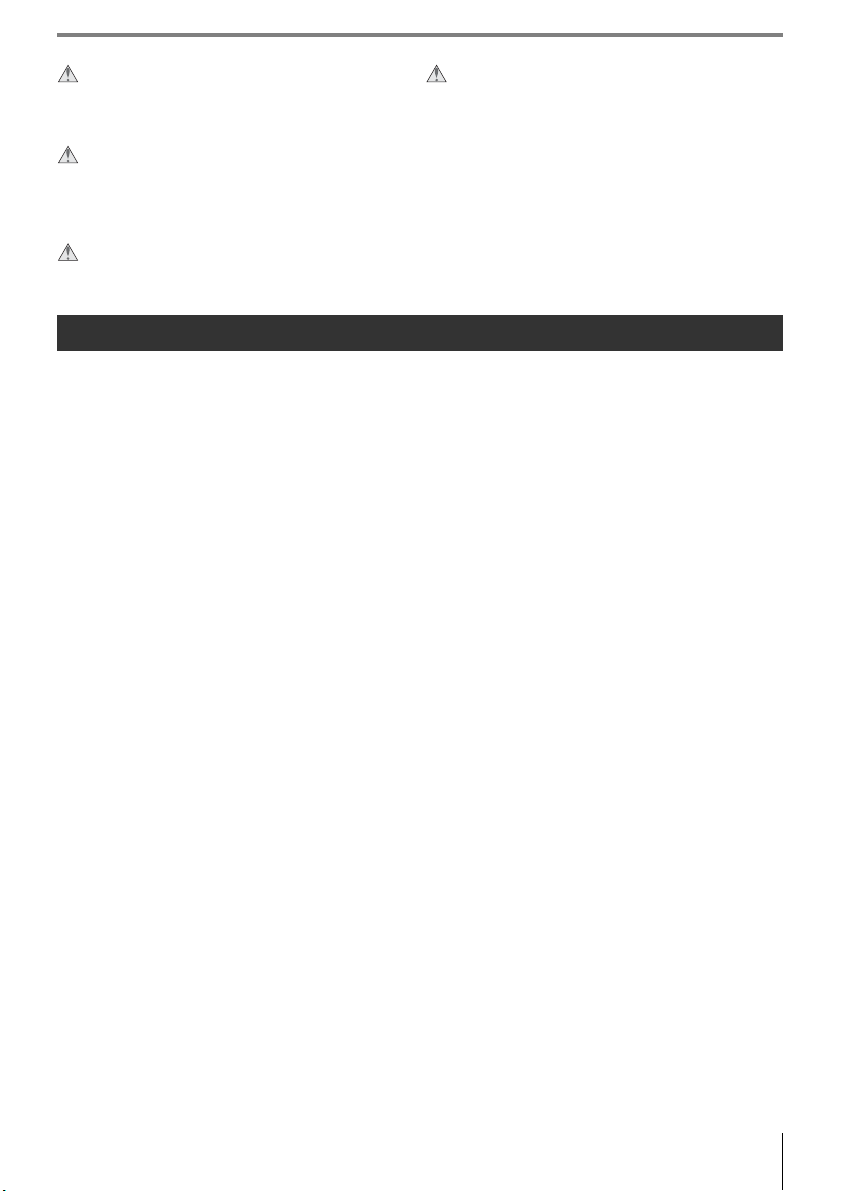
Käytä asianmukaisia kaapeleita.
Kun teet laitekytkentöjä, käytä vain Nikonin käyttötarkoitukseen toimittamia tai myymiä kaapeleita, jotta tuote on
edelleen tuotesäännösten mukainen.
CD-ROM-levyt
Ohjelmiston ja käyttöohjeet sisältäviä CD-ROM-levyjä ei
saa toistaa CD-soittimessa. CD-ROM-levyjen toistaminen CD-soittimessa voi aiheuttaa kuulovaurion tai
vahingoittaa laitetta.
Vältä kosketusta nestekiteisiin
Jos näyttö menee rikki, varo rikkoutunutta lasia ja pidä huoli, ettei nestekiteitä pääse iholle, silmiin tai suuhun.
Noudata varovaisuutta salaman käytössä
Älä käytä salamavaloa niin lähellä, että salamalaite osuu
kohteeseen. Salamalaitteen varomaton käyttö saattaa
aiheuttaa palovammoja tai tulipalon.
Salaman käyttö kuvattavan kohteen silmien lähellä voi
heikentää näköä tilapäisesti. Lapsia kuvattaessa on
oltava erityisen varovainen. Salaman pitäisi olla vähintään metrin päässä kohteesta.
Huomautuksia
• Tämän käyttöohjeen mitään osaa ei saa jäljentää, tallentaa
tietojen noutojärjestelmään, siirtää tai kääntää vieraalle kielelle ilman Nikonin etukäteen myöntämää kirjallista lupaa.
• Nikon varaa oikeuden muuttaa näissä käyttöohjeissa olevia
teknisiä tietoja tai laitteistojen ja ohjelmistojen ominaisuuksia milloin tahansa ilman ennakkoilmoitusta.
• Nikon ei ole vastuussa vahingoista, joita tämän laitteen
käyttö voi aiheuttaa.
• Näiden käyttöohjeiden tiedot on pyritty saamaan mahdollisimman kattaviksi ja oikeiksi. Jos kuitenkin huomaat
ohjeissa puutteita tai virheitä, pyydämme ilmoittamaan
niistä paikalliselle Nikonin edustajalle (osoite toimitetaan
erikseen).
Huomautuksia iii
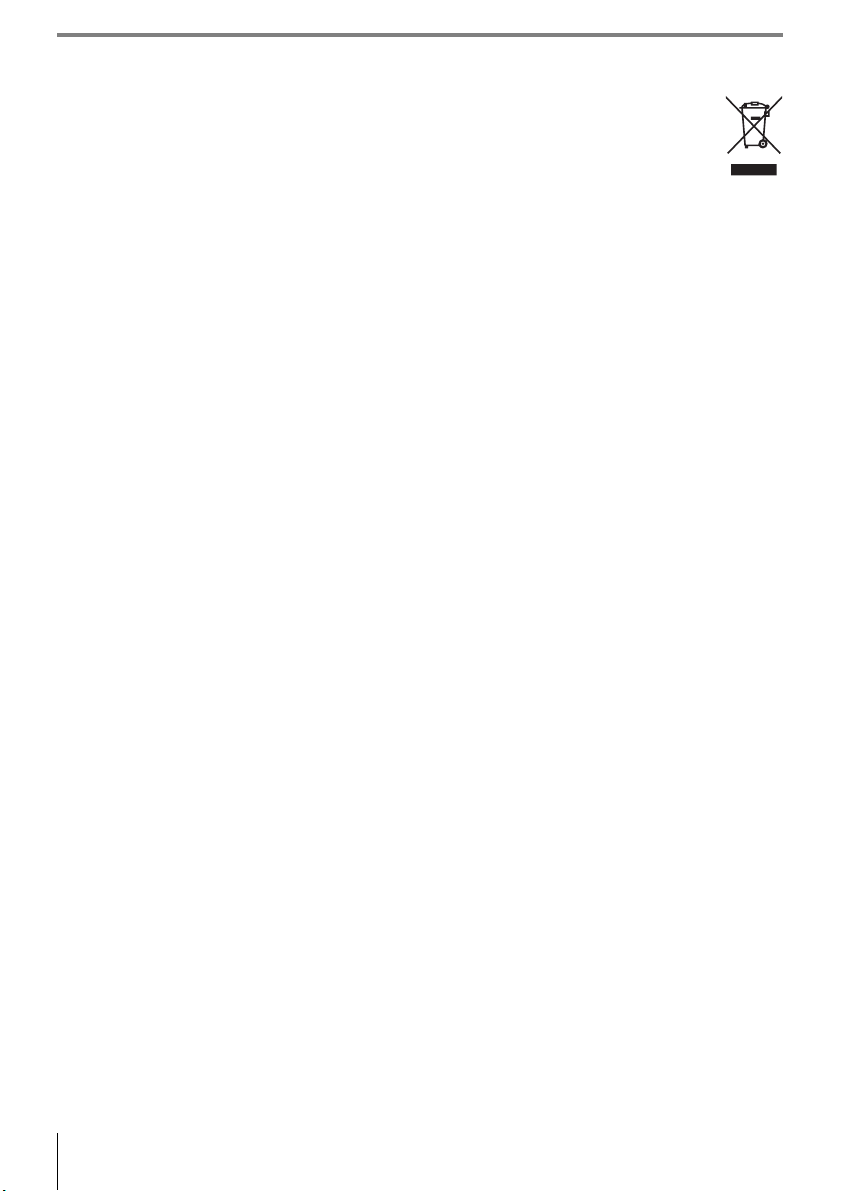
Euroopan maissa käytettävä erilliskeräyksen merkintä
Tämä merkintä osoittaa, että tuote on kerättävä erillään muusta jätteestä.
Seuraavat ilmoitukset koskevat vain Euroopan maissa olevia käyttäjiä:
• Tämä tuote on tarkoitettu kerättäväksi erikseen asianmukaisessa keräyspisteessä. Älä hävitä sitä kotitalousjätteen mukana.
• Lisätietoja saat myyjältä tai jätehuollosta vastaavilta paikallisilta viranomaisilta.
Ilmoitus kopiointi- tai jäljentämiskiellosta
Skannerilla, digitaalikameralla tai muulla laitteella kopioidun tai jäljennetyn materiaalin pelkkä hallussapito voi lain mukaan
olla rangaistavaa.
• Aineistot, j oiden kopioinnin tai jäljentämisen laki kieltää
Älä kopioi tai jäljennä seteleitä, kolikoita, arvopapereita tai
mitään obligaatioita, vaikka niissä olisi näytekappalemerkintä.
Ulkomaisten seteleiden, kolikoiden tai arvopapereiden
kopiointi tai jäljentäminen on kiellettyä.
Käyttämättömien postimerkkien tai valtion julkaisemien
postikorttien kopiointi tai jäljentäminen on kielletty ilman
valtion myöntämää lupaa.
Leimamerkkien tai virallisten, juridisten asiakirjojen kopiointi tai jäljentäminen on kielletty.
Tallennusvälineiden hävittäminen tai luovuttaminen toiselle henkilölle
Kuvien poistaminen tai muistikorttien tai muiden tallennusvälineiden alustaminen ei poista kuvatietoja täysin. Joissakin
tapauksissa poistetut tiedostot voidaan palauttaa pois heitetyistä tallennusvälineistä kaupallisten ohjelmistojen avulla. Tällöin on olemassa henkilökohtaisen kuvamateriaalin väärinkäytön mahdollisuus. Henkilökohtaisten tietojen suojaaminen
on käyttäjän vastuulla.
Poista tallennusvälineestä tiedot pysyvästi käyttämällä jotain kaupallista poisto-ohjelmaa tai alusta tallennusväline ja täytä
se kuvatiedostoilla, joissa ei ole henkilökohtaisia tietoja (esimerkiksi kuvilla, joissa on vain taivasta), ennen tallennusvälineen
hävittämistä tai sen luovuttamista toiselle henkilölle. Vaihda myös valkotasapainon esiasetuksessa ja Tietojen näyttö-
muoto > Taustakuva -kohdassa käytettävät kuvat. Varo vahingoittamasta itseäsi tai muita, jos hävität tallennusvälineen
hajottamalla.
Tietoja tavaramerkeistä
Macintosh, Mac OS ja QuickTime ovat Apple Inc:n rekisteröityjä tavaramerkkejä. Microsoft, Windows ja Windows Vista ovat
Microsoft Corporationin rekisteröityjä tavaramerkkejä tai tavaramerkkejä Yhdysvalloissa ja/tai muissa maissa. SD-logo on
SD Card Associationin tavaramerkki. SDHC-logo on tavaramerkki. Adobe, Acrobat ja Adobe Reader ovat Adobe Systems
Inc:n rekisteröityjä tavaramerkkejä. PictBridge on tavaramerkki. Kaikki muut tässä ohjeessa ja muussa Nikon-tuotteesi
mukana toimitetussa dokumentaatiossa mainitut tuotenimet ovat omistajiensa tavaramerkkejä tai rekisteröityjä tavaramerkkejä.
• Tiettyä kopiointia tai jäljentämistä koskevat varoitukset
Lainsäädännöllä on voitu rajoittaa myös yksityisten yritysten tiettyjen dokumenttien kopiointia ja jäljentämistä, ellei
yritys käytä kopioita omassa liiketoiminnallisessa käytössään. Älä myöskään kopioi valtioiden passeja, julkisten ja
yksityisten yhteisöjen myöntämiä lisenssejä, henkilötodistuksia, lippuja, ruokailukuponkeja tai muita vastaavia dokumentteja.
• Noudata tekijänoikeuksia
Tekijänoikeuksin suojatun aineiston, kuten kirjojen, musiikin, maalausten, puukaiverrusten, karttojen, piirustusten,
elokuvien ja valokuvien, kopiointia ja jäljentämistä säädellään kansallisilla ja kansainvälisillä tekijänoikeuslaeilla. Älä
käytä tätä tuotetta laittomien kopioiden tekemiseen tai
tekijänoikeuslakien rikkomiseen.
iv Huomautuksia
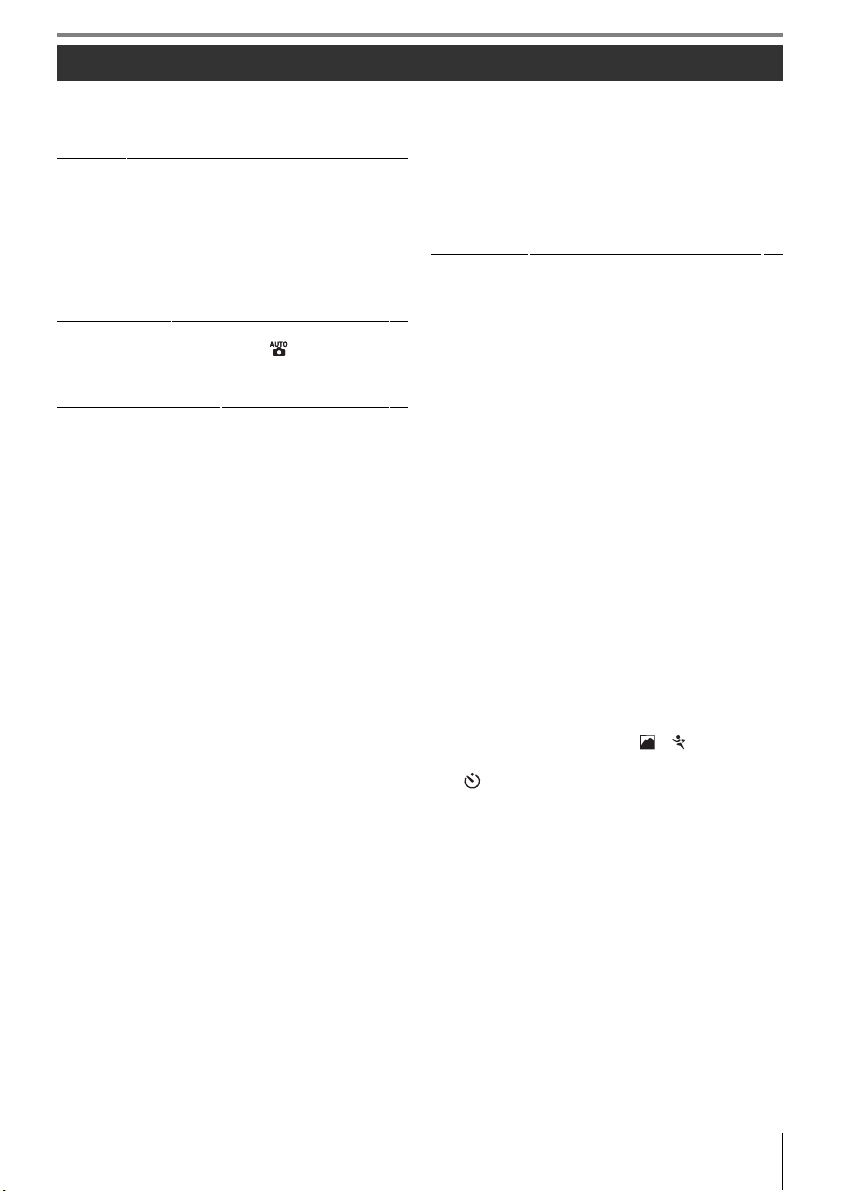
Sisällysluettelo
Turvallisuudesta.....................................................................ii
Huomautuksia ...................................................................... iii
Usein kysyttyjen kysymysten hakemisto...................vii
Johdanto
Tutustuminen kameraan...................................................2
Ensimmäiset vaiheet...........................................................8
Perustoiminnot
Tähtää ja laukaise -valokuvaus ( -tila).....................15
Luova valokuvaus (Digitaaliset vaihto-ohjelmat) ...18
Perustoisto............................................................................20
Kameran käyttäminen
Lisää valokuvauksesta (kaikki tilat) .....................22
Kuvaustietojen näyttö ......................................................22
Tarkennus..............................................................................23
Kuvanlaatu ja kuvakoko...................................................29
Kuvaustila..............................................................................32
Yhdysrakenteisen salaman käyttäminen...................34
ISO-herkkyys ........................................................................37
Palautus kahdella painikkeella ......................................38
P-, S-, A- ja M-tilat ..................................................39
P-tila (ohjelmoitu automatiikka)...................................40
S-tila (suljinajan esivalinta-automatiikka)..................41
A-tila (aukon esivalinta-automatiikka)........................42
M-tila (käsinsäätö)..............................................................43
Valotus....................................................................................45
Valkotasapaino....................................................................49
Lisää kuvien toistamisesta ....................................50
Valokuvien katseleminen kamerassa..........................50
............................................................1
Objektiivin kiinnittäminen........................................................... 8
Akun lataaminen ja paikoilleen asettaminen .................. 9
Perusasetukset..................................................................................11
Muistikorttien asettaminen ......................................................12
Etsimen tarkennuksen säätäminen .....................................14
................................................15
.....................................21
Tarkennustapa...................................................................................23
AF-aluetila............................................................................................24
Tarkennusalueen valitseminen...............................................25
Tarkennuksen lukitus....................................................................26
Käsintarkennus .................................................................................28
Kuvanlaatu...........................................................................................30
Kuvakoko..............................................................................................30
Itselaukaisin- ja kaukolaukaisutilat .......................................33
Mittaus...................................................................................................45
Valotuksen lukitus...........................................................................46
Valotuksen korjaus..........................................................................47
Salaman korjaus...............................................................................48
Kuvatiedot ...........................................................................................51
Usean kuvan katselu: pienoiskuvat......................................52
Katseleminen lähempää: zoomaus......................................53
Kuvien suojaaminen poistolta ................................................54
Yksittäisten kuvien poistaminen............................................54
Liittäminen tietokoneeseen, tulostimeen tai
televisioon ............................................................55
Liittäminen tietokoneeseen ...........................................55
Ennen kameran liittämistä ........................................................55
USB-kaapelin liittäminen............................................................ 55
Valokuvien tulostaminen.................................................57
Tulostus suoran USB-liitännän kautta ................................57
Kuvien katseleminen televisiosta.................................62
Valikko-opas
Kameran valikoiden käyttäminen ................................63
Toistovalinnat: toistovalikko...........................................65
Poista...................................................................................................... 65
Toistokansio....................................................................................... 66
Käännä pysty ..................................................................................... 66
Kuvaesitys............................................................................................67
Tulosta sarja (DPOF)...................................................................... 67
Kuvausasetukset: kuvausvalikko...................................68
Optimoi kuva (P-, S-, A- ja M-tila) .......................................... 68
Kuvanlaatu.......................................................................................... 70
Kuvakoko .............................................................................................70
Valkotasapaino (P-, S-, A- ja M-tilat) .....................................70
ISO-herkkyys...................................................................................... 73
Kohinan vähennys .........................................................................73
Mukautetut asetukset.......................................................74
R: Nollaa................................................................................................ 74
1: Äänimerkki..................................................................................... 74
2: Tarkennustapa.............................................................................75
3: AF-aluetila ...................................................................................... 75
4: Kuvaustila ....................................................................................... 75
5: Mittaus (vain P-, S-, A- ja M-tila) ........................................ 75
6: Ei muistikorttia? .......................................................................... 75
7: Kuvantarkastelu ..........................................................................75
8: Salaman korjaus (vain P-, S-, A- ja M-tila).....................76
9: AF-apuvalo (kaikki tilat paitsi ja )...........................76
10: ISO-autom. (vain P-, S-, A- ja M-tilat) ...........................76
11: /Fn-painike............................................................................ 77
12: AE-L/AF-L..................................................................................... 77
13: AE-lukitus..................................................................................... 77
14: Yhdysrak. salama
(vain P-, S-, A- ja M-tila).............................................................. 78
15: Virrankatk. ajastimet ..............................................................78
16: Itselaukaisin ................................................................................ 79
17: Kaukos. päälläoloaika ...........................................................79
Kameran perusasetukset: Asetusvalikko ...................80
CSM-/Asetusvalikko ...................................................................... 80
Alusta muistikortti .......................................................................... 81
Tietojen näyttömuoto .................................................................81
Autom. kuvaustiedot....................................................................83
Maailmanaika .................................................................................... 83
LCD-kirkkaus ...................................................................................... 83
Videotila................................................................................................ 83
Kieli(LANG).......................................................................................... 84
................................................... 63
Sisällysluettelo v
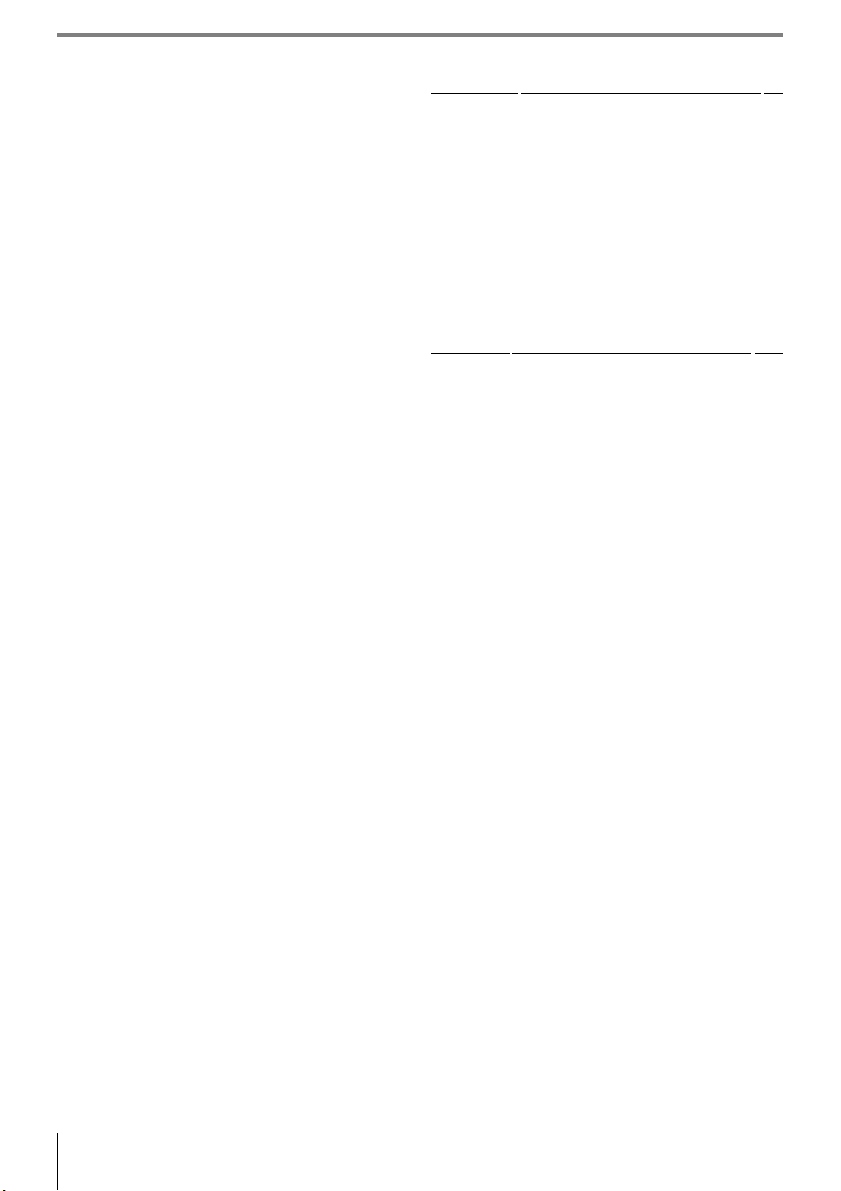
Kuvakommentti ...............................................................................84
USB...........................................................................................................84
Kansiot ...................................................................................................85
Tiedostonro.järj.................................................................................86
Peilin lukitus........................................................................................86
Kiinteän ohjelm. versio ................................................................86
Pölynpoiston viitekuva ................................................................87
Kuvan autom. kääntö ...................................................................88
Käsiteltyjen kopioiden luominen:
Muokkausvalikko..............................................................89
D-lighting.............................................................................................90
Punasilm. korjaus.............................................................................91
Rajaa........................................................................................................91
Yksivärinen ..........................................................................................92
Suodintehosteet..............................................................................92
Pieni kuva.............................................................................................92
Päällekkäiskuva................................................................................. 94
Muut tiedot
Lisävarusteet........................................................................96
Objektiivit ............................................................................................97
Lisävarusteena saatavat salamalaitteet
(Speedlight-salamat) .................................................................. 99
Muut lisävarusteet....................................................................... 102
D40:n lisävarusteet...................................................................... 103
Kameran hoito.................................................................. 104
Kameran ja akun hoito: varoitukset.................................. 106
Vianmääritys...................................................................... 108
Kameran virheilmoitukset ja näytöt................................. 111
Liite....................................................................................... 113
Tekniset tiedot..................................................................119
Hakemisto
..................................................... 96
..................................................... 123
vi Sisällysluettelo

Usein kysyttyjen kysymysten hakemisto
Etsi haluamiasi tietoja tästä kysymysten ja vastausten hakemistosta.
Yleisluonteisia kysymyksiä
Kysymys Avainsanat Sivunro
Miten käytän valikkoja? Valikoiden käyttäminen 63–64
Miten saan lisätietoja valikosta? Ohje 3
Mitä nämä ilmaisimet tarkoittavat? Näyttö, etsin
Mitä tämä varoitus tarkoittaa? Virheilmoitukset ja -näytöt 111–112
Miten monta kuvaa voin vielä ottaa tähän korttiin? Jäljellä olevien kuvien määrä 29, 116
Miten paljon akussa on vielä varausta? Akun varaustaso 15
Mitä "valotus" tarkoittaa ja miten se toimii? Valotus 39
Mitä teen etsimen okulaarisuojuksella? Itselaukaisin, kauko-ohjain 7, 33
Mitä lisävarusteina saatavia salamalaitteita (Speedlight) voin
käyttää?
Mitä objektiiveja voin käyttää? Objektiivit 97
Mitä lisävarusteita kameraani on saatavissa? D40:n lisävarusteet 96
Mitä muistikortteja voin käyttää? Hyväksytyt muistikortit 102
Mitä ohjelmistoja kameraani varten on saatavissa? D40:n lisävarusteet 103
Kuka voi korjata tai tarkastaa kamerani? Kameran huolto x
Miten puhdistan kameran tai objektiivin? Kameran puhdistaminen 104
Lisävarusteena saatavat salamalaitteet
Kameran asetukset
Kysymys Avainsanat Sivunro
Miten tarkennan etsimen? Etsimen tarkennus 14
Miten estän näytön sammumisen?
Miten estän suljinajan ja aukon näytön sammumisen?
Miten asetan kellonajan?
Miten muutan aikavyöhykettä matkan aikana?
Miten säädän näytön kirkkautta? LCD-kirkkaus 83
Miten palautan oletusasetukset? Palautus kahdella painikkeella 38
Miten sammutan kameran etuosan valon? Tarkennusapuvalo 76
Miten muutan itselaukaisimen viivettä? Itselaukaisin 33
Miten muutan kauko-ohjauksen viivettä? Kauko-ohjain 33
Miten estän kameraa antamasta äänimerkkiä? Äänimerkki 74
Miten saan kaikki valikkokohdat näkyviin? CSM-/Asetusvalikko 80
Voinko muuttaa valikkojen kieltä? Kieli(LANG) 84
Miten estän tiedostojen numeroinnin alkamisen uudelleen
alusta, kun asetan kameraan uuden muistikortin?
Miten estän eri valokuvien nimeämisen samalla nimellä?
Valmiustila 78
Maailmanaika 11, 83Miten asetan kellon kesäaikaan?
Tiedostojen numerojärjestys 86
5–6,
81–82
99
Usein kysyttyjen kysymysten hakemisto vii
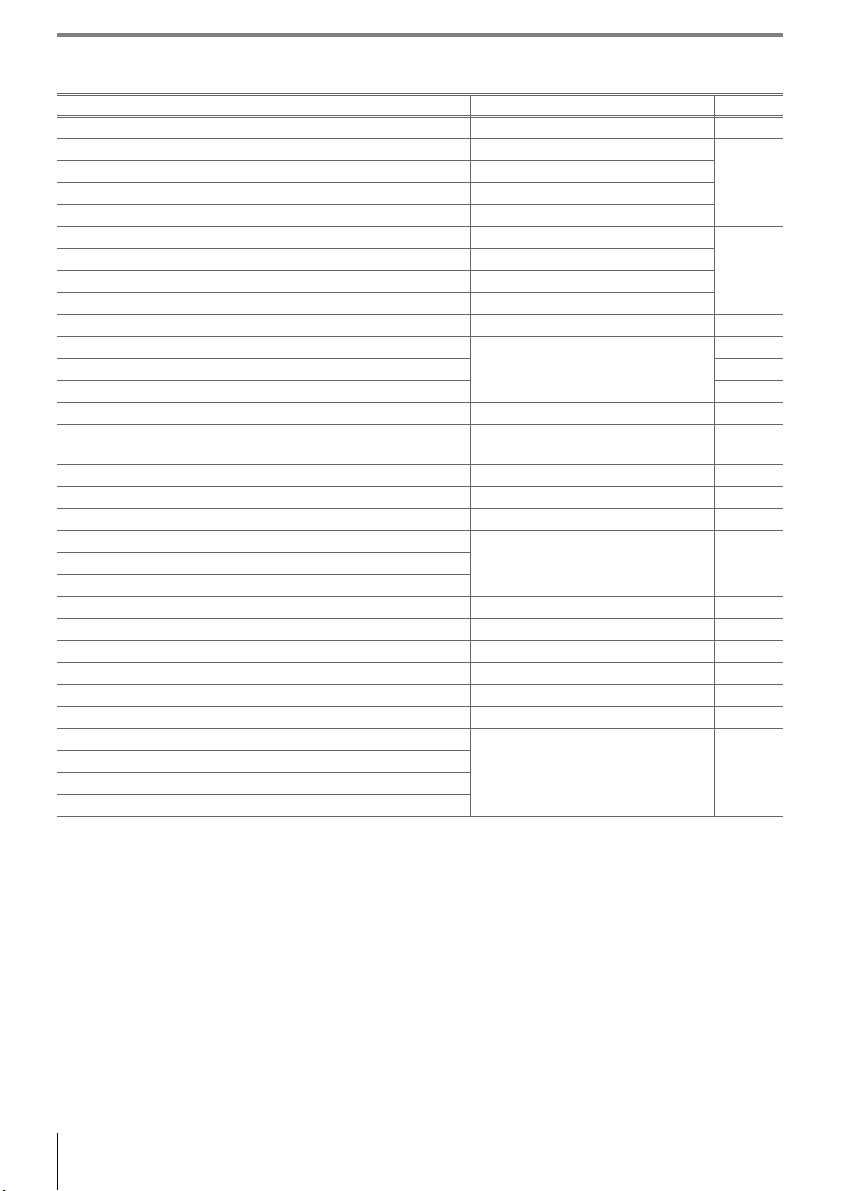
Kuvien ottaminen
Kysymys Avainsanat Sivunro
Onko helppoa tapaa ottaa tuokiokuvia? Automatiikka 15
Onko helppoa tapaa ottaa luovia kuvia? Digitaaliset vaihto-ohjelmatilat
Mitä teen, jos salamalla kuvaaminen on kielletty? Automaattinen (ei salamaa) -tila
Miten tuon muotokuvan kohteen esiin? Muotokuvaus
Miten saan hyviä maisemakuvia? Maisemakuvaus
Miten otan tuokiokuvia lapsista? Lapsi-tila
Miten pysäytän liikkuvan kohteen liikkeen? Urheilukuvaus
Miten otan lähikuvia pienistä kohteista? Lähikuvaus
Voinko käyttää yötaustaa muotokuvissa? Yömuotokuvaus
Miten muutan kameran asetuksia kuvaustietojen näytössä? Kuvaustietojen näyttö 22
Miten otan paljon kuvia nopeasti?
Voinko ottaa omakuvan? 33
Onko tälle kameralle kauko-ohjainta? 33
Miten säädän valotusta? Valotus; P-, S-, A- ja M-tila 39
Miten pysäytän liikkuvan kohteen liikkeen tai luon kohteeseen
liike-epäterävyyttä?
Miten saan taustan yksityiskohdat epäteräviksi? A-tila (aukon esivalinta-automatiikka) 42
Voinko kirkastaa tai tummentaa kuvia? Valotuksen korjaus 47
Miten teen aikavalotuksen? Pitkät valotusajat 44
Miten käytän salamaa?
Miten estän salamaa välähtämästä?
Miten estän punasilmäisyyden? Punasilmäisyyden vähennys 35
Voinko ottaa kuvia hämärässä ilman salamaa? ISO-herkkyys 37
Voinko vaikuttaa siihen, miten kamera tarkentaa? Automaattinen tarkennus 23
Miten tarkennan liikkuvaan kohteeseen? Tarkennustapa 23
Miten vaikutan siihen, mihin kamera tarkentaa? Tarkennusalue 25
Voinko muuttaa sommittelua tarkennuksen jälkeen? Tarkennuksen lukitus 26
Miten voin parantaa kuvan laatua?
Miten otan suurempia kuvia?
Miten saan enemmän kuvia muistikorttiin?
Voinko ottaa pienennettyjä kuvia sähköpostia varten?
Kuvaustila
S-tila (suljinajan esivalinta-automatiikka)
Salamakuvaus, salamatila 34Voiko salama laueta automaattisesti aina tarvittaessa?
Kuvanlaatu ja -koko 29–30
18
19
32
41
viii Usein kysyttyjen kysymysten hakemisto
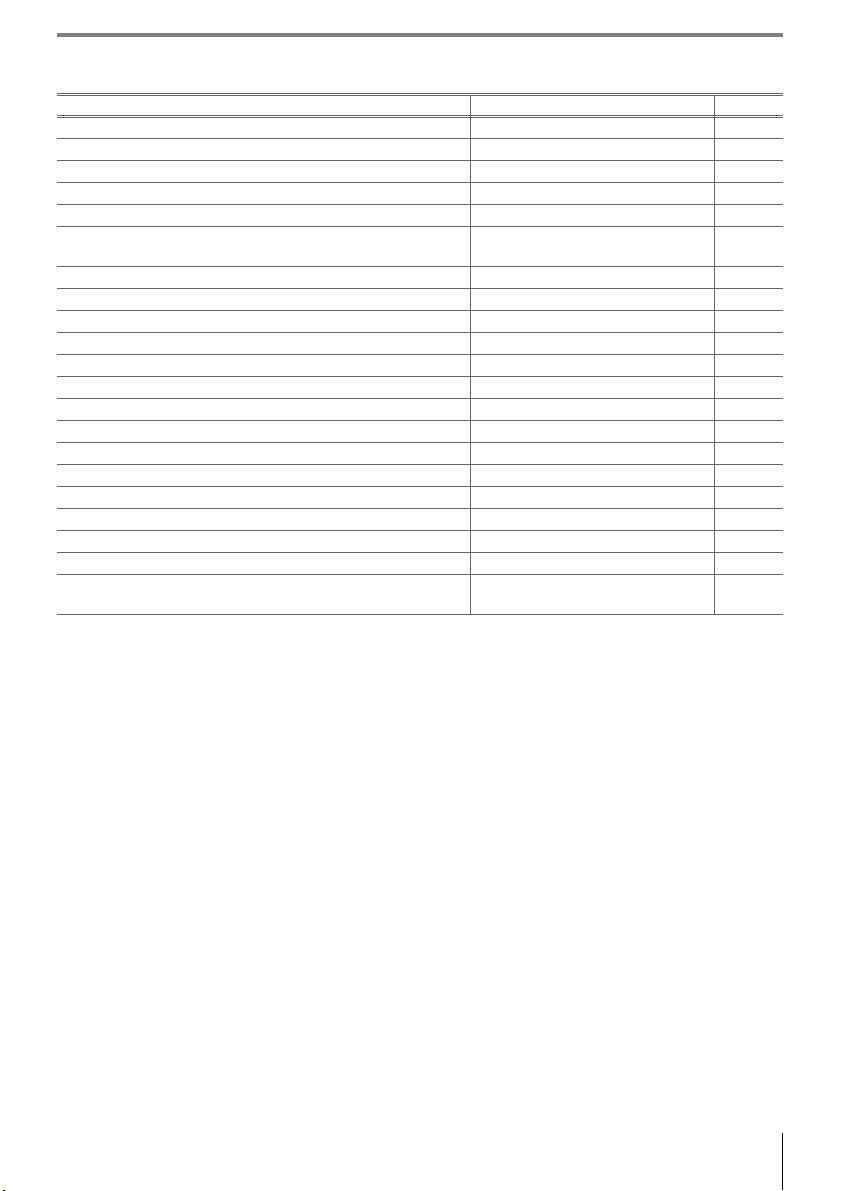
Kuvien katseleminen, tulostaminen ja käsittely
Kysymys Avainsanat Sivunro
Voinko katsella kuvia kamerassa? Toisto kamerassa 50
Saanko näkyviin lisätietoja kuvista? Kuvan tiedot 51
Miksi osa kuvistani vilkkuu? Kuvan tiedot, korostukset 52
Miten poistan tarpeettoman kuvan? Yksittäisten kuvien poistaminen 54
Voinko poistaa useita kuvia samalla kertaa? Poista 65
Voinko suurentaa kuvaa varmistaakseni, että se on tarkennettu
oikein?
Voinko estää kuvien poistamisen vahingossa? Suojaus 54
Onko kamerassa automaattista toistotoimintoa (kuvaesitystä)? Kuvaesitys 67
Voinko katsella kuvia televisiosta? Toisto televisiossa 62
Miten kopioin kuvia tietokoneeseen? Liittäminen tietokoneeseen 55
Miten tulostan kuvia? Kuvien tulostaminen 57
Voinko tulostaa kuvia ilman tietokonetta? Tulostaminen USB-yhteyden kautta 57
Voinko tulostaa kuviin päivämäärän? Aikaleima, DPOF 59, 61
Miten tilaan ammattilaatuisia kuvia? Tulosta sarja 61
Miten tuon esiin varjoisien kohtien yksityiskohdat? D-lighting 90
Miten poistan punasilmäisyyden? Punasilm. korjaus 91
Voinko rajata kuvia kamerassa? Rajaa 91
Voinko tehdä kuvista yksivärisiä kopioita? Yksivärinen 92
Voinko tehdä erivärisiä kopioita? Suodintehosteet 92
Voinko tehdä kuvista pieniä kopioita? Pieni kuva 92
Voinko asettaa kaksi kuvaa päällekkäin ja tehdä niistä yhden
kuvan?
Toiston zoom aus 53
Kuvan sulauttaminen 94
Usein kysyttyjen kysymysten hakemisto ix

Life-Long Learning
Osana Nikonin Oppia ikä kaikki -tuotetuki- ja koulutuskampanjaa on seuraavissa Web-sivustoissa saatavilla ajankohtaista, päivitettyä tietoa:
• Yhdysvallat: http://www.nikonusa.com/
• Eurooppa ja Afrikka: http://www.europe-nikon.com/support
• Aasia, Oseania ja Lähi-itä: http://www.nikon-asia.com/
Näistä sivustoista saat uusinta tuotetietoa, vinkkejä, vastauksia usein kysyttyihin kysymyksiin ja yleisiä digitaaliseen
kuvankäsittelyyn ja valokuvaukseen liittyviä ohjeita. Lisätietoja voit saada myös oman alueesi Nikon-jälleenmyyjältä. Yhteystiedot löytyvät seuravasta osoitteesta: http://nikonimaging.com/
x
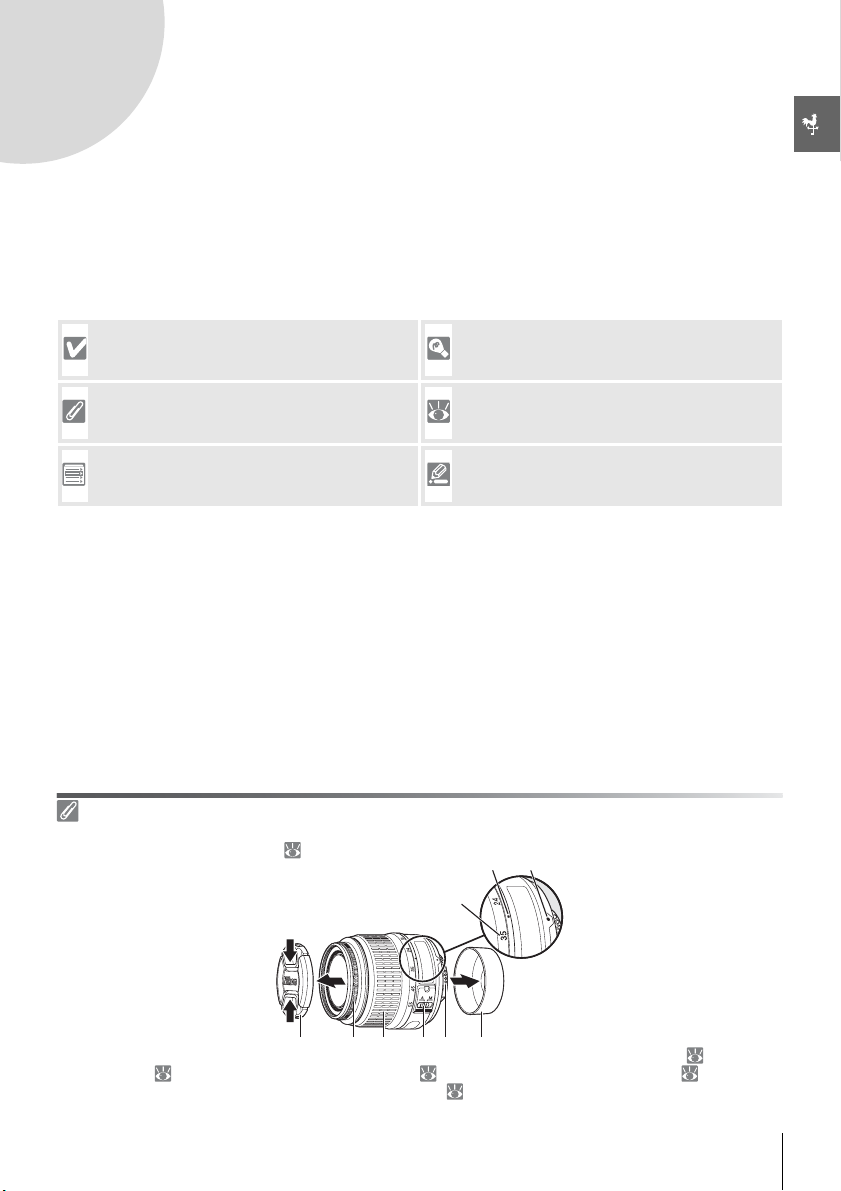
Johdanto
Kiitos, että olet hankkinut digitaalisen Nikon D40-järjestelmäkameran, jossa on vaihdettavat objektiivit.
Tämän käyttöoppaan tarkoituksena on opastaa kuvaamaan Nikon-digitaalikameralla. Lue tämä ohje
huolellisesti ennen kameran käyttöä ja pidä ohje aina saatavilla, kun kuvaat.
Tässä ohjeessa on käytetty seuraavia symboleja ja merkintätapoja, joiden avulla löydät helposti tarvitsemasi tiedot:
Tällä symbolilla on merkitty varotoimet. Lue nämä
kohdat ennen kameran käyttöä kameran vahingoittumisen estämiseksi.
Tällä symbolilla on merkitty huomautukset, jotka
tulee lukea ennen kameran käyttöä.
Tällä symbolilla on merkitty asetukset, joita voidaan muuttaa kameran valikoiden avulla.
Objektiivi
Vain AF-S- ja AF-I-objektiivit tukevat automaattitarkennusta. Esimerkkikuvissa käytetään AF-S DX 18–55 mm f/3,5–
5,6G ED II Zoom Nikkor -objektiivia ( 122).
Tällä symbolilla merkityissä kohdissa annetaan lisätietoa ja vinkkejä, jotka helpottavat kameran käyttöä.
Tämä symboli tarkoittaa, että asiasta kerrotaan
lisää jossakin muussa käyttöohjeen kohdassa tai
Pikaoppaassa.
Tällä symbolilla on merkitty asetukset, joita voidaan hienosäätää mukautettujen asetusten valikosta.
쐇쐇쐇 쐋쐋쐋
1. Polttoväliasteikko 2. Polttovälin osoitin 3. Kohdistusmerkki: 8
4. Takasuojus: 8 5. CPU-liittimet: 45 6. A-M-tilan kytkin: 8, 28
7. Zoomausrengas 8. Tarkennusrengas: 28 9. Objektiivin suojus
쐏쐏쐏쐄쐄쐄쐂쐂쐂쐆쐆쐆쐊쐊쐊쐎쐎쐎
Johdanto 1
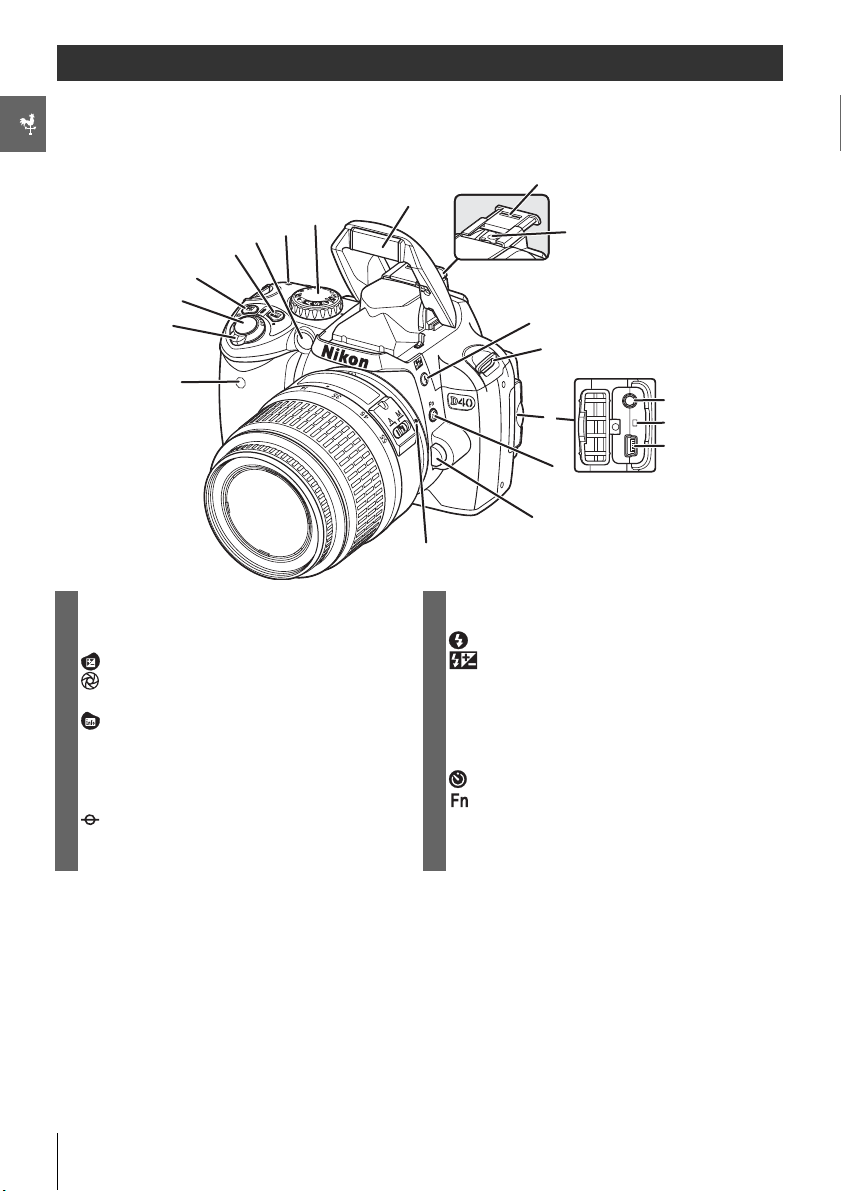
Tutustuminen kameraan
Tutustu aluksi kameran säätimiin ja näytön toimintoihin. Tähän lukuun kannattaa lisätä kirjanmerkki,
jotta siihen on helppo palata käyttöopasta lukiessa.
Kameran runko
쐅쐅쐅
쐊쐊쐊
1 Infrapunavastaanotin............................................................... 33 10 Varusteluistin suojus................................................................. 99
2 Virtakytkin ..........................................................................................4 11 Varusteluisti (lisävarusteena saatavalle salamalle).. 99
3 Laukaisin .......................................................................................... 17 12 (salamatila) -painike.......................................................... 34
4 (valotuksen korjaus) -painike.......................................47 (salaman korjaus) -painike......................................... 48
(aukko) -painike ................................................................... 43
Salaman korjaus .......................................................................... 48
5 (kuvaustiedot) -painike...................................................22 15 Videoliitin......................................................................................... 62
z (nollaa) -painike...................................................................... 38
6 Tarkennusapuvalo...................................................................... 23 17 USB-liitin................................................................................... 55, 58
Itselaukaisimen merkkivalo..................................................33
Punasilmäisyyden vähennysvalo...................................... 35 (toiminto) -painike............................................................ 77
7 (polttotason merkki) ......................................................... 28 19 Objektiivin vapautuspainike................................................... 8
8 Tilanvalitsin........................................................................................ 4 20 Objektiivin kohdistusmerkit....................................................8
9 Yhdysrakenteinen salama ....................................................34
쐎쐎쐎
쐈쐈쐈
쐉쐉쐉
씈씈씈
씉씉씉
씍씍씍
씎씎씎
씏씏씏
13 Kameran hihnan kiinnike ......................................................... 7
14 Liittimien suojus...........................................................55, 58, 62
16 Nollauskytkin...............................................................................108
18 (itselaukaisin) -painike ..................................................... 33
씊씊씊
씋씋씋
씌씌씌
2 Johdanto: Tutustuminen kameraan
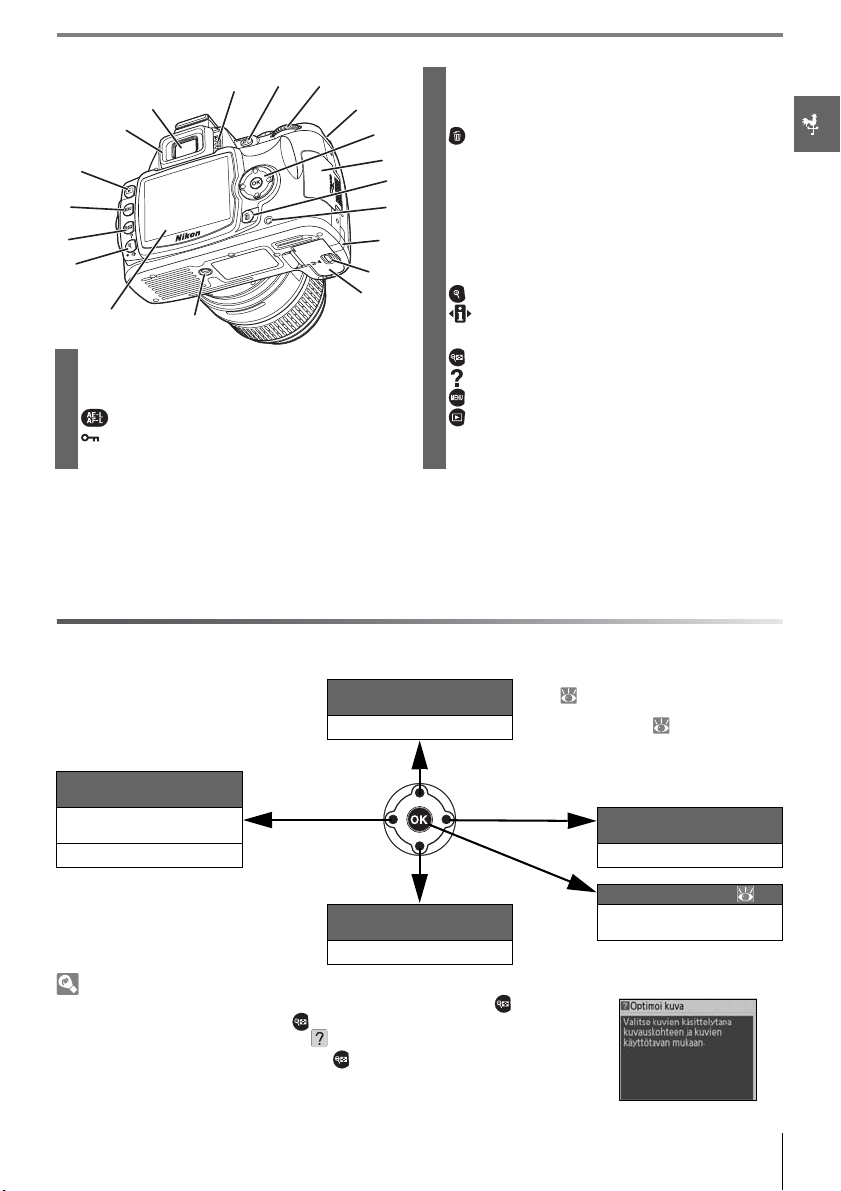
씎씎씎
씍씍씍
씌씌씌
씋씋씋
씊씊씊
씉씉씉
쐉쐉쐉
씈씈씈
6 Kameran hihnan kiinnike ......................................................... 7
7 Valintapainike
*
8 Muistikorttipaikan kansi ......................................................... 12
9 (poisto) -painike........................................................... 20, 54
10 Muistikortin merkkivalo.......................................................... 12
11 Lisävarusteena saatavan
쐅쐅쐅
쐈쐈쐈
virtaliittimen kansi ...................................................................103
12 Akkutilan kannen salpa .......................................................... 10
13 Akkutilan kansi ...................................................................10, 103
14 Jalustakierre
15 Näyttö................................................................................... 6, 50, 82
16 (toiston zoomaus) -painike ...........................................53
(asetus) -painike................................................................. 22
z (nollaa) -painike ..................................................................... 38
1 DK-16-etsimen silmäsuppilo ..................................................7 17 (pienoiskuva) -painike ...................................................... 52
2 Etsimen okulaari ..................................................................... 5, 14 18 (ohje) -painike
3 Diopterin säädin.......................................................................... 14 (valikko) -painike .................................................................. 63
4 (AE-L/AF-L) -painike .................................................... 46, 77 19 (toisto) -painike............................................................. 20, 50
(suojaus) -painike................................................................54
5 Komentokiekko ........................................................................ 115
* Valintapainike
Valintapainiketta käytetään valikoiden selaukseen ja kuvien toistoon.
Kuvan lisätietojen tuominen
näyttöön
Toisto ( 51)
Kohdistimen siirtäminen ylös Valikot/kuvaustiedot ( 22, 63)
Ylös
Edellisen kuvan tuominen
näyttöön Oikealle
Paluu edelliseen valikkoon
Peruutus
Vasemmalle
Alas
Kuvan lisätietojen tuominen
näyttöön
Seuraavan kuvan tuominen
näyttöön
Alivalikkoon siirtyminen
Kuvan muokkaami nen ( 89)
Valinnan vahvistaminen
Kohdistimen siirtäminen alas
Ohje
Saat lisätietoja nykyisestä tilasta tai valikon vaihtoehdosta painamalla -painiketta.
Ohjeet näkyvät näytössä, kun painat -painiketta. Selaa näyttöä painamalla valintapainiketta ylös- tai alaspäin. Vilkkuva -kuvake ilmaisee, että virheen tai muun
ongelman ohjeen saa näyttöön painamalla -painiketta.
Johdanto: Tutustuminen kameraan 3
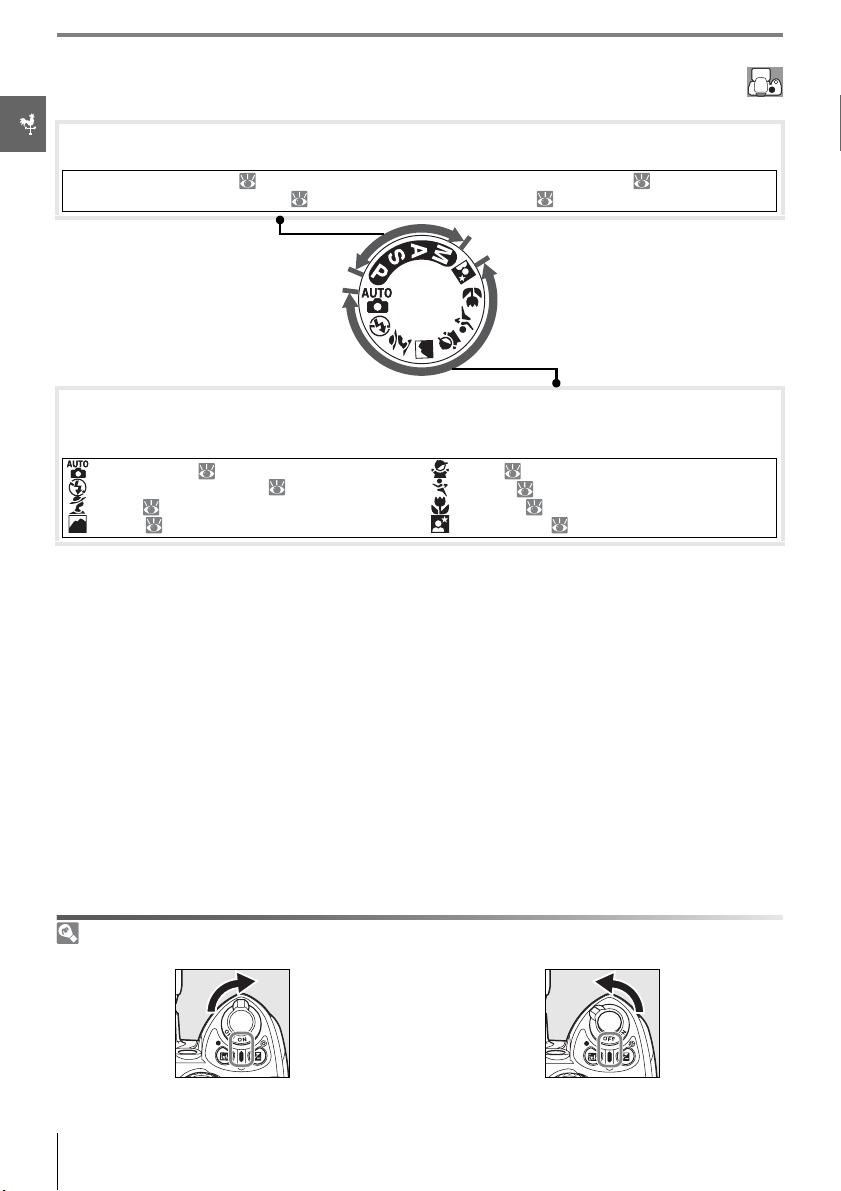
Tilanvalitsin
D40-kamerassa on valittavissa seuraavat 12 kuvaustilaa:
Kehittyneet tilat (Valotustilat)
Näissä tiloissa voit hallita täydellisesti kameran asetuksia.
P— Ohjelmoitu automatiikka: 40
S —Suljinajan esivalinta-automatiikka: 41
A— Aukon esivalinta-automatiikka: 42
M—Manuaalinen: 43
Tähtää ja laukaise -tilat (digitaaliset vaihto-ohjelmat)
Kun valitaan digitaalinen vaihto-ohjelma, kamera optimoi asetukset automaattisesti valitun aiheen
mukaan, joten luova valokuvaus on yhtä yksinkertaista kuin tilanvalitsimen kääntäminen.
—Automaattinen: 15
—A utomaattinen (ei salamaa): 18
—Pvsty: 18
—Vaaka: 18
—Lapsi: 19
—Urheilu: 19
—Lähikuva: 19
—Yömuotokuva: 19
Virtakytkin
Virtakytkimestä kytketään ja katkaistaan kameran virta.
Päälle Pois
4 Johdanto: Tutustuminen kameraan
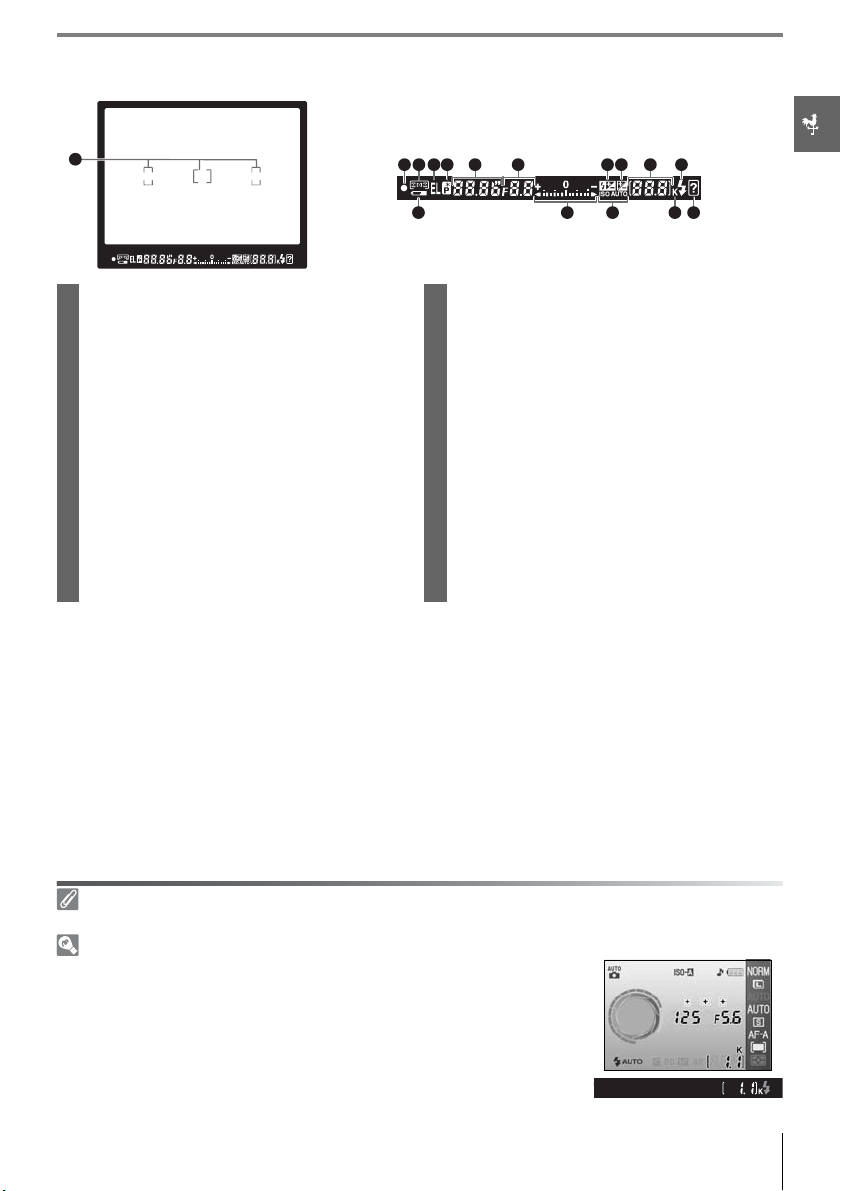
Etsimen näyttö
1
1 Tarkennusalueen kohdistusmerkit
(tarkennusalueet)........................................ 14, 16, 24, 25, 26
2 Tarkennuksen ilmaisin......................................................16, 26
2 3 54 6 7 8 9 10 11
12
13
14
15 16
10 Jäljellä olevien kuvien määrä.................................... 15, 116
Jäljellä oleva kuvamäärä ennen
puskurimuistin täyttymistä ........................................32, 116
3 Tarkennusalueen näyttö .........................14, 16, 24, 25, 26 Valkotasapainon esiasetuksen tallennuksen
AF-aluetila........................................................................................24
ilmaisin ..............................................................................................71
4 Valotuksen (AE) lukitus.............................................................46 Valotuksen korjausarvo ...........................................................47
5 Joustavan ohjelman ilmaisin................................................40 Salaman korjausarvo.................................................................48
6 Suljinaika..................................................................................39–44 PC-yhteyden ilmaisin................................................................56
Pölynpoiston viitekuva -tilan ilmaisin.............................87
7 Aukko (f/-numero).............................................................39–44 11 Salaman valmiusilmaisin ........................................................17
8 Salaman korjauksen ilmaisin .............................48, 78, 101 12 Akun ilmaisin .................................................................................15
9 Valotuksen korjauksen ilmaisin...........................................47 13 Valotuksen elektroninen analogianäyttö .....................43
Valotuksen korjaus .....................................................................47
14 ISO-autom. ilmaisin............................................................ 37, 76
15 K (näkyy, kun muistia riittää yli 1 000 kuvaan)
16 Varoitusilmaisin ....................................................................3, 111
Etsin
Etsimen reaktioaika ja kirkkaus voivat vaihdella lämpötilan mukaan. Tämä on normaalia, eikä kyse ole viasta.
Suuren kapasiteetin muistikortit
Kun muistikortissa on jäljellä tarpeeksi muistia vähintään tuhannen kuvan tallentamiseen nykyisillä asetuksilla, jäljellä olevien kuvien määrä ilmoitetaan tuhansina,
pyöristettynä alaspäin lähimpään satalukuun (esimerkiksi jos tilaa on noin 1 160
kuvalle, kuvalaskurissa näkyy 1.1K).
Johdanto: Tutustuminen kameraan 5
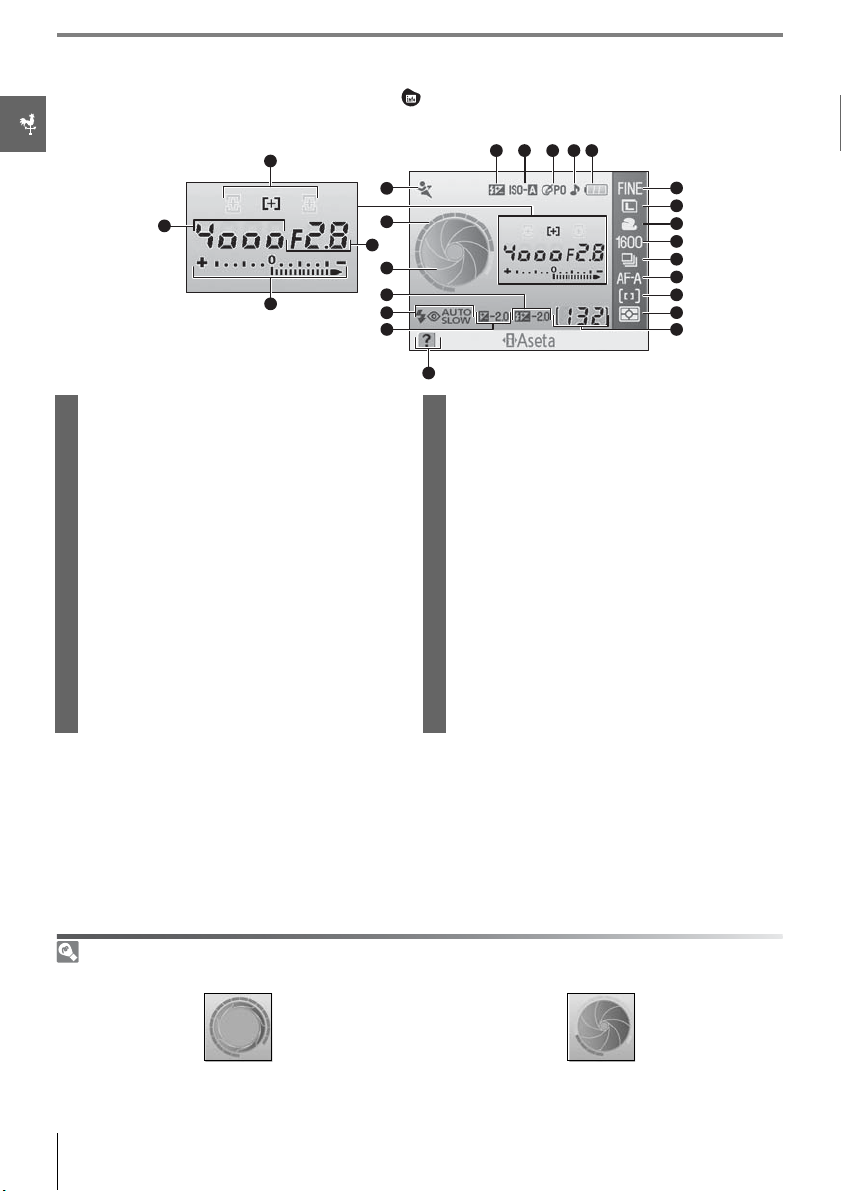
Kuvaustietojen näyttö
Kun haluat tarkastella kameran asetuksia, paina -painiketta. Näyttöön tulevat seuraavat kuvaustiedot. Lisätietoja kameran asetusten muuttamisesta on sivulla 22.
1
5
2
3
6
4
7
8
9
10
11
25
1 Tarkennusalueen näyttö..........................14, 16, 24, 25, 26 13 Mittaustila ....................................................................................... 45
AF-aluetila ....................................................................................... 24
14 AF-aluetila ....................................................................................... 24
2 Suljinaika..................................................................................39–44 15 Tarkennustapa.............................................................................. 23
3 Valotuksen elektroninen analogianäyttö..................... 43 16 Kuvaustila ........................................................................................ 32
Valotuksen korjaus.....................................................................47
17 ISO-herkkyys.................................................................................. 37
4 Aukko (f/-numero) .............................................................39–44 18 Valkotasapainotila ...................................................................... 49
5 Tila........................................................................................................... 4 19 Kuvakoko......................................................................................... 30
6 Suljinajan näyttö 20 Kuvanlaatu...................................................................................... 30
7 Aukon näyttö 21 Akun ilmaisin................................................................................. 15
8 Salaman korjausarvo ................................................................ 48 22 Äänimerkin ilmaisin .................................................................. 74
9 Salaman täsmäystapa .............................................................. 35 23 Kuvan optimoinnin ilmaisin................................................. 68
10 Valotuksen korjausarvo........................................................... 47 24 Automaattisen ISO-herkkyyden ilmaisin ............. 37, 76
11 Ohjeen ilmaisin ...............................................................................3 25 Salaman manuaalisen ohjauksen ilmaisin ..................78
12 Jäljellä olevien kuvien määrä.................................... 15, 116 Salaman korjauksen ilmaisin
Valkotasapainon esiasetuksen tallennuksen
lisävarusteena saatavalle salamalaitteelle .................101
ilmaisin ....................................................................................................71
PC-tilan ilmaisin........................................................................... 56
Huomautus: Yllä oleva näyttö näkyy, kun Tietojen näyttömuoto -asetukseksi on valittu Graafinen. Muut näyttö-
muodot on kuvattu sivulla 81.
22212324
20
19
18
17
16
15
14
13
12
Suljinajan ja aukon näytöt
Suljinaika ja aukko näkyvät näissä näytöissä.
Lyhyt suljinaika, suuri aukko
(pieni f/-numero)
6 Johdanto: Tutustuminen kameraan
Pitkä suljinaika, pieni aukko
(suuri f/-numero)
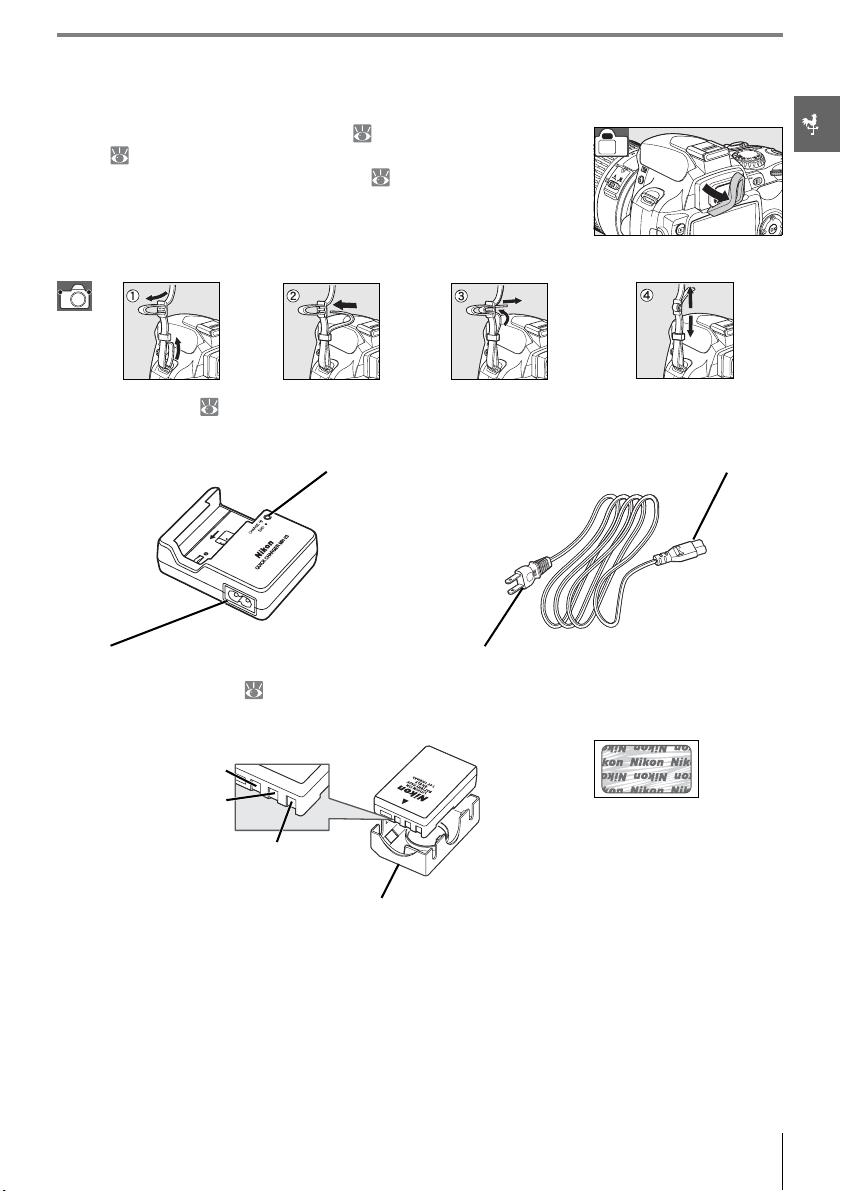
Vakiovarusteet
Okulaarisuojus DK-5
Kiinnitä okulaarisuojus DK-5 itselaukaisu- ( 33) tai kauko-ohjauskuvausta
varten ( 33). Irrota etsimen silmäsuppilo DK-16 ennen okulaarisuojuksen
DK-5 tai muiden etsimen lisävarusteiden ( 102) kiinnittämistä. Pidä
kameraa tukevassa otteessa, kun poistat suppilon.
Kameran hihna
Kiinnitä kameran hihna kuvan osoittamalla tavalla.
Pikalaturi MH-23 ( 122)
Pikalaturia MH-23 käytetään kameran mukana toimitetun EN-EL9-akun kanssa.
CHARGE-latausmerkkivalo Verkkolaitteen pistoke:
Virran syöttö Seinäpistoke (muoto vaihtelee myyntimaan mukaan)
EN-EL9-litiumioniakku ( 103, 121)
EN-EL9-akkua käytetään D40-kamerassa.
Miinusliitin
Signaaliliitin
Plusliitin
Liitinsuojus
Muiden valmistajien litiumioniakut, joissa
ei ole yllä näkyvää Nikonin hologrammia,
voivat haitata kameran normaalia toimintaa ja aiheuttaa akkujen ylikuumentumista, syttymistä, halkeamista tai
vuotamista.
Johdanto: Tutustuminen kameraan 7
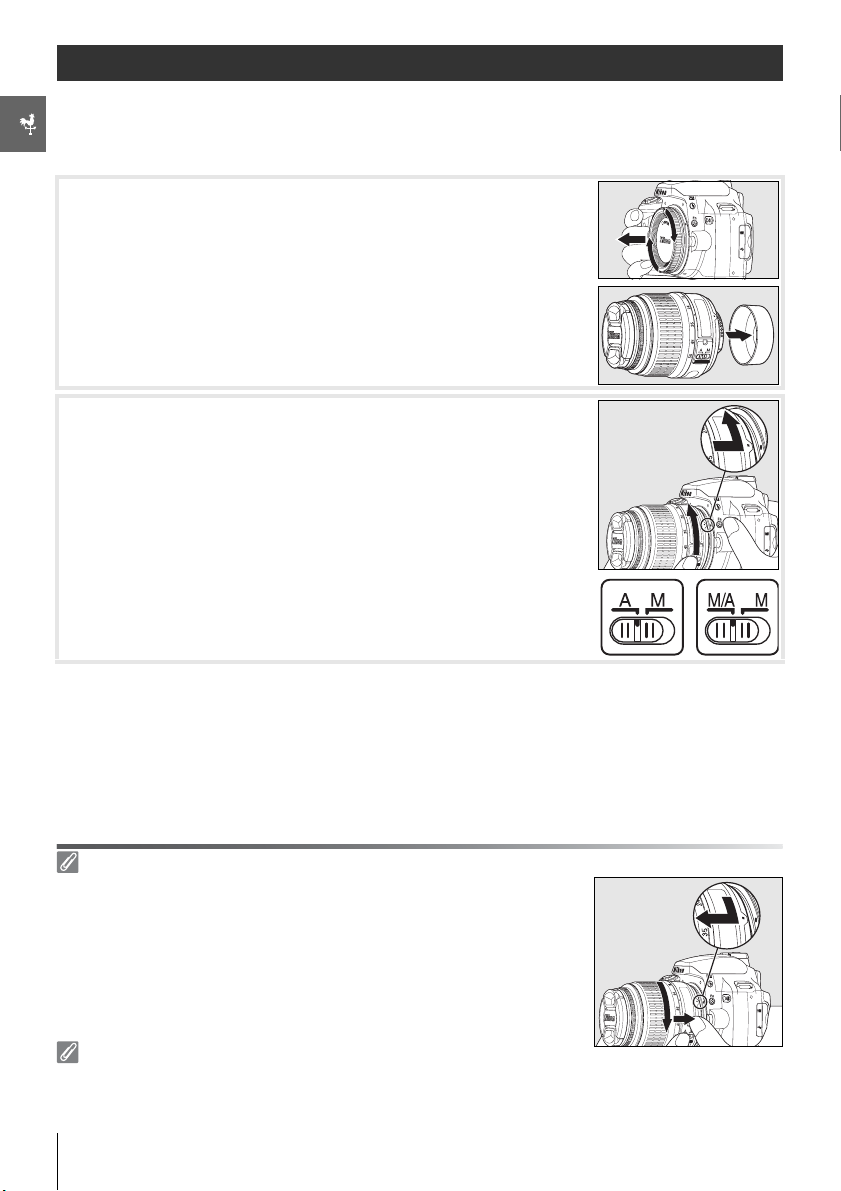
Ensimmäiset vaiheet
Objektiivin kiinnittäminen
Vain AF-S- ja AF-I-objektiivit tukevat automaattitarkennusta. Kun objektiivia vaihdetaan, on varottava,
ettei kameraan pääse pölyä.
Katkaise kamerasta virta ja poista rungon suojus.
1
Irrota objektiivin takasuojus objektiivista.
Pidä objektiivin kohdistusmerkki linjassa kameran rungon kohdistus-
2
merkin kanssa, aseta objektiivi kameran bajonettiin ja kierrä objektiivia kuvassa näkyvään suuntaan, kunnes se napsahtaa paikalleen.
Jos objektiivissa on A-M- tai M/A-M-tilan kytkin, valitse A (automaattitarkennus) tai M/A (automaattitarkennus, jossa on käsitarkennuksen
esivalinta).
Objektiivien irrottaminen
Varmista, että kameran virta on katkaistu, ennen kuin alat irrottaa tai vaihtaa objektiiveja. Irrota objektiivi pitämällä objektiivin vapautuspainiketta pohjassa ja kiertämällä objektiivia myötäpäivään. Kun olet irrottanut objektiivin, aseta kameran
rungon suojus ja objektiivin takasuojus paikoilleen.
Himmenninrengas
Jos objektiivissa on himmenninrengas, lukitse aukko pienimpään mahdolliseen asetukseen (suurin f/-numero).
Katso lisätietoja objektiivin mukana toimitetusta käyttöohjeesta.
8 Johdanto: Ensimmäiset vaiheet
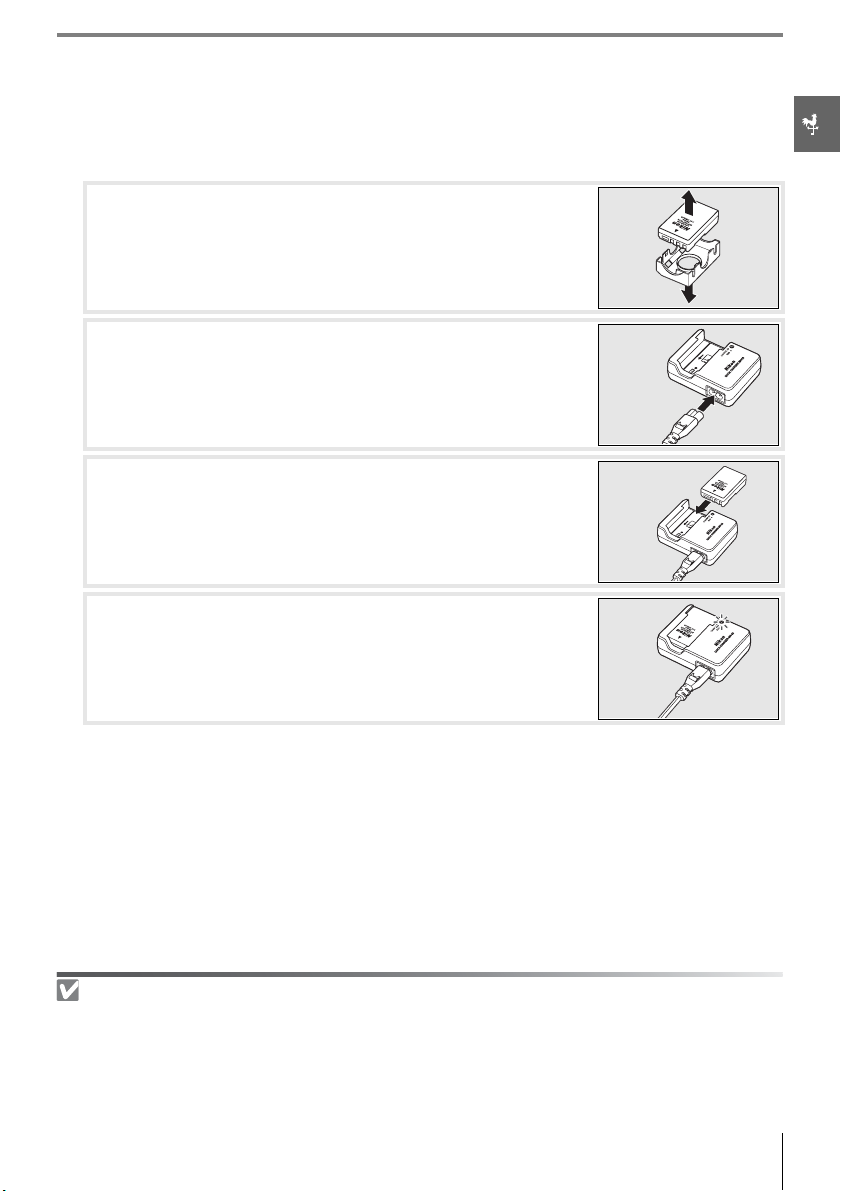
Akun lataaminen ja paikoilleen asettaminen
Kameran mukana toimitettava EN-EL9-akku ei ole toimitushetkellä ladattu. Lataa akku mukana toimitettavalla MH-23-akkulaturilla alla olevien ohjeiden mukaisesti.
Lataa akku.
1
1.1 Irrota liitinsuojus akusta.
1.2 Liitä virtajohto laturiin ja liitä laturi pistorasiaan.
1.3 Aseta akku laturiin. CHARGE-latausmerkkivalo vilkkuu akun latau-
tuessa. Tyhjentyneen akun lataaminen täyteen kestää noin 90
minuuttia.
1.4 Lataus on valmis, kun CHARGE-latausmerkkivalo lakkaa vilkku-
masta. Poista akku laturista ja irrota laturi pistorasiasta.
Akku ja laturi
Noudata tämän oppaan sivuilla ii–iii sekä 106
antamia varoituksia ja ohjeita.
Älä käytä akkua, jos lämpötila on alle 0 °C tai yli 40 °C. Latauksen aikana lämpötilan tulee olla noin 5–35°C. Paras
lataustulos saadaan yli 20°C:n lämpötilassa. Akun kapasiteetti voi heikentyä, jos akkua ladataan tai käytetään kylmemmässä lämpötilassa.
–107 annettuja varoituksia ja varotoimenpiteitä sekä akun valmistajan
Johdanto: Ensimmäiset vaiheet 9

Aseta akku paikalleen.
2
2.1 Varmista, että kameran virta on katkaistu virtakytkimestä, ja avaa
akkutilan kansi.
2.2 Aseta täyteen ladattu akku paikoilleen kuvan osoittamalla tavalla.
Sulje akkutilan kansi.
Akun irrottaminen
Katkaise kamerasta virta ennen akun irrottamista. Jotta akkuun ei tule oikosulkua, kiinnitä liitinsuojus paikalleen,
kun akku ei ole käytössä.
10 Johdanto: Ensimmäiset vaiheet
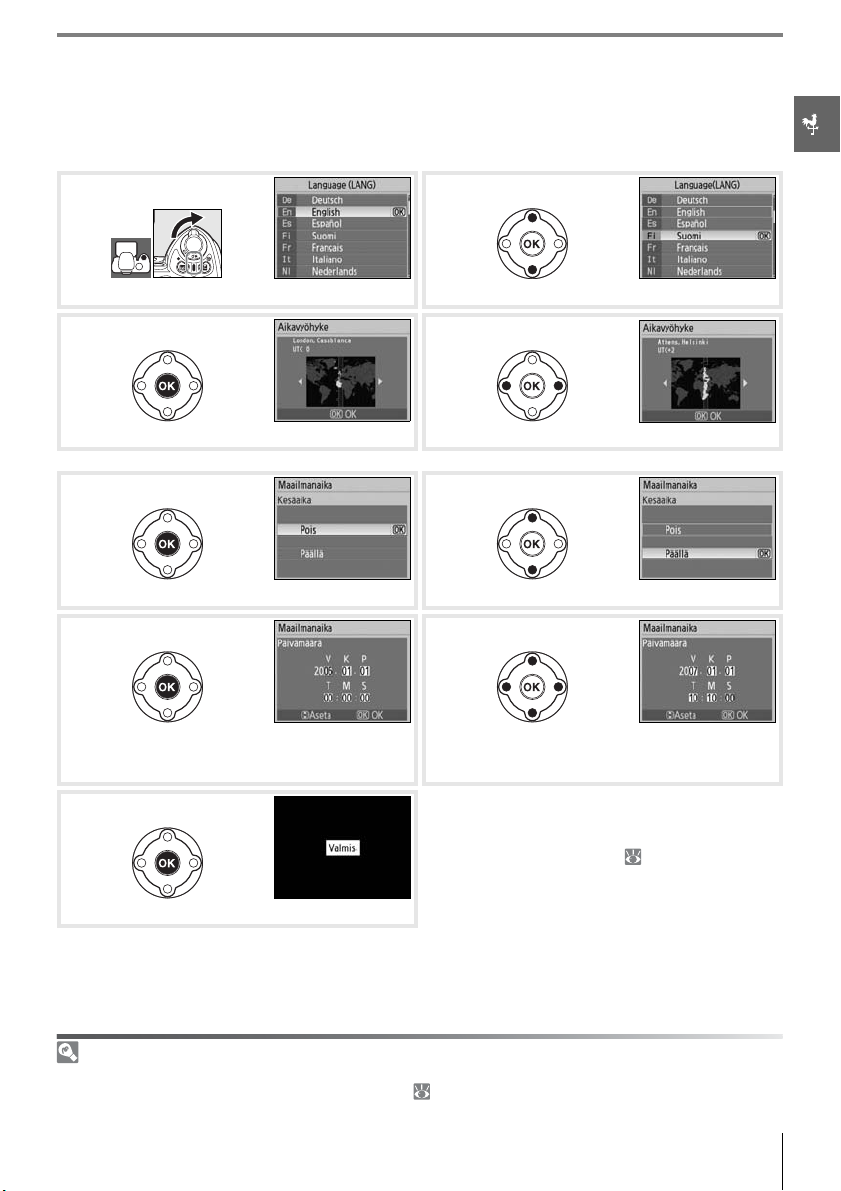
Perusasetukset
2
3
6
8
9
Kun kameraan kytketään virta ensimmäisen kerran, näyttöön tulee vaiheen 1 mukainen kielenvalintaikkuna. Valitse kieli seuraavien ohjeiden mukaan. Säädä sitten kellonaika ja päivämäärä. Valokuvia ei
voi ottaa ennen kuin kameran kellonaika on asetettu.
1
Kytke kameraan virta. Valitse kieli.
4
Tuo näyttöön kartta maailman aikavyöhykkeistä.* Valitse oma aikavyöhykkeesi.
* UTC-kentässä näkyy valitun aikavyöhykkeen ja UTC (Coordinated Universal Time) -ajan ero tunteina.
5
Tuo näyttöön kesäaika-asetus. Korosta Päällä, jos käytössä on kesäaika.
7
Tuo päivämäärävalikko näkyviin. Valitse vaihtoehto painamalla valintapainiketta
Palaa kuvaustilaan.
Kameran valikoiden käyttäminen
Kielivalikko näkyy automaattisesti vain silloin, kun kameraan kytketään virta ensimmäisen kerran. Lisätietoja valikoiden normaalista toiminnasta on kohdassa Valikko-opas ( 63).
vasemmalle tai oikealle. Muuta kohtaa painamalla
valintapainiketta ylös- tai alaspäin.
Jos haluat asettaa kameran kellonajan, valita uuden
aikavyöhykkeen, kytkeä kesäajan päälle tai pois tai
valita, missä järjestyksessä vuosi, kuukausi ja päivä
näkyvät, valitse asetusvalikon ( 83) Maailmanaika-
vaihtoehto.
Johdanto: Ensimmäiset vaiheet 11
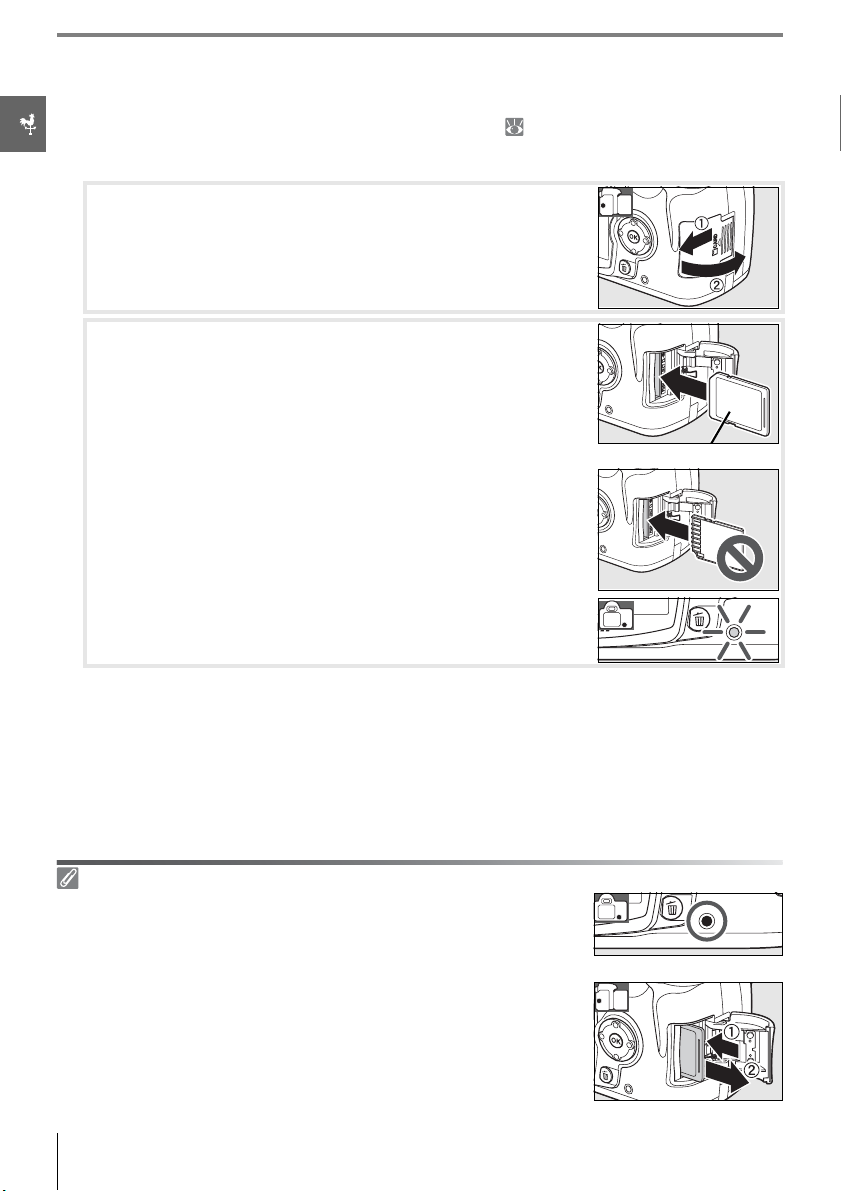
Muistikorttien asettaminen
Kamera tallentaa valokuvat Secure Digital (SD) -muistikorteille (saatavana erikseen). Katso tietoja
hyväksytyistä muistikorteista kohdasta Hyväksytyt muistikortit ( 102).
Aseta muistikortti.
1
1.1 Katkaise kamerasta virta ennen muistikorttien poistamista tai nii-
den asettamista paikalleen ja avaa muistikorttipaikan kansi.
1.2 Työnnä muistikortti sisään oikealla näkyvän kuvan mukaisesti,
kunnes se napsahtaa paikalleen. Muistikortin merkkivalo syttyy
noin sekunnin ajaksi. Sulje muistikorttipaikan kansi.
Etupuoli
Muistikortin poistaminen
1. Varmista, ettei muistikortin merkkivalo pala.
2. Katkaise kamerasta virta ja avaa muistikorttipaikan kansi.
3. Paina korttia, jotta se tulee ulos (
c). Sen jälkeen voit poistaa kortin käsin (d).
12 Johdanto: Ensimmäiset vaiheet
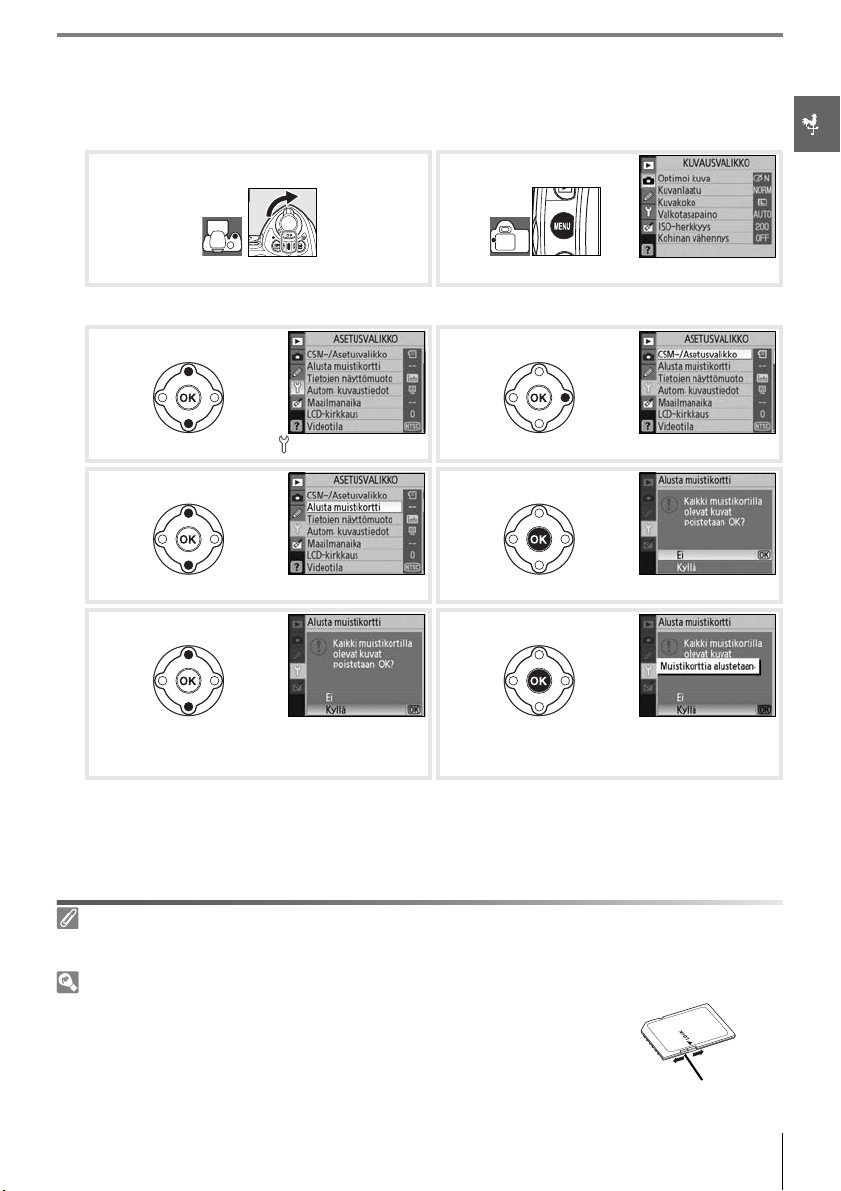
Alusta muistikortit kamerassa ennen käyttöä. Muistikortin alustaminen tuhoaa pysyvästi kaikki
2
kortin sisältämät valokuvat ja muut mahdolliset tiedot. Varmista, että haluamasi tiedot on kopioitu
muuhun tallennuslaitteeseen ennen kortin alustusta.
2.1 2.2
Kytke kameraan virta. Tuo valikot näkyviin.*
* Jos valikon kohta on korostettu, korosta käytössä olevan valikon kuvake painamalla valintapainiketta
vasemmalle.
2.3 2.4
Korosta . Siirrä kohdistin asetusvalikkoon.
2.5 2.6
Korosta Alusta muistikortti. Tuo vaihtoehdot näkyviin.
2.7 2.8
Korosta Kyllä. Alusta kortti. Älä katkaise kamerasta virtaa tai
Muistikorttien alustaminen
Alusta muistikortit kameran Alusta muistikortti -toiminnolla. Jos alustat ne tietokoneessa, niiden suorituskyky
voi kärsiä.
Kirjoitussuojakytkin
SD-korteissa on kirjoitussuojakytkin, joka estää tietojen häviämisen vahingossa.
Kun kytkin on lukitusasennossa, kameran näyttöön tulee varoitus siitä, ettei valokuvia voida tallentaa eikä poistaa ja ettei muistikorttia voida alustaa.
poista korttia tai akkua, ennen kuin alustus on val-
mis ja asetusvalikko tulee näkyviin.
Kirjoitussuojakytkin
Johdanto: Ensimmäiset vaiheet 13
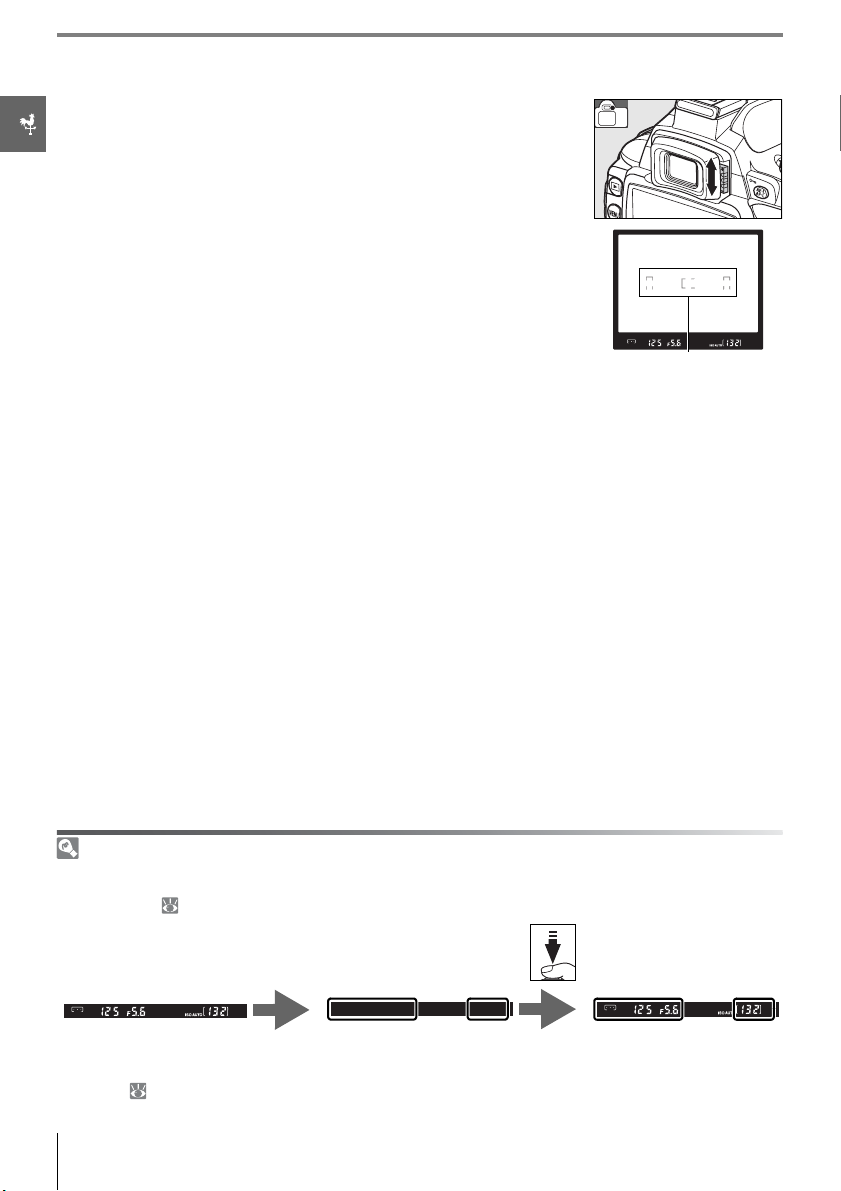
Etsimen tarkennuksen säätäminen
Kuvat rajataan etsimessä. Varmista ennen kuvan ottamista, että etsimen
näyttö on tarkennettu. Etsin voidaan tarkentaa irrottamalla objektiivin
suojus ja liu'uttamalla diopterin säädintä ylös- tai alaspäin, kunnes tarkennusalueen kohdistusmerkit näkyvät terävinä. Kun säädät diopteria siten,
että silmäsi on lähellä etsintä, varo, ettet osu sormella tai sormenkynnellä
silmääsi.
Tarkennusalueen
kohdistusmerkit
Automaattinen virrankatkaisu
Jos kameran toimintoja ei käytetä kahdeksaan sekuntiin, oletusasetusten mukaan etsinnäyttö ja kuvaustietojen
näyttö sammuvat virran säästämiseksi (automaattinen virrankatkaisu). Näyttö palaa etsimeen, kun laukaisin painetaan puoliväliin ( 17).
8s
Valotusmittarit päällä Valotusmittarit pois päältä Valotusmittarit päällä
Valotusmittarin automaattisen virrankatkaisun aikaa voidaan säätää mukautetusta asetuksesta 15 (Vir rankatk .
ajastimet; 78).
14 Johdanto: Ensimmäiset vaiheet
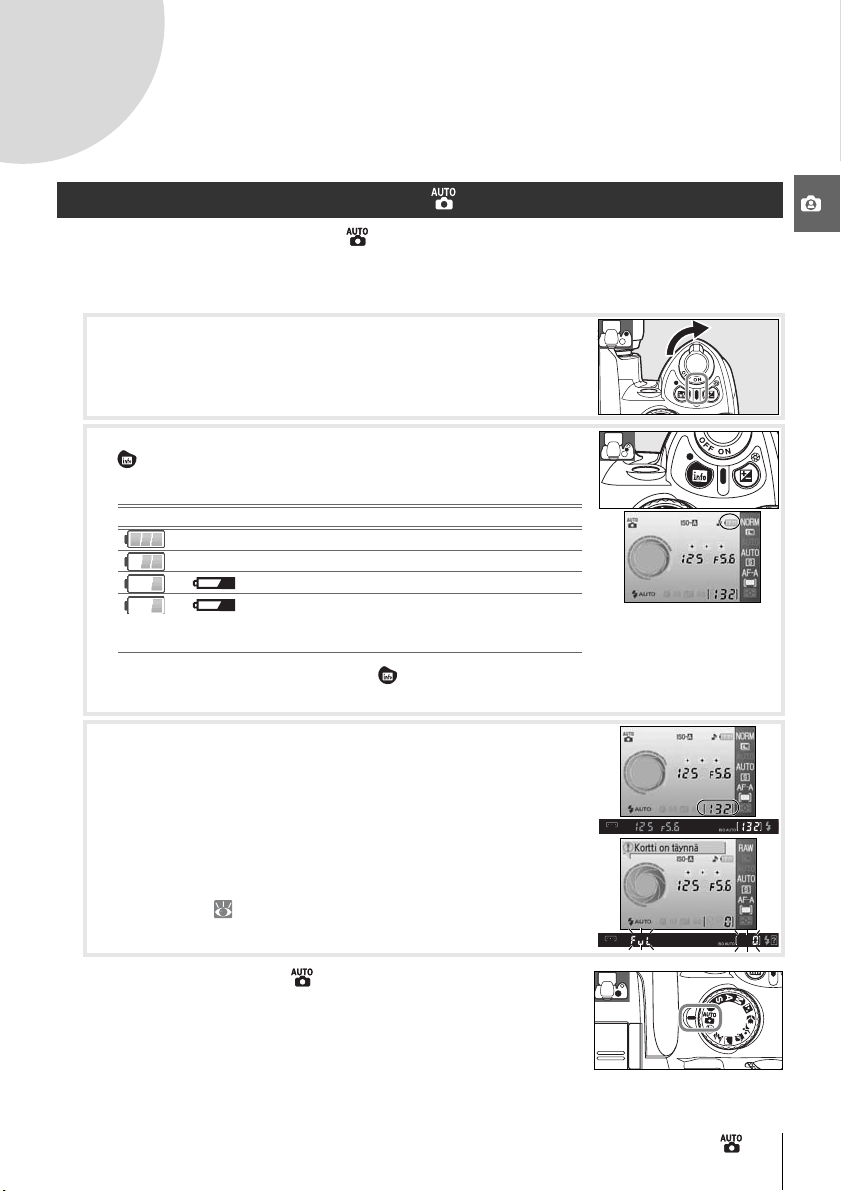
Perustoiminnot
Valokuvaus ja toisto
Tähtää ja laukaise -valokuvaus ( -tila)
Tässä osassa selitetään valokuvaaminen (automaattinen) -tilassa. Kyseessä on automaattinen tähtää ja laukaise -tila, jossa kamera ohjaa suurinta osaa asetuksista kuvausolosuhteiden mukaisesti.
Kytke kameraan virta.
1
1.1 Irrota objektiivin suojus ja kytke virta kameraan. Näyttö kytkey-
tyy päälle ja etsimen näyttö syttyy.
1.2 Jos näyttö on pois päältä, tuo kuvaustiedot näkyviin painamalla
-painiketta. Tarkista akun varaustaso seuraavan kuvauksen
mukaan.
Näyttö Etsin Kuvaus
— Akku täyteen ladattu.
— Akun varaus on osittain purkautunut.
Akun varaus vähissä. Varaudu lataamaan akku.
(vilk-
(vilkkuu) Laukaisin lukkiutunut. Lataa akku.
kuu)
Jos kuvaustiedot eivät tule näkyviin -painiketta painettaessa, akku on tyhjentynyt. Lataa
akku.
1.3 Muistikortille tallennettavien valokuvien määrä näkyy kuvaustie-
tojen näytössä ja etsimessä. Tarkista jäljellä olevien kuvien
määrä.
Jos muisti ei riitä kuvien tallentamiseen nykyisillä asetuksilla,
näyttö vilkkuu, kuten oikealla olevassa kuvassa. Uusia kuvia ei voi
ottaa, ennen kuin muistikortti on vaihdettu tai aikaisempia kuvia
on poistettu ( 20, 65).
Käännä toimintatilan valitsin (automaattinen) -tilaan.
2
Perustoiminnot: Tähtää ja laukaise -valokuvaus ( -tila) 15
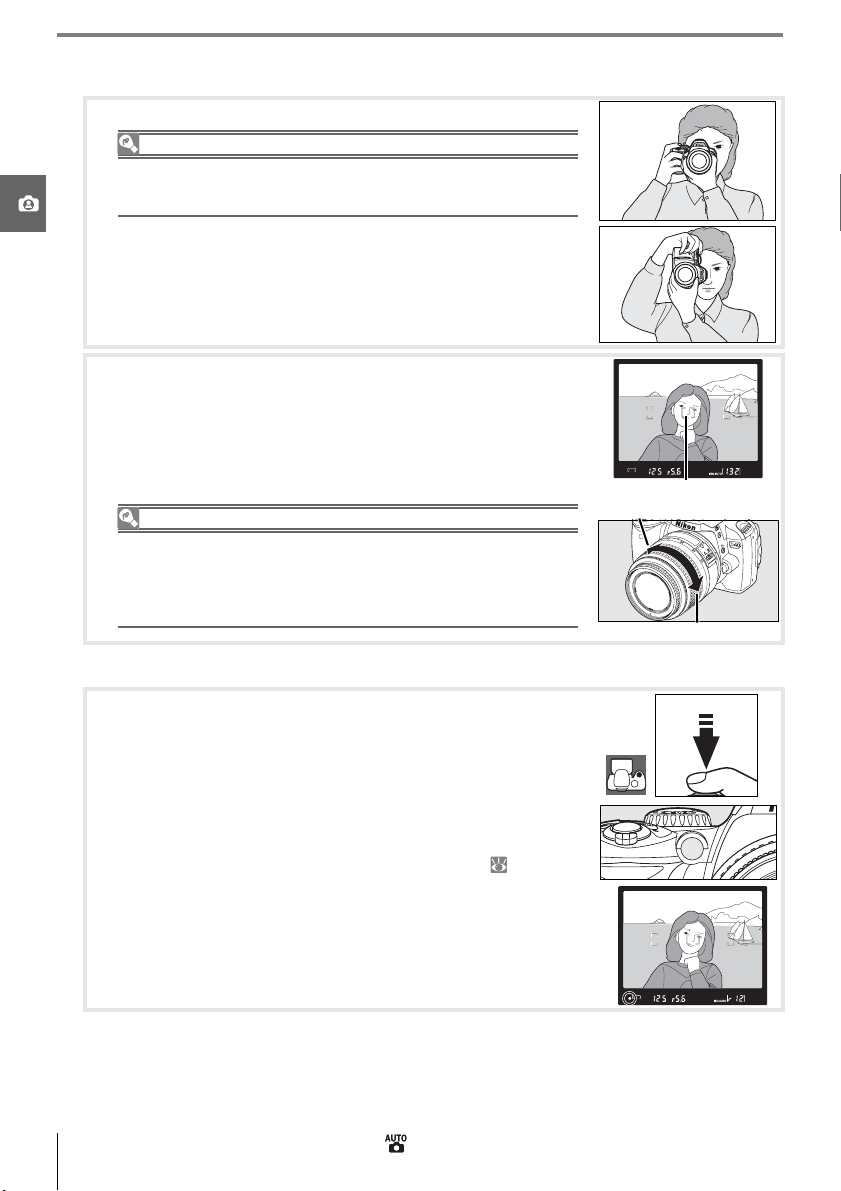
Rajaa kuva etsimessä.
3
3.1 Pidä kameraa kuvan mukaisesti.
Oikea ote kamerasta
Tartu kädensijaan oikealla kädellä ja tue kameran runkoa tai objektiivia
vasemmalla kädellä. Tue kyynärpäitä kevyesti vartaloosi. Seiso toinen
jalka puoli askelta toisen edessä ja pidä ylävartalosi paikallaan.
3.2 Rajaa kuva etsimessä siten, että pääkohde sijoittuu jollekin kol-
mesta tarkennusalueesta.
Zoom-objektiivin käyttäminen
Zoomausrenkaalla voit zoomata kohteeseen niin, että kohde täyttää
suuremman alan kuvasta. Zoomaamalla kauemmas voit lisätä
lopullisessa valokuvassa näkyvää aluetta. (Valitse suurempi polttoväli
zoomatessasi lähemmäs ja vastaavasti pienempi polttoväli zoomatessasi
kauemmas.)
Tarkennusalue
Suurentaa kuvaa
Zoomaus kauemmas
Tarkenna ja ota kuva.
4
4.1 Paina laukaisin puoliväliin. Kamera valitsee automaattisesti tar-
kennusalueen, jossa kameraa lähimpänä oleva kohde on, ja tarkentaa tähän kohteeseen. Jos kohde on tumma, tarkennusta
helpottava tarkennusapuvalo saattaa syttyä ja salama voi ponnahtaa esiin. Näytöstä katkeaa virta.
Kun tarkennus on tehty, valittu tarkennusalue korostuu, kamerasta kuuluu merkkiääni ja tarkentumisen ilmaisin (z) tulee etsimeen. Puskurimuistiin mahtuvien kuvien määrä (”r”; 32) näkyy
etsimen näytössä, kun laukaisin painetaan puoliväliin.
16 Perustoiminnot: Tähtää ja laukaise -valokuvaus ( -tila)
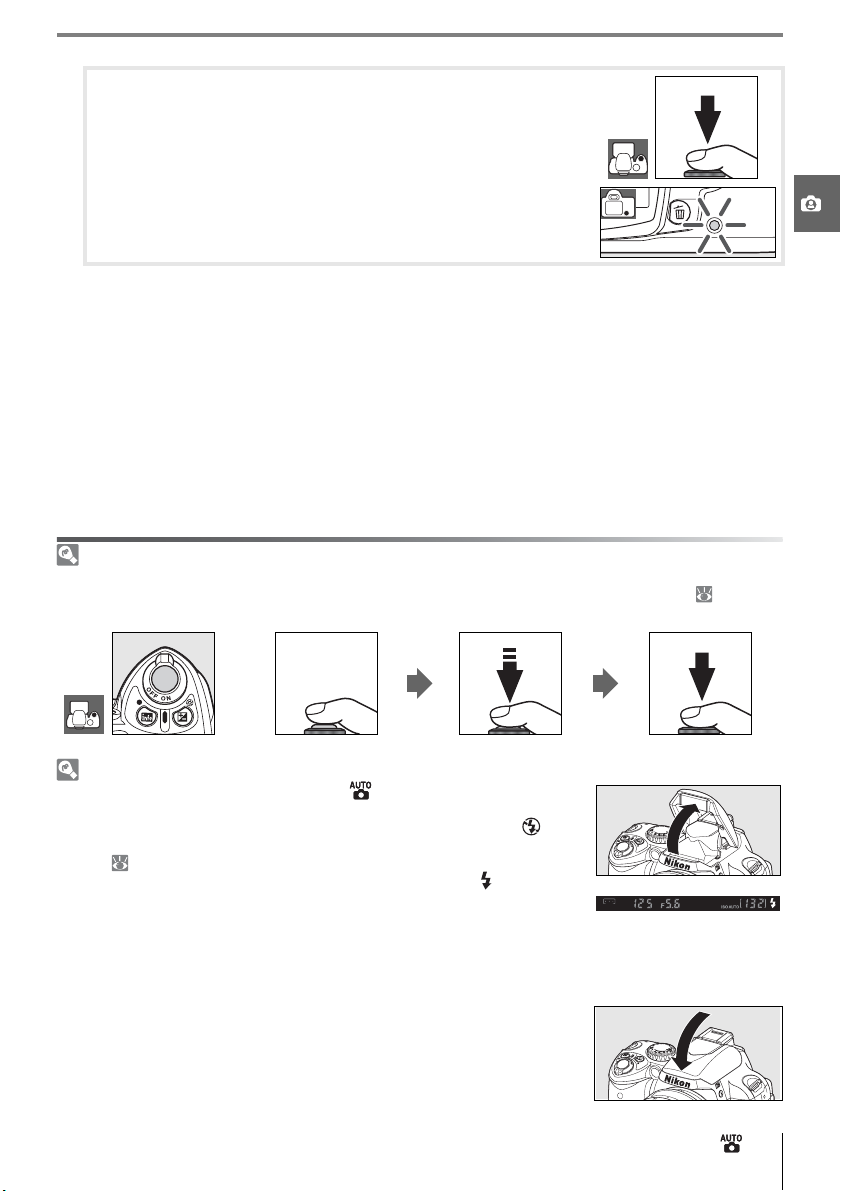
4.2 Laukaise kamera ja tallenna kuva painamalla laukaisin rauhalli-
sesti pohjaan. Muistikorttipaikan kannen vieressä oleva merkkivalo syttyy. Älä poista muistikorttia tai poista tai irrota
virtalähdettä, ennen kuin lamppu on sammunut ja tallennus on valmis.
Katkaise kameran virta kuvaamisen päätyttyä.
5
Laukaisin
Kamerassa on kaksivaiheinen laukaisin. Kun laukaisin painetaan puoliväliin, kamera tarkentaa ja näytöstä katkeaa
virta. Jos kohde pysyy paikallaan (tai yksittäinen automaattitarkennus on valittu P-, S-, A- tai M-tilassa; 23), kamerasta kuuluu äänimerkki ja tarkennus lukittuu. Ota kuva painamalla laukaisin pohjaan.
Tarkennus Ota valokuva
Yhdysrakenteinen salama
Jos oikeaa valotusta varten tarvitaan lisävaloa -tilassa, yhdysrakenteinen salama
ponnahtaa automaattisesti ulos, kun laukaisin painetaan puoliväliin. (Jos haluat
estää salamaa välähtämästä heikosta valaistuksesta huolimatta, valitse Automaattinen (ei salamaa) -tila). Salaman toimintaetäisyys vaihtelee aukon ja ISO-herkkyyden ( 117) mukaan. Irrota vastavalosuojat, kun käytät salamaa. Jos tarvitaan
salamaa, kuvia voidaan ottaa vain, kun salaman valmiusilmaisin ( ) on näytössä.
Jos kuvaa ei voi ottaa eikä salaman valmiusilmaisin ei ole näytössä, nosta sormi hetkeksi laukaisimelta ja yritä uudelleen.
Kun salama ei ole käytössä, voit säästää akkua palauttamalla salaman ala-asentoon
painamalla sitä varovasti, kunnes salpa loksahtaa paikalleen. Lisätietoja salaman
käyttämisestä on sivulla 34.
Perustoiminnot: Tähtää ja laukaise -valokuvaus ( -tila) 17
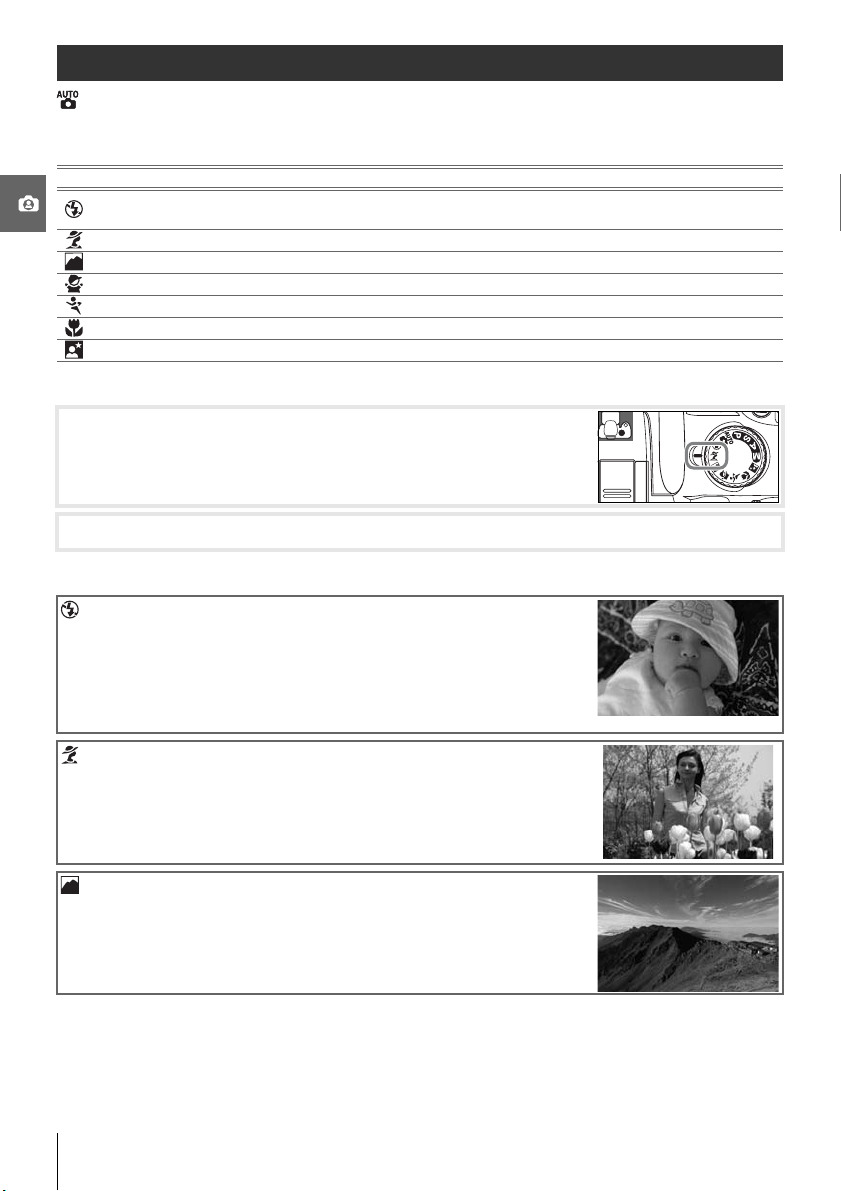
Luova valokuvaus (Digitaaliset vaihto-ohjelmat)
-tilan lisäksi D40:ssä on seitsemän eri digitaalista vaihto-ohjelmatilaa. Ohjelman valinta optimoi
asetukset automaattisesti sopimaan valittuun aiheeseen, joten luova valokuvaus on yhtä yksinkertaista
kuin tilan valitsimen kääntäminen.
Tila Kuvaus
Automaattinen
(ei salamaa)
Pysty Muotokuvien ottamiseen.
Vaa ka Erilaisten maisemien kuvaamiseen.
Lapsi Lasten kuvaamiseen.
Urheilu Liikkuvien kohteiden kuvaamiseen.
Lähikuva Mahdollistaa lähikuvat kukista, hyönteisistä ja muista pienistä kohteista.
Yömuotokuva Muotokuvien ottamiseen hämärässä.
Valokuvaaminen digitaalisissa vaihto-ohjelmatiloissa:
Valitse digitaalinen vaihto-ohjelmatila tilanvalitsinta kiertämällä.
1
Rajaa kuva etsimessä, tarkenna ja ota kuva.
2
Tässä osiossa kuvataan digitaaliset vaihto-ohjelmatilat.
Automaattinen (ei salamaa)
Yhdysrakenteinen salama ei ole käytössä. Käytä , jos salamavalon käyttäminen on kielletty, haluat kuvata lapsia ilman salamavaloa tai haluat saada
kuvaan luonnollisen valaistuksen, kun valaistus on heikko. Kamera valitsee tarkennusalueen, jossa kameraa lähimpänä oleva kohde on. Tarkennusapuvalo syttyy tarkennuksen helpottamiseksi, kun valoa on vähän.
Kuvaamiseen ilman salamaa.
Pysty
Mahdollistaa luonnollisen värisen ihon muotokuvissa. Kamera valitsee
tarkennusalueen, jossa kameraa lähimpänä oleva kohde on. Jos kohde on
kaukana taustasta tai käytetään teleobjektiivia, taustan yksityiskohtia pehmennetään niin, että sommitteluun tulee syvyyttä.
Vaaka
Valitse tämä asetus eloisiin maisemakuviin. Kamera valitsee tarkennusalueen, jossa kameraa lähimpänä oleva kohde on. Yhdysrakenteinen salama
ja tarkennusapuvalo sammuvat automaattisesti.
18 Perustoiminnot: Luova valokuvaus (Digitaaliset vaihto-ohjelmat)

Lapsi
Ota tuokiokuvia lapsista. Vaatteet ja taustan yksityiskohdat ovat eläviä, ja
ihon väri on luonnollinen. Kamera valitsee tarkennusalueen, jossa kameraa lähimpänä oleva kohde on.
Urheilu
Lyhyt suljinaika kuvaa nopeasti liikkuvan kohteen tarkasti urheilukuvauksessa. Kamera tarkentaa jatkuvasti, kun laukaisin on puolivälissä. Tarkennusalueen keskellä olevaa kohdetta seurataan. Jos kohde poistuu
tarkennusalueen keskeltä, kamera jatkaa tarkennusta muiden tarkennusalueiden tietojen perusteella. Ensimmäinen tarkennusalue voidaan valita
valintapainikkeella. Yhdysrakenteinen salama ja tarkennusapuvalo sammuvat automaattisesti.
Lähikuva
Ota lähikuvia kukista, hyönteisistä ja muista pienistä kohteista. Kamera
tarkentaa automaattisesti tarkennusalueen keskellä olevaan kohteeseen.
Tarkennusaluetta voidaan vaihtaa valintapainikkeella. Jalustan käyttämistä suositellaan, jotta kuvasta tulee tarkka.
Yömuotokuva
Pääkuvauskohde ja tausta voidaan tasapainottaa luonnollisella tavalla
hämärässä kuvattaessa. Kamera valitsee tarkennusalueen, jossa kameraa
lähimpänä oleva kohde on. Jalustan käyttämistä suositellaan, jotta
kuvasta tulee tarkka.
Yhdysrakenteinen salama
Jos oikeaa valotusta varten tarvitaan lisävaloa -, -, - tai -tilassa, yhdysrakenteinen salama ponnahtaa
automaattisesti ulos, kun laukaisin painetaan puoliväliin. Lisätietoja salamatilan valinnasta on osiossa Yhdysrakenteisen salaman käyttäminen ( 34).
Perustoiminnot: Luova valokuvaus (Digitaaliset vaihto- ohjelmat) 19

Perustoisto
Valokuvat tulevat automaattisesti näyttöön laukaisun jälkeen. Myös akun
varaustaso ja jäljellä olevien kuvien määrä näkyvät.
Jos näytössä ei ole valokuvaa, uusinta kuvaa voidaan tarkastella painamalla -painiketta ( 50).
Muut kuvat saadaan näkyviin kiertämällä komentokiekkoa tai painamalla
valintapainiketta vasemmalle tai oikealle.
Saat näkyviin valittuna olevan kuvan valoalueet tai tarkempia kuvaustietoja painamalla valintapainiketta ylös tai alas ( 51).
Toisto päättyy ja kamera palautuu kuvaustilaan, kun laukaisin painetaan puoliväliin.
Tarpeettomien kuvien poistaminen
Näytössä näkyvä valokuva voidaan poistaa painamalla -painiketta.
Näkyviin tulee vahvistusikkuna. Kun painat -painiketta uudelleen, kuva
poistetaan ja toisto jatkuu. Paina -painiketta, jos haluat poistua ikkunasta ja säilyttää kuvan.
20 Perustoiminnot: Perustoisto

Kameran käyttäminen
Tässä osiossa jatketaan siitä, mihin Perustoiminnot-osiossa jäätiin, ja tutustutaan kehittyneempiin
kuvaus- ja toistomahdollisuuksiin.
Lisää valokuvauksesta (kaikki tilat): 22
Kuvaustietojen näytön käyttäminen Kuvaustietojen näyttö: 22
Liikkuvan kohteen kuvaaminen tai tarkentaminen käsin
Kuvanlaadun ja kuvakoon säätäminen
Valokuvien ottaminen yksi kerrallaan, sarjoina tai itselaukaisimen tai kauko-ohjaimen avulla
Yhdysrakenteisen salaman käyttäminen
ISO-herkkyyden lisääminen heikossa valaistuksessa
Oletusasetusten palauttaminen
Yhdysrakenteisen salaman käyttäminen: 34
Kuvanlaatu ja kuva koko: 29
Palautus kahdella painikkeella: 38
P-, S-, A- ja M-tilat: 39
Kameran asettaminen valitsemaan suljinaika ja aukko
Liikkeen pysäyttäminen tai liike-epäterävyyden luominen
Taustan kohteiden määrittäminen epäteräviksi
Suljinajan ja aukon valitseminen käsin
Kameran valotuksenmittaustavan valinta, valotuksen
lukitus, valotuksen ja salamatehon säätäminen
Luonnollisten värien toistaminen
Kuvaaminen epätavallisissa valaistusolosuhteissa
Valikko-oppaassa on tietoja muista toiminnoista, jotka voi suorittaa vain P-, S-, A- ja M-tiloissa. Näitä ovat esimerkiksi
terävöittämisen, kontrastin, värikylläisyyden ja värisävyn mukauttaminen (Optimoi kuva; 68, 69).
P-tila (ohjelmoitu automatiikka): 40
S-tila (suljinajan esivalinta-automatiikka): 41
A-tila (aukon esivalinta-automatiikka): 42
Lisää kuvien toistamisesta: 50
Valokuvien katseleminen kamerassa
Valikko-oppaassa on tietoja muista toistoasetuksista ( 65–67).
Valokuvien katseleminen kamerassa: 50
Liittäminen tietokoneeseen, tulostimeen tai televisioon: 55
Valokuvien kopioiminen tietokoneeseen
Tulosta valokuvat
Valokuvien katseleminen televisiosta
Liittäminen tietokoneeseen: 55
Valokuvien tulostaminen: 57
Kuvien katseleminen televisiosta: 62
Tarkennus: 23
Kuvaustila: 32
ISO-herkkyys: 37
M-tila (käsinsäätö): 43
Valotus: 45
Valkotasapaino: 49
Kameran käyttäminen 21

Lisää valokuvauksesta (kaikki tilat)
2
3
6
Kuvaustietojen näyttö
Painamalla -painiketta voit tuoda näyttöön kuvaustiedot. Kuvaustiedot
voidaan tuodaan näyttöön myös painamalla kuvaustilassa, painamalla
P-, S- tai A-tilassa, painamalla / (jollei valkotasapainoa ole valittu
mukautetulla asetuksella 11 digitaalisessa vaihto-ohjelmatilassa; 77)
taikka painamalla kun salama on käytössä. Kuvaustiedot näkyvät myös
laukaisimen vapauttamisen jälkeen, kun Autom. kuvaustiedot ( 83)
-asetukseksi on valittu Päällä sekä heti, kun kameraan on kytketty virta.
Kuvaustiedot voidaan piilottaa painamalla -painiketta uudelleen. Näyttömuoto riippuu asetusvalikossa valitusta Tietojen näyttömuoto -asetuksesta ( 81).
Kuvaustietojen näytössä näkyviä asetuksia voidaan muuttaa -painikkeella.
1
Kuvaustietojen näyttäminen. Valittu asetus näkyy korostettuna.
Korosta haluamasi asetus. Asetukset, jotka eivät ole
käytettävissä tämänhetkisessä kuvaustilassa, näkyvät
harmaana eikä niitä voi valita.
4 5
Tuo näyttöön korostetun asetuksen vaihtoehdot. Korosta haluamasi vaihtoehto.
* Painamalla -painiketta voit palata vaiheeseen 3 muuttamatta asetusta.
7
Valitse vaihtoehto. Toista vaiheet 3–6, jos haluat
muuttaa muita asetuksia, tai palaa vaiheeseen 1 pai-
namalla -painiketta.
22 Kameran käyttäminen: Lisää valokuvauksesta (kaikki tilat)/Kuvaustietojen näyttö
Ota kuvat. Näyttö sammuu, kun laukaisinta paine-
*
taan.

Tarkennus
Tarkennusta voi säätää automaattisesti (katso Tarkennustapa, alla) tai käsin ( 28). Käyttäjä voi myös
valita automaattisen tarkennuksen tai käsintarkennuksen tarkennusalueen ( 24, 25) tai käyttää tarkennuksen lukitusta ja sommitella valokuvat uudelleen tarkennuksen jälkeen ( 26).
Tarkennustapa
Käytettävät säätimet
Valitse kameran tarkennustapa. AF-S ja AF-C ovat käytettävissä vain P-, S-, A- ja M-tiloissa.
Tarkennustapa Kuvaus
Autom. tarkennus
AF-A
(oletusasetus)
Yksittäinen
AF-S
automaattitarkennus
AF-C Jatkuva tarkennus
MF Käsintarkennus Käyttäjä tarkentaa manuaalisesti ( 28).
Kamera valitsee automaattisesti yksittäisen automaattitarkennuksen, jos kohde vaikuttaa liikkumattomalta, ja jatkuvan tarkennuksen, jos kohde liikkuu.
Liikkumattomien kohteiden kuvaamiseen. Tarkennus lukittuu, kun laukaisin painetaan
puoliväliin.
Liikkuvien kohteiden kuvaamiseen. Kamera tarkentaa jatkuvasti, kun laukaisinta pidetään painettuna puoliväliin. Laukaisu on ensisijainen, mikä tarkoittaa, että laukaisin voidaan joskus vapauttaa ennen kuin tarkentumisen ilmaisin (z) näkyy etsimessä.
Tarkennusapuvalo
Jos kohde on heikosti valaistu, automaattitarkennuksen apuvalo syttyy automaattisesti, kun laukaisin painetaan puoliväliin. Tarkennusapuvalo ei syty jatkuvaa tarkennusta tai manuaalista tarkennusta käytettäessä, - tai -tilassa tai jos
keskustatarkennus ei ole valittuna tai jos Pois on valittu mukautetulla asetuksella 9
(AF-apuvalo). Apuvalon toimintaetäisyys on noin 0,5–3,0 m. Käytä apuvaloa sellaisen objektiivin kanssa, jonka polttoväli on 24–200 mm, ja poista vastavalosuoja.
2— Tarkennustapa ( 75)
Myös tarkennustapa voidaan valita Mukautetut asetukset -valikosta.
Kameran käyttäminen: Lisää valokuvauksesta (kaikki tilat)/Tarkennus 23

AF-aluetila
Käytettävät säätimet
Valitse, miten tarkennusalue valitaan automaattitarkennustilassa. Tämä asetus ei vaikuta käsintarkennustilassa.
Vaihtoehto Kuvaus
Kamera valitsee tarkennusalueen automaattisesti kameraa lähinnä olevan kohteen mukaan. Oletus-
Lähin
asetus P-, S-, A- ja M-tiloissa. Valitaan automaattisesti, kun tilanvalitsin käännetään asentoon , ,
kohde
Dynaaminen alue
Yksi alue
, , tai .
Käyttäjä valitsee tarkennusalueen itse, mutta jos kohde poistuu valitulta alueelta hetkeksikin,
kamera tarkentaa silti muilta tarkennusalueilta saatavien tietojen perusteella. Soveltuu epäsäännöllisesti liikkuville kohteille. Valitaan automaattisesti, kun tilanvalitsin käännetään asentoon .
Käyttäjä valitsee tarkennusalueen valintapainikkeella. Kamera tarkentaa vain valitulla tarkennusalueella olevaan kohteeseen. Soveltuu liikkumattomille kohteille. Valitaan automaattisesti, kun tilanvalitsin käännetään asentoon .
Etsimen näyttö
AF-aluetila näkyy etsimessä seuraavasti:
Lähin kohde Dynaaminen alue Yksi alue
3— AF-aluetila ( 75)
AF-aluetila voidaan valita myös Mukautetut asetukset -valikosta.
24 Kameran käyttäminen: Lisää valokuvauksesta (kaikki tilat)/Tarkennus

Tarkennusalueen valitseminen
D40-kamerassa on valittavina seuraavat kolme tarkennusaluetta. Oletusasetuksia käytettäessä kamera
valitsee tarkennusalueen automaattisesti tai tarkentaa keskimmäisellä tarkennusalueella olevaan kohteeseen, mutta tarkennusalueen voi valita myös käsin. Siten voidaan sommitella valokuvia, joissa pääkohde on kummalla tahansa puolella kuvaa.
Oletusasetuksilla tarkennusalue valitaan automaattisesti , , ,
1
, , , P-, S-, A- ja M-tiloissa . Jos haluat käyttää näissä tiloissa manu-
aalista tarkennusta, valitse kuvaustietojen näytössä AF-aluetila-asetukseksi Yksi alue tai Dynaaminen alue ( 24).
Korosta tarkennusalue etsimessä tai kuvaustietojen näytössä paina-
2
malla valintapainiketta vasemmalle tai oikealle. Kun laukaisin painetaan puoliväliin, valittu tarkennusalue korostuu uudelleen.
Käytettävät säätimet Valintapainike
Kameran käyttäminen: Lisää valokuvauksesta (kaikki tilat)/Tarkennus 25

Tarkennuksen lukitus
Tarkennuksen lukitustoiminnon avulla kuvan sommittelua voidaan muuttaa sen jälkeen, kun tarkennus on tehty. Näin voit tarkentaa kohteeseen, joka ei sijaitse tarkennusalueella lopullisessa kuvassa.
Voit käyttää tätä toimintoa myös silloin, kun automaattinen tarkennus ei onnistu ( 27). Tarkennuksen lukitusta käytettäessä automaattitarkennuksen tilaksi suositellaan yhtä aluetta tai dynaamista
aluetta ( 24).
Tarkennuksen lukitusta voidaan käyttää kaikkien tarkennusalueiden
1
yhteydessä. Sijoita kohde valittuun tarkennusalueeseen ( 25) ja
paina laukaisin puoliväliin, jolloin tarkennus alkaa.
Tarkista, että tarkentumisen ilmaisin (z) näkyy etsimessä. Tarkennus
2
lukittuu automaattisesti, kun tarkentumisen ilmaisin tulee näkyviin.
Tarkennus pysyy lukittuna niin kauan kuin laukaisinta pidetään painettuna puoliväliin. Tarkennus voidaan lukita myös painamalla AE-
L/AF-L-painiketta, kun laukaisin on painettuna puoliväliin. Tarkennus
pysyy lukittuna niin kauan kuin pidät AE-L/AF-L-painiketta painettuna,
vaikka et enää painaisikaan laukaisinta.
Sommittele kuva uudelleen ja ota kuva.
3
Tarkennusta ei voi lukita laukaisimella -tilassa ( 19), sarjakuvaustilassa ( 32) tai jatkuvassa tarkennustilassa ( 23), tai kun jatkuva tarkennus on valittuna autom. tarkennus ( 23) -tilassa. Lukitse tarkennus AE-L/AF-L-painikkeella. Muilla asetuksilla tarkennus pysyy lukittuna otosten välillä, jos laukaisinta
pidetään painettuna puoliväliin.
Käytettävät säätimet Laukaisin /AE-L/AF-L-painike
12— AE-L/AF-L ( 77)
Tämä asetus ohjaa AE-L/AF-L-painikkeen toimintaa.
26 Kameran käyttäminen: Lisää valokuvauksesta (kaikki tilat)/Tarkennus

Hyvien tulosten saaminen automaattisella tarkennuksella
Automaattinen tarkennus ei välttämättä toimi hyvin seuraavissa tilanteissa. Laukaisin saattaa lukkiutua, jos kamera
ei pysty tarkentamaan näissä olosuhteissa tai tarkentumisen ilmaisinta (z) ei välttämättä näy ja kamerasta voi kuulua äänimerkki, jolloin laukaisinta voidaan painaa, vaikkei kohde olekaan tarkentunut. Tarkenna näissä tapauksissa
käsin ( 28) tai tarkenna toiseen, samalla etäisyydellä olevaan kohteeseen käyttämällä tarkennuksen lukitusta (
26) ja sommittele kuva sitten uudelleen.
Kohteen ja taustan välinen kontrasti on vähäinen tai olematon
(kohde on esimerkiksi samanvärinen kuin tausta).
Tarkennusalueella on kohteita eri
etäisyyksillä kamerasta (kohteena
on esimerkiksi häkissä oleva eläin).
Kohteessa on hallitsevia geometrisia kuvioita (kuten ikkunarivi kerrostalossa).
Kohde on pienempi kuin tarkennusalue (tarkennusalue sisältää
sekä etualalla olevan kohteen että
taustalla olevia rakennuksia).
Tarkennusalueen eri osien kirkkaudessa on merkittäviä eroja (kohde
on esimerkiksi puoliksi varjossa).
Kohteessa on paljon pieniä yksityiskohtia. (esimerkiksi kukkaketo
tai muu pieniä kohteita sisältävä
tai kirkkaudeltaan tasainen alue).
Kameran käyttäminen: Lisää valokuvauksesta (kaikki tilat)/Tarkennus 27

Käsintarkennus
Käytettävät säätimet
Käytä tätä vaihtoehtoa, kun kamera ei pysty tarkentamaan tarkasti automaattitarkennuksella. Jos haluat tarkentaa käsin, valitse käsintarkennustila
ja säädä objektiivin tarkennusrengasta, kunnes etsimen tähyslasilla näkyvä
kuva on tarkentunut. Kuvan voi ottaa koska tahansa, vaikka sitä ei olisikaan tarkennettu.
Kun käytät objektiivia, jossa on A-M-kytkin, valitse M, kun haluat tarkentaa
käsin. Jos käytät objektiivia, jossa on M/A-tuki (automaattitarkennus, jossa on käsintarkennuksen esivalinta), tarkennus voidaan säätää käsin, kun objektiivissa on valittuna M tai M/A. Lisätietoja on objektiivin käyttöoppaassa.
Elektroninen etäisyysmittari
Jos objektiivin suurin aukko on vähintään f/5.6, etsimen tarkentumisen ilmaisimen
avulla voidaan tarkistaa, onko valitun tarkennusalueen kohteen osa tarkentunut.
Kun kohde on sijoitettu aktiiviselle tarkennusalueelle, paina laukaisin puoliväliin ja
kierrä objektiivin tarkennusrengasta, kunnes tarkentumisen ilmaisin (z) tulee näkyviin. Huomaa, että jos automaattinen tarkennus ei sovellu kuvauskohteeseen (
27), tarkennuksen ilmaisin saattaa näkyä, kun kameraa ei ole tarkennettu. Varmista
ennen kuvan ottamista, että etsimen kuva on tarkennettu.
Polttotason sijainti
Voit määrittää kohteen ja kameran välisen etäisyyden mittaamalla etäisyyden
kameran rungossa olevasta polttotason merkistä. Objektiivin kiinnitysrenkaan ja
polttotason merkin välinen etäisyys on 46,5mm.
28 Kameran käyttäminen: Lisää valokuvauksesta (kaikki tilat)/Tarkennus

Kuvanlaatu ja kuvakoko
Sekä kuvanlaatu että kuvakoko vaikuttavat siihen, kuinka paljon tilaa kukin kuva vie muistikortilla. Suuret, laadukkaat kuvat voidaan tulostaa suurikokoisina, mutta suuri koko vaatii myös paljon muistia. Siksi
suuria kuvia voi tallentaa muistikorttiin vähemmän kuin pieniä.
Kuvanlaatu ja kuva koko Suuri tiedosto
JPEG, hieno
Korkea< Kuvanlaatu> Matala
JPEG, normaali
JPEG, perus
Pieni tiedosto Pieni Keskitaso Suuri
Pieni <Kuva koko> Suuri
Kuvanlaatuun ja kuvakokoon tehdyt muutokset vaikuttavat kuvaustietojen
näytössä ja etsimessä näkyvään jäljellä olevien kuvien määrään ( 5, 6).
Myös yksittäisten valokuvien keskimääräinen enimmäiskoko ja valituilla asetuksilla tallennettavissa olevien kuvien kokonaismäärä näkyvät kuvaustietojen näytössä, kun Kuvanlaatu- tai kokoasetukset ovat näkyvissä ( 30).
Tiedoston todellinen koko ja muistikortin kapasiteetti saattavat olla erilaisia. Tavalliset tiedoston koot on
lueteltu sivulla 116.
Kameran käyttäminen: Lisää valokuvauksesta (kaikki tilat)/Kuvanlaatu ja kuvakoko 29

Kuvanlaatu
Käytettävät säätimet
Kamera tukee seuraavia kuvalaadun asetuksia (ensimmäiset neljä on lueteltu laskevassa järjestyksessä
kuvalaadun ja tiedostokoon mukaan):
Vaihtoehto Muoto Kuvaus
RAW NEF
FINE (HIENO)
NORM
(oletusasetus)
BASIC (PERUS) Pieni koko, joka sopii sähköpostiviesteihin tai Internetiin. Pakkaussuhde: noin 1:16.
RAW+ B NEF+JPEG
JPEG
Kuvakennosta saatava pakattu raw-muotoinen data tallentuu muistikorttiin suoraan.
Valitse tämä, jos kuvia on tarkoitus käsitellä tietokoneessa.
Kuvaa pakataan vähemmän kuin NORM-vaihtoehdon ollessa valittuna, joten kuvien
laatu on parempi. Pakkaussuhde: noin 1 :4.
Paras valinta useimpiin tilanteisiin. Pakkaussuhde: noin 1:8.
Kamera tallentaa kaksi kuvaa: yhden NEF (RAW) kuvan ja yhden peruslaatuisen JPEGkuvan.
Kuvakoko
Käytettävät säätimet
Kuvakoko mitataan pikseleinä. Seuraavat vaihtoehdot ovat valittavissa:
Kuvakoko Koko (pikseleinä) Arvioitu koko tulostustarkkuudella 200 dpi
L (oletus) 3,008×2,000 38.2× 25.4cm
M 2,256×1,496 28.6 ×19.0cm
S 1,504 ×1,000 19.1 ×12.7cm
Huomaa, että valittu kuvakoon asetus ei vaikuta NEF (RAW) -kuvien kokoon. Kun NEF-kuvaa katsellaan
tietokoneessa, sen koko on 3,008×2,000.
30 Kameran käyttäminen: Lisää valokuvauksesta (kaikki tilat)/Kuvanlaatu ja kuvakoko

NEF (RAW)/RAW+B
NEF (RAW) -kuvien katseleminen tietokoneessa edellyttää Capture NX -ohjelmistoa (saatavana erikseen; 103) tai
kameran mukana toimitettua ViewNX-ohjelmistoa. ViewNX voidaan asentaa mukana toimitetulta ohjelmisto-CDlevyltä. NEF (RAW) -valokuvia ei voi tulostaa useimmissa tulostusjärjestelmissä tai suoran USB-yhteyden kautta.
Käytä NEF (RAW) -valokuvien tulostamiseen ViewNX- tai Capture NX -ohjelmistoa. Kun RAW+ B-asetuksella otettuja
kuvia katsotaan kamerassa, vain JPEG-kuvat tulevat näkyviin. Kun tällä asetuksella otetut kuvat poistetaan, sekä
NEF- että JPEG-kuvat poistuvat.
Capture NX ( 1 03)
Capture NX (saatavana erikseen) tarkistaa automaattisesti päivitykset, jos se havaitsee käynnistyessään, että Internet-yhteys on käytössä. Varmista, että olet päivittänyt käyttöön uusimman version, ennen kuin katsot NEF (RAW) tiedostoja.
Tiedostonimet
Kuvat tallennetaan kuvatiedostoina, joiden nimet ovat muodossa DSC_nnnn.xxx. Nimessä nnnn on nelinumeroinen luku 0001–9999, joka määräytyy automaattisesti nousevassa järjestyksessä, ja xxx on jokin seuraavista kolmikirjaimisista tunnisteista: NEF tarkoittaa NEF (RAW) -kuvia, ja JPG tarkoittaa JPEG-kuvia. Jos tiedostoissa on mukana
pölynpoistotoiminnon viitetiedot, niiden tunniste on NDF ( 87). Asetuksella RAW +B tallennettujen NEF- ja JPEGtiedostojen nimet ovat tiedostotunnisteita lukuun ottamatta samat. Muokkausvalikon Pikkukuva-asetuksella luotujen pienten kopioiden nimet alkavat merkeillä SSC_ ja päättyvät tunnisteeseen .JPG (esimerkiksi SSC_0001.JPG).
Muilla muokkausvalikon asetuksilla tallennettujen kuvien tiedostonimet alkavat merkeillä CSC (esimerkiksi
CSC_0001.JPG). Asetuksella Optimoi kuva > Mukautettu > Vär itil a, vaihtoehto II (AdobeRGB) ( 69) tallennettujen kuvien tiedostonimet alkavat alaviivalla (esimerkiksi _DSC0001.JPG).
Kuvanlaatu ( 30 ) / Kuvakoko ( 30)
Kuvanlaatu ja kuvakoko voidaan valita myös kuvausvalikon Kuvanlaatu- ja Kuvakoko-asetuksilla.
11— /Fn-painike ( 77)
Kuvanlaatu ja kuvakoko voidaan valita myös komentokiekolla.
Kameran käyttäminen: Lisää valokuvauksesta (kaikki tilat)/Kuvanlaatu ja kuvakoko 31

Kuvaustila
Käytettävät säätimet
Kuvaustila määrittää tavan, jolla kamera ottaa kuvia: yhden kerrallaan, jatkuvana sarjana, tietyllä aikaviiveellä tai kauko-ohjaimella.
Tila Kuvaus
Yksi kuva
(oletusasetus)
Sarjakuvaus
(sarjatila)
10s
Itselaukaisin
Viivästetty
2s
kaukolaukaisu
Nopea
kaukolaukaisu
11 — / Fn-painike ( 77)
Jos Itselaukaisin (oletusasetus) on valittu mukautetulla asetuksella 11 ( /Fn
-painike), itselaukaisin-tila voidaan valita myös painamalla itselaukaisinpainiketta.
Kamera ottaa yhden kuvan joka kerta, kun laukaisinta painetaan.
Kamera tallentaa valokuvat enintään 2.5 kuvan sekuntinopeudella, kun laukaisin on painettuna pohjaan (huomaa, että ISO-herkkyydellä HI 1 otetut valokuvat käsitellään automaattisesti kohinan vähentämiseksi, mikä pidentää kunkin kuvan tallennusaikaa noin 1
sekunnilla). Jos salama välähtää, otetaan vain yksi kuva. Valitse sarjakuvausta varten
Automaattinen (ei salamaa) -tila ( 18) tai kytke salama pois päältä ( 35). Suurimmat
kuvausnopeudet saavutetaan valitsemalla käsintarkennus ( 28), kääntämällä tilavalitsin asentoon S tai M ja valitsemalla suljinajaksi
mällä muissa asetuksissa oletusarvoja.
Käytä omakuvien ottamiseen tai vähentämään kameran tärähtämisen aiheuttamaa
epätarkkuutta ( 33).
Tarvitaan lisävarusteena saatava kauko-ohjain ML-L3. Käytä omakuvien ottamiseen (
33).
Tarvitaan lisävarusteena saatava kauko-ohjain ML-L3. Käytä vähentämään kameran
tärähtämisen aiheuttamaa epätarkkuutta ( 33).
1
/250s tai lyhyempi ( 41, 43) ja käyttä-
Puskurimuisti
Kamerassa on puskurimuisti väliaikaista tallennusta varten. Sen ansiosta kuvaaminen voi jatkua samaan aikaan, kun
valokuvat tallentuvat muistikortille. Kun puskurimuisti täyttyy, suljin ei ole käytettävissä ennen kuin muistikortille
on siirtynyt riittävästi tietoa ja muistissa on tilaa uudelle valokuvalle. Sarjakuvaustilassa otetaan enintään 100 kuvaa.
Nopeus hidastuu, kun puskuri on täynnä. Tietoa puskurimuistiin mahtuvien kuvien määrästä on liitteessä.
Nykyisillä asetuksilla puskurimuistiin mahtuvien kuvien arvioitu määrä näkyy etsimen kuvalaskurissa, kun laukaisinta painetaan.
32 Kameran käyttäminen: Lisää valokuvauksesta (kaikki tilat)/Kuvaustila

Itselaukaisin- ja kaukolaukaisutilat
Itselaukaisinta tai lisävarusteena saatavaa kauko-ohjainta ML-L3 voidaan käyttää omakuvien ottamiseen.
Aseta kamera jalustaan tai muulle tukevalle, tasaiselle alustalle.
1
Valitse jokin seuraavista kuvaustiloista:
2
Tila Kuvaus
10s
Itselaukaisin
Viivästetty
2s
kaukolaukaisu
Nopea
kaukolaukaisu
Rajaa kuva. Jos kameraa käytetään kauko-ohjauksella sen ollessa automaattitarkennustilassa, tar-
3
kennuksen voi tarkistaa painamalla laukaisimen puoliväliin.
Ota valokuva.
4
Itselaukaisin: Tarkenna kamera painamalla laukaisin puoliväliin ja käynnistä sitten itselaukaisin painamalla laukaisin pohjaan. Itselaukaisimen merkkivalo alkaa vilkkua ja se lopettaa vilkkumisen kaksi sekuntia
ennen valokuvan ottamista.
Kauko-ohjain: Suuntaa ML-L3:n lähetin enintään 5 m etäisyydeltä
kameran infrapunavastaanottimeen ja paina ML-L3:n laukaisinpainiketta. Jos käytössä on viivästetty kaukolaukaisutila, itselaukaisimen
merkkivalo syttyy noin kahdeksi sekunniksi ennen sulkimen laukeamista. Jos käytössä on nopea kaukolaukaisutila, itselaukaisimen merkkivalo vilkkuu sulkimen laukeamisen jälkeen.
Suljin laukeaa noin 10 sekunnin kuluttua siitä, kun kamera on tarkentanut.
Suljin laukeaa noin 2 sekunnin kuluttua siitä, kun kamera on tarkentanut.
Suljin laukeaa, kun kamera on tarkentanut.
Itselaukaisintila päättyy, kun kuva otetaan tai kamerasta katkaistaan virta. Kamera palaa yksittäis- tai
sarjakuvaustilaan automaattisesti, kun itselaukaisintila päättyy.
Peitä etsin
Kun otat kuvia kauko-ohjauksella, irrota etsimen silmäsuppilo ja kiinnitä kameran
mukana toimitettu okulaarisuojus DK-5 kuvan osoittamalla tavalla. Näin etsimeen ei
pääse hajavaloa, joka voisi vaikuttaa valotukseen
.
Kameran käyttäminen: Lisää valokuvauksesta (kaikki tilat)/Kuvaustila 33
Okulaarisovitin DK-5

Yhdysrakenteisen salaman käyttäminen
Käytettävät säätimet
Kamera tukee erilaisia salamatiloja, joita käytetään kuvattaessa heikosti valaistuja tai taustavalaistuja
kohteita. Käytettävissä olevat salamatilat riippuvat tilanvalitsimella valitusta tilasta. Huomaa, että
yhdysrakenteista salamaa ei voi käyttää -, - eikä -tilassa. Digitaalisten vaihto-ohjelmatilojen
salama-asetus palautuu automaattisesti oletusarvoon, kun tilanvalitsimella valitaan uusi asetus tai
kamerasta katkaistaan virta.
Yhdysrakenteisen salaman käyttäminen: -, -, -, - ja -tilat
Käännä tilanvalitsin asentoon , , , tai .
1
Valitse salamatila.
2
Ota kuvat. Jos (pois) ei ole valittuna, salama ponnahtaa esiin tarvit-
3
taessa, kun laukaisin painetaan puoliväliin, ja välähtää kuvaa otettaessa.
Yhdysrakenteisen salaman käyttäminen: P-, S-, A- ja M-tilat
Käännä tilanvalitsin asentoon P, S, A tai M.
1
Nosta salama ylös painamalla -painiketta.
2
Valitse salamatila.
3
Valitse mittaustapa ja säädä valotus.
4
Ota kuvat. Salama välähtää aina kuvaa otettaessa. Jos haluat estää salamaa välähtämästä, laske
5
salamavalo alas.
Yhdysrakenteisen salaman laskeminen
Jos et tarvitse salamaa, poista se käytöstä painamalla sitä varovasti, kunnes salpa loksahtaa paikalleen.
Tämä säästää virtaa.
34 Kameran käyttäminen: Lisää valokuvauksesta (kaikki tilat)/Yhdysrakenteisen salaman käyttäminen

Salamatila
Käytettävissä olevat salamatilat määräytyvät tilanvalitsimella valitun kuvaustilan mukaan.
, , ,
Automaattinen Automaattinen täsmäys pitkiin suljinaikoihin
Autom.
täsmäys
Autom. +
punasilmäi-
syyden
vähennys
Pois Pois
pitkiin
suljinaikoihin +
punasilmäisyyden
vähennys
P, A S, M
Täytesalama Täytesalama
Jälki-
Punasil-
mäisyyden
vähennys
Täs mäys pitkiin
suljinaikoihin +
Täsmäys pitkiin
suljinaikoihin
verhon
täsmäys +
täsmäys
pitkiin
suljinaikoi-
*
hin
Punasilmäi-
syyden
vähennys
Jälkiverhon
täsmäys
punasilmäisyyden
vähennys
* SLOW tulee näkyviin, kun komentokiekko vapautetaan.
Tässä osiossa kuvataan salamatilat.
• AUTO (automaattinen salama): Kun valaistus on heikko tai kohde on vastavalossa, salamavalo ponnahtaa ylös auto-
maattisesti, kun laukaisin painetaan puoliväliin, ja välähtää tarvittaessa.
• (punasilmäisyyden vähennys): Käytä muotokuvauksessa. Tarkennusapuvalo syttyy ennen salaman välähdystä,
mikä vähentää punasilmäisyyttä.
• SLOW (täsmäys pitkiin suljinaikoihin): Suljinaika pitenee automaattisesti, jotta taustavalaistus näkyy kuvassa kuvat-
taessa yöllä tai kun valaistus on heikko. Käytä, kun haluat taustavalaistuksen näkyvän muotokuvissa.
• REAR (jälkiverhon täsmäys): Salama välähtää juuri ennen kuin suljin sulkeutuu, jolloin liikkuvien kohteiden perään
muodostuu vaikutelma valovanasta. Jos tätä kuvaketta ei näy, salamavalo välähtää heti, kun suljin on avautunut.
-painike
Salamatila voidaan valita myös painamalla -painiketta ja kiertämällä komentokiekkoa. Nosta salama ylös painamalla -painiketta kerran P-, S-, A- ja M-tilassa ja
valitse sitten salamatila painamalla -painiketta ja kiertämällä komentokiekkoa.
Mukautetut asetukset ( 76, 78)
Säädä herkkyys ihanteellista salamatehoa varten mukautetulla asetuksella 10 (ISOautom.). Salaman manuaalisessa ohjauksessa voidaan käyttää mukautettua ase-
tusta 14 (Yhdysrak. salama).
Kameran käyttäminen: Lisää valokuvauksesta (kaikki tilat)/Yhdysrakenteisen salaman käyttäminen 35

Yhdysrakenteinen salama
Käytä mikroprosessoriohjattujen, polttoväliltään 18–300 mm:n objektiivien tai muiden, polttoväliltään 18–
200mm:n objektiivien kanssa ( 97–98). Poista vastavalosuojat varjojen estämiseksi. Jos objektiivi estää kohteen
näkymisen tarkennusapuvalolle, punasilmäisyyden vähennys voi toimia huonosti. Salaman pienin toimintaetäisyys
on 60cm. Sitä ei voi käyttää makro-objektiivien makrokuvausalueella.
Jos salama välähtää sarjakuvaustilassa ( 32), laukaisinta painettaessa otetaan vain yksi kuva kerrallaan.
Laukaisin saattaa lukkiutua hetkeksi salamavalon vioittumisen estämiseksi, kun salamaa on käytetty usean peräkkäisen kuvan ottamiseen. Salamaa voi käyttää uudelleen pienen tauon jälkeen.
Tietoja lisävarusteina saatavista salamalaitteista on kohdassa Lisävarusteena saatavat salamalaitteet (Speedlightsalamat) ( 99). Lisätietoja salamatehon säätämisestä on kohdassa Salaman korjaus ( 48).
Jälkiverhon täsmäys
Tavallisesti salama välähtää sulkimen auetessa (etuverhon täsmäys, ks. alhaalla vasemmalla). Jälkiverhon täsmäyksessä salama välähtää juuri ennen kuin suljin sulkeutuu, jolloin liikkuvien kohteiden perään muodostuu vaikutelma
valovanasta.
Etuverhon täsmäys Jälkiverhon täsmäys
36 Kameran käyttäminen: Lisää valokuvauksesta (kaikki tilat)/Yhdysrakenteisen salaman käyttäminen

ISO-herkkyys
Käytettävät säätimet
Pitkillä suljinajoilla otetuista valokuvista tulee helposti sumeita. Jos ISO-herkkyys asetetaan ISO 200
-arvoa vastaavaa perusasetusta suuremmaksi, sama valotus voidaan saada aikaan lyhyemmillä suljinajoilla, mikä vähentää kuvien epätarkkuutta. ISO-herkkyyden arvon voi asettaa välille ISO 200 – ISO
1600 1EV:n askelin, ja valittavana on myös suuren herkkyyden tuottava asetus HI 1, joka vastaa suunnilleen ISO-arvoa 3200. (automaattinen) -tilassa ja digitaalisissa vaihto-ohjelmatiloissa on käytettävissä myös Automaattinen-asetus. Sen avulla kamera voi lisätä herkkyyttä vähäisessä valaistuksessa ja
vähentää herkkyyttä kirkkaassa valaistuksessa. Kun tilanvalitsin siirretään asennosta P, S, A tai M asen-
toon tai digitaaliseen vaihto-ohjelmatilaan, ISO-herkkyyden oletusasetus Automaattinen palaa
automaattisesti käyttöön.
Herkkyys
Digitaalikamerassa ISO-herkkyys vastaa tavallisen kameran filmiherkkyyttä. Mitä suuremmaksi ISO-herkkyys on säädetty, sitä vähemmän valoa vaaditaan kuvan valotukseen, jolloin lyhyen suljinajan tai pienen aukon käyttö on mahdollista. Nopeat filmit ovat yleensä hieman rakeisia, ja vastaavasti suurilla ISO-herkkyyksillä otettaviin kuviin voi tulla
kohinaa. ISO-herkkyydellä HI 1 otetut kuvat käsitellään automaattisesti kohinan vähentämiseksi, mikä pidentää tallennusaikaa. Huomaa, että ISO-herkkyydellä HI 1 otetut valokuvat käsitellään automaattisesti kohinan vähentämiseksi, mikä pidentää kunkin kuvan tallennusaikaa noin 1 sekunnilla.
ISO-herkkyys ( 73)
ISO-herkkyyttä voidaan säätää myös kuvausvalikon ISO-herkkyys-asetuksella.
10— ISO-autom ( 76)
Tämän asetuksen avulla voidaan ottaa käyttöön automaattinen ISO-herkkyyden säätö P-, S-, A- ja M-tilassa. Kun HI 1
on valittuna, automaattinen ISO-herkkyyden säätö on poissa käytöstä.
11— /Fn-painike ( 77)
ISO-herkkyys voidaan asettaa myös komentokiekon avulla.
Kameran käyttäminen: Lisää valokuvauksesta (kaikki tilat)/ISO-herkkyys 37

Palautus kahdella painikkeella
Käytettävät säätimet: -painike + -painike
Seuraavassa kohdassa luetellut kamera-asetukset voidaan palauttaa oletusarvoihin pitämällä - ja -painikkeita painettuna samanaikaisesti yli
kahden sekunnin ajan (nämä painikkeet on merkitty vihreällä pisteellä).
Näyttö sammuu hetkeksi, kun asetukset palautetaan.
Vaihtoehto Oletusasetus Vaihtoehto Oletusasetus
Kuvanlaatu ( 30) JPEG, normaali Mittaus ( 45) Matriisi
Kuvakoko ( 30) Suuri Salaman korjaus ( 48) ±0
Valkotasapaino ( 49)
ISO-herkkyys ( 37)
, Digitaalinen
vaihto-ohjelma
P, S, A, M 200
Kuvaustila ( 32) Yksi kuva
Tarkennustapa ( 23) AF-A P, S, A, M Täyt es al ama
AF-aluetila ( 24) Joustava ohjelma ( 40) Pois
, , , , , , P, S, A, M Lähin kohde
* Hienosäätö ( 70) palautuu arvoon 0.
*
Automaattinen
Automaattinen
Dynaaminen alue
Yksi alue
Valotuksen korjaus
( 47)
Salamatila ( 34)
, , , Automaattinen
Automaattinen täsmäys
pitkiin suljinaikoihin
±0
Oletusasetukset
Katso oletusasetusten luettelo Liitteestä ( 113).
38 Kameran käyttäminen: Lisää valokuvauksesta (kaikki tilat)/Palautus kahdella painikkeella

P-, S-, A- ja M-tilat
P-, S-, A ja M-tiloissa voit muuttaa useita lisäasetuksia, kuten valotusta ( 45), valkotasapainoa ja kuvan
optimointia. Jokaisessa näistä tiloista voit muuttaa suljinajan ja aukon asetuksia eri tavoin.
Tila Kuvaus
Ohjelmoitu automatiikka
P
( 40)
Sulj.ajan esival.-autom.
S
( 41)
Aukon esival.-autom.
A
( 42)
M Manuaalinen ( 43)
Objektiivin himmenninrengas
Jos käytät mikroprosessoriohjattua objektiivia, jossa on himmenninrengas, lukitse himmenninrengas pienimpään mahdolliseen aukkoon (suurin f/-luku). G-objektiiveissa ei ole himmenninrengasta.
Ei-mikroprosessoriohjattuja objektiiveja voidaan käyttää vain valotustilassa M, jossa aukon koko voidaan säätää käsin
objektiivin himmenninrenkaan avulla (muissa tiloissa laukaisin on poissa käytöstä). Kameran valotusmittaria ja joitakin muita toimintoja ei voi käyttää ( 97).
10— ISO-autom ( 76)
Tämän asetuksen avulla voidaan ottaa käyttöön automaattinen ISO-herkkyyden säätö P-, S-, A- ja M-tilassa.
Suljinaika ja aukko
Sama valotus saadaan aikaan suljinajan ja aukon koon eri yhdistelmillä, jolloin voit pysäyttää tai epäterävöidä liikkeen ja säätää syväterävyyden. Oheisesta kuvasta näet, miten suljinaika ja aukko vaikuttavat valotukseen.
Kamera määrittää valotusajan ja aukon parasta mahdollista valotusta varten. Suositellaan tuokiokuvien ottamiseen ja muihin tilanteisiin, joissa kameran asetusten
säätämiseen on vain vähän aikaa.
Käyttäjä valitsee suljinajan. Kamera valitsee sopivimman aukon koon. Käytetään
liikkeen pysäyttämiseen tai häivyttämiseen.
Käyttäjä valitsee aukon koon. Kamera valitsee sopivimman suljinajan. Käytetään
taustan häivyttämiseen tai sekä etualan että taustan tarkentamiseen.
Käyttäjä määrittää sekä suljinajan että aukon koon. Määritä suljinajaksi bulb tai --,
jos haluat pitkän valotusajan.
Suljinaika Aukko
Lyhyt suljinaika Pieni aukko (suuri f-/numero)
Pitkä suljinaika Suuri aukko (pieni f-/numero)
Kameran käyttäminen: P-, S-, A- ja M-tilat 39

P-tila (ohjelmoitu automatiikka)
Tässä tilassa kamera asettaa automaattisesti suljinajan ja aukon siten, että useimmissa tilanteissa saavutetaan paras mahdollinen valotus. Tätä tilaa suositellaan tuokiokuviin ja muihin tilanteisiin, joissa suljinajan ja aukon säätö halutaan jättää kameran huoleksi.
Ohjelmoidulla automatiikalla kuvaaminen:
Käännä toimintatilan valitsin asentoon P.
1
Rajaa kuva, tarkenna ja ota kuva.
2
Joustava ohjelma
P-tilassa on mahdollista valita erilaisia suljinajan ja aukon yhdistelmiä kiertämällä
komentokiekkoa (joustava ohjelma). Käännä komentokiekkoa oikealle ja valitse
suuri aukko (pieni f/-luku), joka sumentaa taustan, tai lyhyt suljinaika, jos haluat
pysäyttää liikkeen. Käännä komentokiekkoa vasemmalle ja valitse pieni aukko
(suuri f/-luku), joka lisää syväterävyyttä, tai pitkä suljinaika, joka epäterävöittää liikkeen. Valotus on sama kaikilla yhdistelmillä. Kun joustava ohjelma on käytössä, ilmaisin näkyy etsimessä. Voit palauttaa suljinajan ja aukon oletusasetukset kiertämällä komentokiekkoa kunnes ilmaisin ei enää näy, valitsemalla toisen tilan tai katkaisemalla kamerasta virran.
40 Kameran käyttäminen: P-, S-, A- ja M-tilat/P-tila (ohjelmoitu automatiikka)

S-tila (suljinajan esivalinta-automatiikka)
Suljinajan esivalinta-automatiikkatilassa käyttäjä valitsee suljinajan väliltä 30s–¼000 s, ja kamera valitsee
automaattisesti valotuksen kannalta parhaan aukon. Pitkän suljinajan avulla voit häivyttää liikkuvia
kohteita, mikä tuo kuvaan liikkeen tuntua. Lyhyt suljinaika taas pysäyttää liikkeen.
Kuvaaminen suljinajan esivalinta-automatiikalla:
Käännä toimintatilan valitsin asentoon S.
1
Kierrä komentokiekkoa, kunnes haluamasi suljinaika näkyy etsimessä
2
(suljinajan saat näkymään näytössä myös painamalla -painiketta).
Rajaa kuva, tarkenna ja ota kuva.
3
Suljinaika ja kameran tärähtäminen
Voit estää kameran tärähtämisen aiheuttaman epätarkkuuden valitsemalla suljinajan, joka on lyhyempi kuin objektiivin polttovälin käänteisluku sekunteina. Jos käytät esimerkiksi objektiivia, jonka polttoväli on 300mm, valitse suljinaika, joka on lyhyempi kuin
yrittää estää epätarkkuutta valitsemalla suuremman ISO-herkkyyden ( 37), käyttämällä yhdysrakenteista salamaa
( 34) tai lisävarusteena saatavaa Speedlight-salamaa ( 99), asettamalla kameran jalustaan tai käyttämällä tärinänvaimennusta tukevia VR-objektiiveja.
1
/300s. Pidemmillä suljinajoilla kuvattaessa on suositeltavaa käyttää jalustaa. Voit
Kameran käyttäminen: P-, S-, A- ja M-tilat/S-tila (suljinajan esivalinta-automatiikka) 41

A-tila (aukon esivalinta-automatiikka)
Aukon esivalinta-automatiikkatilassa käyttäjä valitsee aukon objektiivin minimi- ja maksimiaukon
väliltä, ja kamera valitsee automaattisesti valotuksen kannalta parhaan suljinajan. Pienillä aukoilla (suurilla f/-luvuilla) kuvaan saadaan suuri syväterävyys, jolloin sekä kohde että tausta näkyvät terävinä. Suuret aukot (pienet f/-luvut) pehmentävät taustan yksityiskohtia.
Kuvaaminen aukon esivalinta-automatiikalla:
Käännä tilanvalitsin A-asentoon.
1
Kierrä komentokiekkoa, kunnes haluamasi aukko näkyy etsimessä
2
(aukon saa näkymään näytössä myös painamalla -painiketta).
Rajaa kuva, tarkenna ja ota kuva.
3
42 Kameran käyttäminen: P-, S-, A- ja M-tilat/A-tila (aukon esivalinta-automatiikka)

M-tila (käsinsäätö)
M-tilassa käyttäjä määrittää sekä suljinajan että aukon koon. Suljinajan voi valita väliltä 30–
¼
000 sekuntia. Suljinta voi myös pitää auki niin kauan kuin pitkää valotusaikaa käytettäessä halutaan
( ). Aukon arvo voidaan määrittää objektiivin pienimmän ja suurimman arvon väliltä.
Kuvaaminen valotuksen käsisäädöllä:
Käännä tilanvalitsin asentoon M.
1
Valitse suljinaika kiertämällä komentokiekkoa (katso alhaalla vasemmalla oleva kuva). Aseta
2
aukko (alhaalla oikealla) kiertämällä komentokiekkoa samalla, kun painat ( ) -painiketta; jos
haluat suljinajan ja aukon näkyvän näytössä, paina -painiketta. Tarkista valotus elektronisesta
analogianäytöstä (katso alla).
Rajaa kuva, tarkenna ja ota kuva.
3
Valotuksen elektroninen analogianäyttö
Kun käytetään mikroprosessoriohjattua objektiivia ja muuta suljinaikaa kuin , etsimen ja kuvaustietojen
näytön valotuksen elektronisesta analogianäytöstä näkyy, tuleeko kuvasta ali- tai ylivalottunut nykyisillä asetuksilla.
Jos valotuksen mittausjärjestelmän rajat ylittyvät, näytöt vilkkuvat.
Näyttö Kuvaus
Paras mahdollinen valotus.
Jos osoitin on luvun 0 oikealla puolella, kuvasta tulee alivalottunut. Vasemmalla oleva näyttö
osoittaa, että kuva alivalottuu
Jos osoitin on luvun 0 vasemmalla puolella, kuvasta tulee ylivalottunut. Vasemmalla oleva
näyttö osoittaa, että kuva ylivalottuu yli 2 EV:n verran.
Jos Päällä on valittu mukautetulla asetuksella 10 (ISO-autom; 76), ISO-herkkyys muuttuu automaattisesti ja
korjaa aukon ja suljinajan muutokset, jolloin aukon ja suljinajan muutokset eivät vaikuta valotuksen elektroniseen
analogianäyttöön.
1
/3EV:n verran.
Kameran käyttäminen: P-, S-, A- ja M-tilat/M-tila (käsinsäätö) 43

Pitkät valotusajat
Suljinajat bulb ja -- sopivat liikkuvien valojen, tähtien, yömaisemien tai ilotulituksen kuvaamiseen aikavalotuksella. Voit estää kameran tärähtämisen aiheuttaman epäterävyyden käyttämällä jalustaa tai
lisävarusteena saatavaa kauko-ohjainta ( 33, 103).
Suljinaika Kuvaus
bulb Suljin pysyy avoimena, kun laukaisinta pidetään painettuna.
Lisävarusteena saatava kauko-ohjain tarvitaan. Valitse M-tila , valitse aikavalotuksen suljinnopeus ja
--
Käytä täyteen ladattua akkua tai lisävarusteena saatavaa EH-5a-verkkolaitetta ja EP-5-virtaliitintä ( 103),
jotta virta ei katkea, ennen kuin valotus on valmis. Huomaa, että pitkää valotusaikaa käytettäessä kuvaan
voi tulla kohinaa. Valitse siksi ennen kuvaamista kuvausvalikossa
Päällä
valitse sitten viivästetty kaukolaukaisutila tai nopea kaukolaukaisutila ( 33). Kun kauko-ohjaimen
laukaisinta painetaan, suljin avautuu ja pysyy avoimena 30 minuuttia tai kunnes painiketta painetaan toisen kerran.
35s, f/25
Kohinan vähennys
.
-asetukseksi
44 Kameran käyttäminen: P-, S-, A- ja M-tilat/M-tila (käsinsäätö)

Valotus
Mittaus
Käytettävät säätimet
Valotuksen mittaustapa määrittää, miten kamera säätää valotuksen. Seuraavat vaihtoehdot ovat käytettävissä, kun tilanvalitsin on asennossa P, S, A tai M (muissa tiloissa käytetään matriisimittausta).
Tapa Kuva us
Matriisi
Keskuspainotettu
Piste
Suositellaan useimpiin tilanteisiin. Kamera mittaa suuren osan kuva-alasta ja asettaa
valotuksen heti kirkkausjakauman, värin, etäisyyden ja sommittelun mukaan.
Kamera mittaa koko kuva-alan, mutta painottaa eniten keskiosaa. Tämä on klassinen
muotokuvauksessa käytetty mittaustapa.
Kamera mittaa valotuksen vain aktiivisella tarkennusalueella; jos AF-aluetila ( 24)
on valittu Lähin kohde, kamera mittaa keskitarkennusalueen. Varmistaa onnistuneen
valotuksen silloin, kun tausta on paljon kirkkaampi tai tummempi kuin kohde.
Valotuksen mittaus
Mittaus on käytettävissä ainoastaan mikroprosessoriohjattujen objektiivien kanssa. Matriisimittausta käytettäessä
valotus asetetaan 420-osaisen RGB-kennon avulla. Käyttämällä G- tai D-tyypin objektiivia voit sisällyttää kuvaukseen etäisyystiedot (kolmiulotteinen värimatriisimittaus II; 97). Muiden mikroprosessoriohjattujen objektiivien
yhteydessä 3D-etäisyystietoja ei sisällytetä (värimatriisimittaus II).
Mikroprosessoriohjatut objektiivit tunnistaa mikroprosessoriliittimistä. G- ja D-tyypin objektiiveissa on puolestaan
kirjaintunnus. G-tyypin objektiiveissa ei ole himmenninrengasta.
CPU-liittimet Himmenninrengas
Mikroprosessoriohjattu objektiivi G-tyypin objektiivi D-tyypin objektiivi
5— Mittaus ( 75)
Myös mittaustapa voidaan valita Mukautetut asetukset -valikosta.
Kameran käyttäminen: P-, S-, A- ja M-tilat/Valotus 45

Valotuksen lukitus
Jos kohde ei ole mitatulla alueella keskustapainotteista mittausta tai pistemittausta käytettäessä, valotus perustuu taustan valaistusolosuhteisiin, mikä vuoksi pääkohde saattaa valottua virheellisesti. Tämä
voidaan estää käyttämällä valotuksen lukitusta.
Valitse P-, S- tai A-tila ja valitse keskustapainotteinen mittaus tai pistemittaus (valotuksen lukitus ei
1
vaikuta M-tilassa).
Sijoita kohde valittuun tarkennusalueeseen; jos käytät keskustapai-
2
notteista mittausta, sijoita kohde keskitarkennusalueelle. Paina laukaisin puoliväliin ja varmista, että tarkentumisen ilmaisin (z) näkyy
etsimessä. Kun laukaisin on painettuna puoliväliin ja kohde on tarkennusalueella, lukitse valotus painamalla AE-L/AF-L-painiketta.
Kun valotuksen lukitus on käytössä, etsimessä näkyy EL-ilmaisin.
Pidä AE-L/AF-L-painiketta painettuna, sommittele kuva uudelleen ja ota
3
kuva.
Käytettävät säätimet AE-L/AF-L-painike
Suljinajan ja aukon säätäminen
Kun valotuksen lukitus on käytössä, seuraavia asetuksia voidaan muuttaa mitatun valotusarvon muuttumatta:
Tila Asetus
Ohjelmoitu automatiikka Suljinaika ja aukko (joustava ohjelma; 40)
Suljinajan esivalinta-automatiikka Suljinaika
Aukon esivalinta-automatiikka Himmenninaukko
Uudet arvot voidaan tarkistaa etsimestä ja kuvaustietojen näytöstä. Huomaa, että mittausmenetelmää ei voi vaihtaa valotuksen lukituksen ollessa käytössä (mittausmenetelmän muutokset tulevat voimaan, kun lukitus vapautetaan).
12— AE-L/AF-L ( 77)
Tämä asetus ohjaa AE-L/AF-L-painikkeen toimintaa.
13— AE-lukitus ( 77)
Tämä asetus määrää, lukitseeko laukaisin valotuksen.
46 Kameran käyttäminen: P-, S-, A- ja M-tilat/Valotus

Valotuksen korjaus
Käytettävät säätimet
Valotuksen korjausta käytetään valotuksen muuttamiseen enintään ±5EV:n verran 1/3 EV:n välein, mikä
kirkastaa tai tummentaa kuvia. Se on käytettävissä vain tiloissa P, S ja A ja on tehokkain käytettynä
yhdessä keskustapainotteisen mittauksen tai pistemittauksen kanssa ( 45). Yleensä positiivista korjausta tarvitaan pääkohteen ollessa tummempi kuin tausta ja negatiivista korjausta pääkohteen ollessa
taustaa vaaleampi.
Valotuksen korjaus näkyy kuvaustietojen näytössä. Voit palauttaa normaalin valotuksen asettamalla valotuksen korjausarvoksi +0. Valotuksen
korjaus ei palaudu normaaliksi, vaikka kameran virta sammutetaan.
–1EV Ei valotuksen korjausta +2EV
-painike
Valotuksen korjausta voidaan säätää myös painamalla -painiketta ja kiertämällä
komentokiekkoa, kunnes haluttu arvo näkyy etsimessä tai kuvaustietojen näytössä
(vain tilat P, S ja A). Oikealla näkyy etsimen näyttö.
Kameran käyttäminen: P-, S-, A- ja M-tilat/Valotus 47
–0,3EV
+2,0EV

Salaman korjaus
Käytettävät säätimet
Salaman korjauksella (käytettävissä vain tiloissa P, S, A ja M) muutetaan salamatehoa välillä –3EV–+1EV
1
/3 EV:n välein, mikä muuttaa pääkohteen kirkkautta suhteessa taustan kirkkauteen. Salaman valotehon
suurentaminen saa kohteen näyttämään kirkkaammalta, ja sen pienentäminen estää tarpeetonta kirkkautta ja heijastuksia.
Valotuksen korjaus näkyy kuvaustietojen näytössä. Voit palauttaa normaalin salamatehon asettamalla salaman korjausarvoksi ±0,0. Salaman
korjaus ei palaudu normaaliksi, vaikka kameran virta sammutetaan.
Salaman korjaus on käytettävissä myös lisävarusteena saatavien SB-400-,
SB-800-, SB-600- ja SU-800-salamalaitteiden kanssa ( 99).
() -painike
Salaman korjausta voidaan säätää myös painamalla ( ) - ja -painikkeita ja
kiertämällä komentokiekkoa, kunnes haluttu arvo näkyy etsimessä tai kuvaustietojen näytössä. Oikealla näkyy etsimen näyttö.
8— Salaman korjaus ( 76)
Salaman korjausta voidaan säätää myös Mukautetut asetukset -valikosta.
48 Kameran käyttäminen: P-, S-, A- ja M-tilat/Valotus
–3,0EV
+0,7EV

Valkotasapaino
Käytettävät säätimet
Valkotasapaino varmistaa, ettei valonlähteen väri vaikuta kuvan väreihin. Useimmissa tilanteissa on
suositeltavaa käyttää automaattista valkotasapainoa. Muita arvoja voi valita tarvittaessa valonlähteen
tyypin mukaan. Seuraavat vaihtoehdot ovat käytettävissä tiloissa P, S, A ja M (Automaattinen on valit-
tuna automaattisesti digitaalisia vaihto-ohjelmia käytettäessä):
Vaihtoehto K uvaus
Automaattinen
Hehkulamppu Käytetään kuvattaessa hehkulampun valossa.
Loisteputki Käytetään kuvattaessa sisällä loisteputkivalossa.
Suora auringonvalo Käytetään kuvattaessa kirkkaassa auringonvalossa.
Salama
Pilvinen Käytetään kuvattaessa päivänvalossa pilvisessä säässä.
Var jo Käytetään kuvattaessa päivänvalossa, kun kohde on varjossa.
Valkotasapainon esiasetus
Kamera asettaa valkotasapainon automaattisesti. Suositellaan useimpiin
tilanteisiin.
Käytetään yhdysrakenteisen salaman tai lisävarusteena saatavan Nikonsalamalaitteen kanssa.
Harmaata tai valkoista esinettä tai valmista valokuvaa käytetään valkotasapainon mallina ( 70).
Valkotasapaino ( 70)
Valkotasapainoasetuksen valitsemisen lisäksi kuvausvalikon Valkotasapaino-asetusta voidaan käyttää valkotasapainon hienosäätöön, valkotasapainon esiasetuksen mittaukseen tai valkotasapainon esiasetuksen arvon kopiointiin valmiista valokuvasta.
11— /Fn-painike ( 77)
Valkotasapaino voidaan asettaa myös komentokiekon avulla.
Kameran käyttäminen: P-, S-, A- ja M-tilat/Valkotasapaino 49

Lisää kuvien toistamisesta
Valokuvien katseleminen kamerassa
Saat kuvat näkyviin näyttöön painamalla -painiketta. Pystysuuntaiset
kuvat näytetään pystysuuntaisina, kuten oikealla olevassa kuvassa.
Täyskuvatoiston aikana voidaan tehdä seuraavat toimet:
Tehtävä Säädin Kuvaus
Muiden valokuvien
katseleminen
Kuvan tietojen
katselu
Kuvan
suurentaminen
Kuvan poistaminen Poista näkyvissä oleva kuva ( 54).
Kuvan suojaaminen ( ) Suojaa näkyvissä oleva kuva ( 54).
Pienoiskuvien
katselu
Palaaminen
kuvaustilaan
Valikkojen näyttö Tuo valikot näkyviin ( 63).
Kuvan muokkaus Luo muokattu kopio näkyvissä olevasta valokuvasta ( 89).
Kuvaustietojen
näyttäminen
tai
Laukaisin
tai
Paina valintapainiketta oikealle tai kierrä komentokiekkoa oikealle, niin
näet kuvat tallennusjärjestyksessä. Paina valintapainiketta vasemmalle tai
kierrä komentokiekkoa vasemmalle, niin näet kuvat käänteisessä järjestyksessä.
Paina valintapainiketta ylös- tai alaspäin, niin näet näkyvissä olevan kuvan
tiedot ( 51).
Zoomaa näkyvissä olevaa kuvaa ( 53).
Katsele useita valokuvia ( 52).
Palaa kuvaustilaan painamalla laukaisin puoliväliin tai painamalla -painiketta.
Tuo kuvaustiedot näkyviin ( 22).
Kuvan autom. kääntö ( 88) / Käännä pysty ( 66)
Näillä asetuksilla voit valita, käännetäänkö pystykuvat automaattisesti näytössä toiston aikana.
7— Kuvantarkastelu ( 75)
Voit valita, näytetäänkö kuvat heti kun ne on otettu.
15— Virrankatk. ajastimet ( 78)
Valitse, kuinka pitkään näyttö pysyy päällä, ennen kuin se sammuu automaattisesti virran säästämiseksi.
50 Kameran käyttäminen: Lisää kuvien toistamisesta/Valokuvien katseleminen kamerassa

Kuvatiedot
Kuvatiedot näkyvät kuvien päällä täyskuvatoistossa. Voit selata seuraavia tietoja painamalla valintapainiketta ylös tai alas : Tiedoston tiedot↔ Kuvaustiedot, sivu 1↔ Kuvaustiedot, sivu 2 ↔ Muokkaushistoria
(vain muokatut kopiot)↔ Valoalueet↔ RGB-histogrammi↔ Tiedoston tiedot.
Tiedoston tiedot
1 Suojaustila ...........................................54 5 Kuvanlaatu.......................................... 30
2 Muokkausosoitin.............................89 6 Tallennuspäivä..........................11, 83
3 Kuvan numero / kuvien
kokonaismäärä
7 Tallennusaika..............................11, 83
8 Tiedostonimi ..................................... 31
4 Kansion nimi ......................................85 9 Kuvakoko ............................................. 30
1 2 3
Kuvaustiedot, sivu 1
1 Suojaustila ...........................................54 7 Tila .............................................................. 4
2 Muokkausosoitin.............................89 8 Valotuksen korjaus......................... 47
3 Kameran nimi 9 Polttoväli................................................. 1
4 Mittaus ...................................................45 10 Salamatila.....................................78, 99
5 Suljinaika .....................................39–44 11 Kuvan numero / kuvien
6 Aukko ............................................ 39–44
kokonaismäärä
Kuvaustiedot, sivu 2
1 Suojaustila ...........................................54 7 Sävyn korjaus .................................... 69
2 Muokkausosoitin.............................89 8 Terävöittäminen.............................. 69
3 Optimoi kuva .....................................68 9 Väritila/värisävy ................................ 69
4 ISO-herkkyys1....................................37 10 Värikylläisyys ...................................... 69
5 Valkotasapaino / valko-
tasapainon hienosäätö........49, 70
6 Kuvakoko/kuvan laatu .................30
1.Näkyy punaisena, jos ISO-herkkyyttä on muutettu valitusta arvosta automaattisella ISO-asetuksella.
2.Vain 15 ensimmäistä kirjainta näytetään.
Kuvan muokkaushistoria
1 Suojaustila .................................................................................................................................. 54
2 Muokkausosoitin.................................................................................................................... 89
3 Muokkaushistoria Luettelo muutoksista, jotka on tehty
muokkausvalikon toiminnoilla ( 89). Viimeisin muutos on luettelossa
ensimmäisenä.
4 Kuvan numero / kuvien kokonaismäärä
1.Näkyvissä, jos kuva on luotu muokkausvalikon toiminnoilla.
11 Kuvakommentti2............................ 84
12 Kuvan numero / kuvien
kokonaismäärä
1
4
6 7 8 9
1 2
3
5
7
9
1 2
3
5
7
9
11
1 2
5
4
6
8
10
11
4
6
8
10
12
3
4
Kameran käyttäminen: Lisää kuvien toistamisesta/Valokuvien katseleminen kamerassa 51

Valoalueet
Valoalueilla tarkoitetaan kuvan kirkkaimpia kohtia. Yksityiskohdat voivat
kadota (”palaa puhki”) valoalueilla, jotka ovat ylivalottuneet. Käytä valoalueita apuna, kun asetat valotusta.
1 Suojaustila .................................................................................................................................. 54
2 Muokkausosoitin.................................................................................................................... 89
3 Valoalueet (vilkkuva reunus)
4 Kuvan numero / kuvien kokonaismäärä
Histogrammi
Histogrammi on kaaviokuva, joka näyttää kuvan sävyjakauman. Vaaka-akseli
vastaa pikselien kirkkautta siten, että tummat pikselit ovat vasemmalla ja
vaaleat oikealla. Pystyakseli kertoo kirkkaudeltaan erilaisten pikseleiden
määrän. Huomaa, että kameran histogrammit ovat vain ohjeellisia ja voivat
erota kuvankäsittelyohjelmien histogrammeista.
1 Suojaustila ...........................................54 3 Kuvan numero / kuvien
2 Muokkausosoitin.............................89
Seuraavassa on esimerkkejä histogrammeista:
• Jos kuvassa on kirkkaudeltaan kovin erilaisia kohteita, sävyjakauma on
suhteellisen tasainen.
• Jos kuva on tumma, sävyjakauma siirtyy vasemmalle.
• Jos kuva on kirkas, sävyjakauma siirtyy oikealle.
kokonaismäärä
4 Histogrammi
1 2
1 2
3
4
3
4
Valotuksen korjauksen lisääminen siirtää sävyjakaumaa oikealle. Sävyjakauma siirtyy vasemmalle, kun valotuksen
korjausta vähennetään. Jos kuvia on vaikea nähdä näytöstä kirkkaan ympäristön vuoksi, yleiskuva kokonaisvalotuksesta saadaan näkyviin histogrammien avulla.
Usean kuvan katselu: pienoiskuvat
Voit katsoa kuvia neljän tai yhdeksän kuvan luetteloina painamalla -painiketta täyskuvatoiston aikana. Pienoiskuvien toiston aikana voit tehdä
seuraavat toimet:
52 Kameran käyttäminen: Lisää kuvien toistamisesta/Valokuvien katseleminen kamerassa

Tehtävä Säädin Kuvaus
Enemmän kuvia
sivulla
Vähemmän kuvia
sivulla
Valokuvan katselu Näytä korostettu kuva täysikokoisena.
Valokuvien
korostus
Kuvan poistaminen Poista korostettu kuva ( 54).
Kuvan suojaaminen ( ) Suojaa korostettu kuva ( 54).
Palaaminen
kuvaustilaan
Valikkojen näyttö Tuo valikot näkyviin ( 63).
Kuvaustietojen
näyttäminen
tai Käytä valintapainiketta tai komentokiekkoa valokuvien korostamiseen.
Laukaisin
tai
Lisää näytettävien kuvien määrää yhdestä (täyskuvatoisto) neljään tai neljästä yhdeksään.
Vähennä näytettävien kuvien määrää yhdeksästä neljään tai neljästä
yhteen (täyskuvatoisto).
Palaa kuvaustilaan painamalla laukaisin puoliväliin tai painamalla -painiketta.
Tuo kuvaustiedot näkyviin ( 22).
Katseleminen lähempää: zoomaus
Voit zoomata kuvaa täyskuvatoistossa painamalla -painiketta. Seuraavat toiminnot ovat käytettävissä:
Tehtävä Säädin Kuvaus
Zoomaus
lähemmäs ja
kauemmas
Kuvan muiden
alueiden katselu
Muiden kuvien
katselu
Zoomauksen
peruuttaminen
Kuvan poistaminen Poista näkyvissä oleva kuva ( 54).
Kuvan suojaaminen ( ) Suojaa näkyvissä oleva kuva ( 54).
Kuvaustilaan
palaaminen
Valikkojen
näyttäminen
Kuvaustietojen
näyttäminen
/
Laukaisin
tai
Painamalla voit zoomata kuvaa suuremmaksi enimmäisarvoon eli noin 19kertaiseksi (suuret kuvat), 15-kertaiseksi
(keskikokoiset kuvat) tai 10-kertaiseksi
(pienet kuvat). Painamalla voit zoomata
kuvaa pienemmäksi. Kun kuvaa on zoomattu suuremmaksi, voit katsoa näytön
ulkopuolelle jääviä kuvan osia painamalla valintapainiketta ylös- tai alaspäin tai vasemmalle tai oikealle. Voit siirtyä nopeasti kuvan muille alueille
pitämällä valintapainiketta alhaalla. Näyttöön tulee navigointi-ikkuna, kun
zoomaussuhdetta muutetaan. Näytössä kulloinkin näkyvä alue osoitetaan
keltaisella reunaviivalla.
Muiden kuvien sama kuva-alue voidaan zoomata samassa suhteessa kiertämällä komentokiekkoa.
Palaa täyskuvatoistoon.
Palaa kuvaustilaan painamalla laukaisin puoliväliin tai painamalla -painiketta.
Tuo valikot näkyviin ( 63).
Tuo kuvaustiedot näkyviin ( 22).
Kameran käyttäminen: Lisää kuvien toistamisesta/Valokuvien katseleminen kamerassa 53

Kuvien suojaaminen poistolta
Kuvat voidaan suojata vahingossa tapahtuvalta poistamiselta täyskuvatoiston, zoomauksen ja pienoiskuvien toiston aikana painamalla -painiketta. Suojattuja tiedostoja ei voi poistaa -painikkeella
eikä toistovalikon Poista-toiminnolla, ja ne näkyvät vain luku -muodossa Windows-tietokoneessa.
Huomaa, että suojatut kuvat poistetaan, kun muistikortti alustetaan ( 13, 81).
Painamalla -painiketta voit suojata valokuvan, joka näkyy täyskuvatoistossa tai zoomaustilassa tai korostettuna pienoiskuvaluettelossa. Kuva
merkitään -kuvakkeella.
Voit poistaa kuvan suojauksen niin, että kuva voidaan poistaa. Paina -painiketta, kun kuva näkyy
täyskuvatoistossa tai zoomaustilassa tai korostettuna pienoiskuvaluettelossa.
Yksittäisten kuvien poistaminen
Painamalla -painiketta voit poistaa valokuvan, joka näkyy täyskuvatoistossa tai zoomaustilassa tai korostettuna pienoiskuvaluettelossa. Jokin
seuraavista vahvistusikkunoista tulee näkyviin. Poista kuva painamalla painiketta. Paina -painiketta, jos haluat poistua ikkunasta ja säilyttää
kuvan.
Poista ( 65)
Tällä toiminnolla voit poistaa useita kuvia samanaikaisesti.
54 Kameran käyttäminen: Lisää kuvien toistamisesta/Valokuvien katseleminen kamerassa

Liittäminen tietokoneeseen, tulostimeen tai televisioon
Liittäminen tietokoneeseen
Tässä luvussa kuvataan, miten kameran voi liittää tietokoneeseen kameran mukana toimitetulla USBkaapelilla UC-E4. Kun kamera on yhdistetty tietokoneeseen, kuvien kopiointiin tietokoneeseen tai
kameran kauko-ohjaukseen voidaan käyttää (mukana toimitettua) Nikon Transfer -ohjelmistoa tai lisävarusteena saatavaa Nikon-ohjelmistoa, kuten Camera Control Pro 2- tai Camera Control Pro -ohjelmistoa (versio 1.2.0 tai uudempi).
Ennen kameran liittämistä
Asenna Nikon Transfer mukana toimitetulta ohjelmisto-CD-levyltä (lisätietoja on Pikaoppaassa). Varmista, että kameran akku on täyteen ladattu, jotta tiedonsiirto ei keskeydy. Jos olet epävarma, lataa
akku ennen kameran liittämistä tai käytä lisävarusteena saatavaa EH-5a-verkkolaitetta ja EP-5-virtaliitintä ( 103).
Ennen kuin liität kameran, valitse kameran asetusvalikossa USB ja valitse
USB-asetus alla olevien ohjeiden mukaisesti.
Tietokoneen käyttöjärjestelmä
Windows Vista (32-bittinen versio Home Basic / Home
Premium / Business / Enterprise / Ultimate)
Windows XP (Home Edition / Professional)
Mac OS X -versio 10.3.9 tai 10.4.10
Windows 2000 Professional Valitse Massatallennus
* Katso sivun x luettelossa mainituilta sivustoilta uusimmat tiedot tuetuista käyttöjärjestelmistä.
LÄ valitse vaihtoehtoa MTP/PTP. Jos MTP/PTP on valittuna, kun kamera liitetään, Windowsin ohjattu laitteen
†Ä
asennus tulee näyttöön. Poistu ohjatusta asennuksesta napsauttamalla Peruuta. Irrota sitten kamera ja valitse
Massatallennus.
*
USB
Valitse MTP/PTP tai
Massatallennus
†
USB-kaapelin liittäminen
Kytke tietokoneeseen virta ja odota, että tietokone käynnistyy.
1
Katkaise kamerasta virta.
2
Liitä kameran mukana toimitettu USB-kaapeli kuvan mukaisesti. Älä käytä voimaa äläkä yritä
3
asentaa liittimiä vinoon. Kytke kamera suoraan tietokoneeseen. Älä liitä kaapelia USB-keskittimeen tai näppäimistöön.
Kameran käyttäminen: Liittäminen tietokoneeseen, tulostimeen tai televisioon/Liittäminen tietokoneeseen 55

Kytke kameraan virta. Tietokone havaitsee kameran automaattisesti,
4
ja Nikon Transfer aukeaa. Jos Massatallennus on valittu USB-ase-
tukseksi, näytössä ja etsimessä näkyvät oikealla kuvatut ilmaisimet
(kun MTP/PTP on valittuna, normaalit kuvausilmaisimet ovat näky-
vissä).
Siirrä valokuvat tietokoneeseen Nikon Transfer -ohjelmiston käytönaikaisissa ohjeissa kuvatulla
5
tavalla. Voit katsoa käytönaikaisia ohjeita käynnistämällä Nikon Transfer -ohjelmiston ja valitsemalla Nikon Transferin Ohje-valikosta Nikon Transfer -ohje.
Jos USB-asetuksena on MTP/PTP, kamerasta voidaan katkaista virta ja USB-kaapeli voidaan irrot-
6
taa, kun kuvat on siirretty tietokoneeseen. Jos Massatallennus on valittuna, kamera on ensin
poistettava järjestelmästä alla kuvatulla tavalla.
Windows Vista / Windows XP
Napsauta tehtäväpalkin Poista laite turvallisesti -kuvaketta ( ) ja
valitse Poista USB-massamuistilaite turvallisesti.
Windows 2000 Professional
Napsauta tehtäväpalkin Poista laite -kuvaketta ( ) ja valitse Pysäytä
USB-massamuistilaite.
Mac OS X
Vedä kameran kuvake (NIKON D40) roskakoriin. Huomaa, että Nikon
Transfer poistaa kameran automaattisesti järjestelmästä, kun siirto on
valmis.
Siirron aikana
Älä katkaise kamerasta virtaa tai irrota USB-kaapelia, kun siirto on käynnissä.
Camera Control Pro 2 ja Camera Control Pro
Kameraa voidaan ohjata tietokoneesta ( 103) Camera Control Pro -ohjelmiston versiolla 1.2.0 tai uudemmalla tai
Camera Control Pro 2 -ohjelmistolla (molemmat saatavissa erikseen). Ennen kuin liität kameran, valitse kamerassa
USB-asetukseksi ( 84) MTP/PTP. Kun Camera Control Pro on käynnissä, PC näkyy etsimessä ja kuvaustietojen
näytössä.
Camera Control Pro (saatavana erikseen) tarkistaa automaattisesti päivitykset, jos se havaitsee käynnistyessään, että
Internet-yhteys on käytössä. Varmista, että olet päivittänyt käyttöön uusimman version.
56 Kameran käyttäminen: Liittäminen tietokoneeseen, tulostimeen tai televisioon/Liittäminen tietokoneeseen

Valokuvien tulostaminen
Valokuvat voidaan tulostaa jollakin seuraavista tavoista:
• Liitä kamera tulostimeen ja tulosta JPEG-kuvat suoraan kamerasta (katso alla).
• Aseta kameran muistikortti tulostimen korttipaikkaan (katso lisätietoja tulostimen käyttöoppaasta).
Jos tulostimessa on DPOF-tuki ( 117), tulostettavat kuvat voidaan valita Tulosta sarja (DPOF)
-toiminnolla ( 61).
• Vie kameran muistikortti valokuvausliikkeeseen. Jos liikkeessä on DPOF-tuki ( 117), tulostettavat
kuvat voidaan valita Tulosta sarja (DPOF) -toiminnolla ( 61).
• Siirrä kuvat ( 55) ja tulosta ne tietokoneesta (mukana toimitettua) ViewNX-ohjelmistoa tai Capture
NX -ohjelmistoa (saatavissa erikseen; 103) käyttäen. Huomaa, että tämä on ainoa tapa tulostaa
NEF (RAW) -kuvat.
Tulostus suoran USB-liitännän kautta
JPEG-kuvat voi tulostaa suoraan kamerasta, kun kamera on liitetty PictBridge-tulostimeen ( 117).
Kun otat P-, S-, A- ja M-tilassa kuvia, jotka on tarkoitus tulostaa suoran USB-yhteyden kautta, valitse
Optimoi kuva -valikon Mukautettu> Värit ila -asetukseksi Ia (sRGB) tai IIIa (sRGB) ( 68).
Ota kuvat.
käyttämällä Tulosta sarja (DPOF) -toimintoa ( 61).
Valitse kameran USB-valikosta MTP/PTP ja liitä kamera tulostimeen ( 58).
Tulosta valokuvat
yksi kerrallaan ( 59).
Tulostus suoran USB-liitännän kautta
Jos tulostuksen aikana ilmenee virhe, kamera tuo näkyviin oikealla kuvatun ikkunan. Kun olet tarkastanut tulostimen, korosta Jatka painamalla valintapainiketta
ylös tai alas ja jatka tulostusta painamalla OK. Valitse Peruuta, kun haluat poistua
tulostamatta jäljellä olevia kuvia.
RAW (NEF) -kuvia ei voi tulostaa suoran USB-yhteyden kautta. Ne näkyvät Tulostuksen valinta -valikossa ( 60), mutta niitä ei voi valita tulostettaviksi.
Valitse tulostettavat kuvat
Tulosta useita kuvia
samalla kertaa ( 60).
Irrota USB-kaapeli.
Luo luettelokuvia ( 60).
Kameran käyttäminen: Liittäminen tietokoneeseen, tulostimeen tai televisioon/Valokuvien tulostaminen 57

Tulostimen liittäminen
Varmista ennen tulostusta, että kameran akku on täyteen ladattu. Jos olet epävarma, lataa akku tai
käytä EH-5a-verkkolaitetta ja EP-5-virtaliitintä (saatavana erikseen; 103).
Valitse kameran USB-asetukseksi MTP/PTP ( 84).
1
Kytke tulostimeen virta.
2
Katkaise kamerasta virta.
3
Liitä kameran mukana toimitettu USB-kaapeli kuvan mukaisesti. Älä käytä voimaa äläkä yritä
4
asentaa liittimiä vinoon.
Kytke kameraan virta. Näkyviin tulee ensin aloitusnäyttö ja sitten
5
PictBridge-toistonäyttö. Siirry kohtaan Kuvien tulostaminen yksitellen
( 59) tai Useiden kuvien tulostaminen ( 60).
Saat näkyviin lisää valokuvia painamalla valintapainiketta vasemmalle tai oikealle. Voit suurentaa
nykyistä kuvaa painamalla -painiketta ( 53). Saat näkyviin kuusi kuvaa kerrallaan painamalla
-painiketta. Valitse kuvat valintapainikkeella. Voit katsella korostettua kuvaa koko näytön kokoi-
sena painamalla .
58 Kameran käyttäminen: Liittäminen tietokoneeseen, tulostimeen tai televisioon/Valokuvien tulostaminen

Kuvien tulostaminen yksitellen
Voit tulostaa PictBridge-toistonäytössä valittuna olevan kuvan painamalla
OK. Oikealla kuvattu valikko tulee esiin. Korosta haluamasi vaihtoehto painamalla valintapainiketta ylös tai alas ja vahvista valinta painamalla valintapainiketta oikealle.
Vaihtoehto Kuvaus
Tuo näkyviin oikealla kuvatun valikon. Painamalla valintapainiketta
ylös tai alas voit valita sivun koon vaihtoehdoista Tulostinoletukset
Sivukoko
Kopioi den
määrä
Reuna
Aikaleima
(käytössä olevan tulostimen oletussivukoko), 3,5x5tuumaa,
5x 7tuumaa, 100x150mm, 4x6tuumaa, 8 x10tuumaa, Kirje,
A3 tai A4. Vahvista valinta ja palaa tulostusvalikkoon painamalla OK.
Tuo näkyviin oikealla kuvatun valikon. Valitse kopioiden määrä (enintään 99) painamalla valintapainiketta ylös tai alas. Vahvista valinta ja
palaa tulostusvalikkoon painamalla OK .
Tuo näkyviin oikealla kuvatun valikon. Painamalla valintapainiketta
ylös tai alas voit valita tulostustyylin vaihtoehdoista Tul ost ino let uk -
set (nykyisen tulostimen oletusasetus), Tulosta sivuun reunukset
(valkoisen reunuksen tulostus kuvaan) ja Ei reunusta. Vahvista
valinta ja palaa tulostusvalikkoon painamalla OK.
Tuo näkyviin oikealla kuvatun valikon. Painamalla valintapainiketta
ylös tai alas voit valita vaihtoehdon Tulostinoletukset (nykyisen
tulostimen oletusasetus), Tulostuk sen aikamerkin tä (kuvan tallennuspäivämäärä ja -aika) tai Ei aikamerkintää. Vahvista valinta ja
palaa tulostusvalikkoon painamalla OK .
Tuo näkyviin oikealla kuvatun valikon. Kun haluat poistua kuvaa
rajaamatta, korosta Ei rajausta ja paina OK. Voit rajata kuvan korosta-
malla Rajaa ja painamalla valintapainiketta oikealle.
Rajaus
Jos Rajaa on valittuna, oikealla näkyvä ikkuna tulee näkyviin. Valitse
rajauksen koko painamalla painikkeita ja ja valitse rajauksen
sijainti painamalla valintapainiketta. Palaa tulostusvalikkoon painamalla OK.
Käynnistä tulostus korostamalla Aloita tulostus ja painamalla OK. Tulostus voidaan keskeyttää milloin
tahansa painamalla OK tulostuksen ollessa kesken. PictBridge-toistonäyttö tulee näkyviin, kun tulostus
on valmis.
Sivun koko, reunu s ja aikamerkintä
Voit tulostaa nykyisillä tulostinasetuksilla valitsemalla Tulostinoletukset. Vain käytössä olevan tulostimen tukemia
asetuksia voidaan valita.
Kameran käyttäminen: Liittäminen tietokoneeseen, tulostimeen tai televisioon/Valokuvien tulostaminen 59

Useiden kuvien tulostaminen
2
3
Voit tulostaa useita valittuja kuvia tai luoda pienoiskuvina näkyvän luettelokuvan kaikista JPEG-kuvista painamalla PictBridge-näytössä -painiketta. Oikealla kuvattu valikko tulee esiin. Korosta haluamasi vaihtoehto
painamalla valintapainiketta ylös tai alas ja vahvista valinta painamalla
valintapainiketta oikealle.
Vaihtoehto Kuvaus
Tulostuksen
valinta
Tul osta ( DPOF) Tulostaa nykyisen DPOF-tulostustilauksen ( 61).
Tul ost a
hakemisto
Tulostaa valitut kuvat (katso seuraavaa kohtaa).
Luo luettelokuvan kaikista JPEG-kuvista (enintään 256 kuvaa).
Näyttöön tulee oikealla kuvattu vahvistusikkuna. Tuo tulostusvaihtoehdot näkyviin painamalla OK. Valitse sivun koon, reunuksen ja aikamerkinnän asetukset edellisen sivun ohjeiden mukaan
(näyttöön tulee varoitus, jos valittu sivun koko on liian pieni).
Käynnistä tulostus korostamalla Aloita tulostus ja painamalla
OK. PictBridge-valikko tulee näyttöön, kun tulostus on valmis.
Valittujen kuvien tulostaminen
Jos valitset Tulostuksen valinta, näyttöön tulee vaiheessa 1 näkyvä valikko.
1
Selaa kuvia. Tuo nykyinen kuva näkyviin koko näy-
tön kokoisena pitämällä -painiketta painettuna.
4
Tulostuksen keskeyttäminen
Jos haluat peruuttaa tulostuksen ja palata PictBridge-toistonäyttöön, paina OK.
Valitse nykyinen kuva ja valitse kopioiden määräksi
1. Valitut kuvat on merkitty -kuvakkeella.
Määritä tulosteiden määrä (enintään 99). Voit poistaa
kuvan valinnan painamalla valintapainiketta alas, kun
tulosteiden määrä on 1. Voit valita lisää kuvia toistamalla vaiheet 1– 3.
Tuo näyttöön tulostusasetukset. Valitse sivun koko,
reunukset ja aikamerkintä sivun 59 ohjeiden mukaan.
Aloita tulostus korostamalla Aloita tulostus ja painamalla OK. PictBridge-valikko tulee näyttöön, kun tulostus on valmis.
60 Kameran käyttäminen: Liittäminen tietokoneeseen, tulostimeen tai televisioon/Valokuvien tulostaminen

DPOF-tulostustilauksen luominen: Tulosta sarja
2
Toistovalikon Tulosta sarja (DPOF) -toiminnolla voi luoda digitaalisia tulostustilauksia PictBridgeyhteensopiville tulostimille ja laitteille, joissa on DPOF-tuki. Kun valitset toistovalikosta Tulosta sarja
(DPOF) -toiminnon, vaiheessa 1 kuvattu valikko tulee näyttöön.
1
Korosta Valitse/aseta. Näytä valintaikkuna.
Valitse kuvat ja määritä tulosteiden määrä edellisellä sivulla olevissa vaiheissa1–3 kuvatulla
3
tavalla. Huomaa, että RAW (NEF) -kuvia ei voi valita tulostettaviksi.
4
Jos haluat tulostaa nykyisen tulostustilauksen kameran ollessa liitettynä PictBridge-tulostimeen, valitse
PictBridge-valikossa Tulosta (DPOF). Muuta sitten nykyistä tilausta ja tulosta se noudattamalla
ohjeita, jotka ovat kohdassa Valittujen kuvien tulostaminen ( 60). DPOF-päivämäärän ja tietojen lisäyksen asetukset eivät ole tuettuja tulostettaessa suoraan USB-liitännän kautta. Jos haluat tulostaa
nykyiseen tulostustilaukseen kuuluvien kuvien tallennuspäivämäärän, käytä PictBridge-valikon Aika-
leima-asetusta.
Tuo näyttöön vaihtoehdot. Valitse asetus ja paina
valintapainiketta oikealle:
• Tietojen lisäys: voit tulostaa suljinajan ja aukkoarvon
kaikkiin tulostustilauksen sisältämiin kuviin.
• Lisää pvm: voit tulostaa tallennuspäivän kaikkiin
tulostustilauksen sisältämiin kuviin.
Hyväksy tulostustilaus ja poistu korostamalla Val mis
ja painamalla OK.
Tulosta sarja
Tulosta sarja (DPOF) -asetusta ei voi käyttää, jos muistikortin vapaa tila ei riitä tulostustilauksen tallentamiseen.
Tulostustilaukset eivät ehkä tulostu oikein, jos kuvia poistetaan tietokoneen avulla tulostustilauksen luomisen jälkeen.
Kameran käyttäminen: Liittäminen tietokoneeseen, tulostimeen tai televisioon/Valokuvien tulostaminen 61

Kuvien katseleminen televisiosta
EG-D100-videokaapelin (saatavana erikseen; 103) avulla kamera voidaan liittää televisioon tai videonauhuriin toistoa tai tallennusta varten. Pitkäkestoisen toiston aikana on suositeltavaa käyttää lisävarusteena saatavaa EH-5a- verkkolaitetta ja EP-5-virtaliitintä ( 103).
Valitse oikea videotila ( 83).
1
Katkaise virta kamerasta. Katkaise kamerasta virta aina, ennen kuin lii-
2
tät tai irrotat videokaapelin.
Liitä videokaapeli kuvan osoittamalla tavalla.
3
Liitä videolaitteeseen Liitä kameraan
Valitse televisiosta videokanava.
4
Kytke kameraan virta ja aloita toisto painamalla -painiketta. Kuvat
5
näytetään toiston aikana televisiossa tai ne tallennetaan videonauhalle. Kameran näyttö ei ole päällä.
62
Kameran käyttäminen: Liittäminen tietokoneeseen, tulostimeen tai televisioon/Kuvien katseleminen televisiosta

Valikko-opas
Kameran valikoiden käyttäminen
Useimpia kuvaus-, toisto- ja asetusvalikon vaihtoehtoja voidaan säätää
kameran valikoiden kautta. Valikot saa näkyviin painamalla -painiketta.
Voit valita toisto-, kuvaus-, mukautettu
asetus-, asetus- ja muokkausvalikoista
(katso seuraava)
Jos näyttöön tulee ?-kuvake, valikon
vaihtoehdosta saa näyttöön ohjeen
painamalla -painiketta
Valikko Kuvaus
Toi sto Toiston asetusten säätäminen ja kuvien hallinta ( 65).
Kuvaus Kuvausasetusten säätäminen ( 68).
Mukautetut asetukset Omien asetusten säätäminen ( 74).
Asetukset Muistikorttien alustus ja kameran perusasetusten muuttaminen ( 80).
Muokkaus Käsiteltyjen kopioiden tekeminen olemassa olevista otoksista ( 89).
Valintapainiketta ja OK-painiketta käytetään kameran valikoissa liikkumiseen.
Kohdistimen siirtäminen ylös
Luvun suurentaminen
Ylös
Paluu edelliseen valikkoon Alivalikkoon siirtyminen
Vasemmalle
Alas
Liukupainike osoittaa sijainnin nykyisessä valikossa
Jokaisen vaihtoehdon nykyinen asetus
näkyy kuvakkeena
Nykyinen valikon kohta on korostettu
Oikealle
Valinnan vahvistaminen
Kohdistimen siirtäminen alas
Luvun pienentäminen
Valikko-opas/ Kameran valikoiden käyttäminen 63

Valikon asetusten muuttaminen:
2
3
678
1
Tuo valikot näkyviin. Korosta käytössä olevan valikon kuvake.
Valitse valikko.
4 5
Siirrä kohdistin valittuun valikkoon. Korosta valikon kohta.
Tuo näyttöön vaihtoehdot. Valitse vaihtoehto.
Harmaana näkyvät valikon kohdat eivät ole käytettävissä.
Vahvista valinta.
Voit sulkea valikot ja palata kuvaustilaan painamalla laukaisimen puoliväliin. Näytöstä katkeaa virta.
64 Valikko-opas /Kameran valikoiden käyttäminen

Toistovalinnat: toistovalikko
2
Toistovalikko sisältää seuraavat vaihtoehdot (näkyvät vaihtoehdot voivat
olla erilaiset, jos Oma valikko on valittu asetusvalikon CSM-/Asetusva-
likko-asetukseksi; 80). Lisätietoja valikoiden käyttämisestä on kohdassa Kameran valikoiden käyttäminen ( 63).
Vaihtoehto Kuvaus
Poista Voit poistaa kaikki kuvat tai valitut kuvat. 65
Toistokansio Voit valita toistettavat kansiot. 66
Käännä pysty Kääntää pystykuvat toiston aikana. 66
Diaesitys Toistaa kuvat automaattisesti kuvaesityksenä. 67
Tulosta sarja (DPOF) Voit valita tulostettavat kuvat. 67
Poista
Poistovalikko sisältää seuraavat vaihtoehdot:
Vaihtoehto Kuvaus
Valitu t Poistaa valitut kuvat (katso alla).
Kaikki Poistaa kaikki kuvat valittuna olevasta toistokansiosta.
Jos poistettavia kuvia on hyvin paljon, toimenpide voi kestää jonkin aikaa.
Useiden kuvien valitseminen
Voit valita useita kuvia poistettavaksi seuraavasti:
1
Korosta kuva. Voit katsoa korostetun kuvan täyden
ruudun kokoisena painamalla -painiketta.
Valitse muut kuvat toistamalla vaiheita 1 ja 2.
3
Voit poistaa kuvan valinnan korostamalla kuvan
ja painamalla valintapainiketta alaspäin.
Valitse korostettu kuva.
Kuvake osoittaa valinnan.
4
Vahvista toiminto.
Valikko-opas/Toistovalinnat: toistovalikko 65

Toistokansio
Voit valita toistettavan kansion:
Vaihtoehto Kuvaus
Toistossa näytetään kuvat vain siitä kansiosta, joka on valittu ase-
Nykyinen
(oletusasetus)
Kaikki Saat näyttöön kaikkien muistikortilla olevien kansioiden kuvat.
tusvalikon Kansiot-vaihtoehdolla. Tämä vaihtoehto valitaan automaattisesti, kun kuva otetaan. Jos kamerassa on muistikortti ja
tämä vaihtoehto valitaan ennen kuvien ottamista, toiston aikana
näkyy viesti siitä, että kansiossa ei ole kuvia. Voit aloittaa toiston
valitsemalla Kaikki.
Valitse kansio, johon uudet valokuvat tallennetaan, asetusvalikon Kansiot-vaihtoehdolla ( 85).
Käännä pysty
Valitse Päällä, jos haluat kääntää pystykuvat kameran näytössä katselua
varten. Valokuvat, jotka on otettu Pois-vaihtoehdon ollessa valittuna
Kuvan autom. kääntö ( 88) -valikossa, näytetään vaakakuvina.
66 Valikko-opas/ Toistovalinnat: toistovalikko

Kuvaesitys
Luo kuvaesitys nykyisen toistokansion valokuvista. Seuraavat vaihtoehdot
ovat käytettävissä:
Vaihtoehto Kuvaus
Kuvaväli Valitse, kuinka pitkään kukin kuva näkyy.
Käynnistä Käynnistä kuvaesitys.
Seuraavat toiminnot ovat mahdollisia kuvaesityksen aikana:
Tehtävä Säädin Kuvaus
Eteen- ja taaksepäin
siirtyminen
Kuvan tietojen
katsominen
Kuvaesityksen
pysäyttäminen
Toistovalikkoon
palaaminen
Toistotilaan palaaminen
Kuvaustilaan palaaminen Laukaisin Palaa kuvaustilaan painamalla laukaisin puoliväliin.
Kuvaustietojen
näyttäminen
Kun esitys päättyy tai kun -painiketta painetaan esityksen keskeyttämiseksi, näyttöön tulee oikealla kuvattu valintaikkuna. Voit jatkaa esitystä
valitsemalla Käynnistä uudelleen. Voit palata toistovalikkoon valitsemalla Lopeta.
Siirry edelliseen kuvaan painamalla valintapainiketta vasemmalle tai seuraavaan kuvaan painamalla valintapainiketta oikealle.
Muuta näytettäviä kuvatietoja ( 51).
Pysäytä kuvaesitys.
Lopeta kuvaesitys ja palaa toistovalikkoon.
Lopeta kuvaesitys ja palaa täyskuvatoistoon ( 50) tai pienoiskuvien ( 52)
toistoon.
Tuo kuvaustiedot näkyviin ( 22).
Tulosta sarja (DPOF)
Valitse/aseta-vaihtoehdolla valitaan PictBridge-tulostimella tai DPOFyhteensopivalla laitteella tulostettavat valokuvat ( 57). Valitsemalla
Poista kaikkien valinta? voit poistaa kaikki kuvat tästä tulostusmääräyksestä.
Valikko-opas/Toistovalinnat: toistovalikko 67

Kuvausasetukset: kuvausvalikko
O
W
Kuvausvalikko sisältää seuraavat vaihtoehdot (näkyvät vaihtoehdot voivat
olla erilaiset, jos Oma valikko on valittu asetusvalikon CSM-/Asetusva-
likko-asetukseksi; 80). Lisätietoja valikoiden käyttämisestä on kohdassa Kameran valikoiden käyttäminen ( 63).
Vaihtoehto Kuvaus
Optimoi kuva
Kuvanlaatu Voit valita kuvan laadun. 70
Kuvakoko Voit valita kuvakoon. 70
Valkotasapaino
ISO-herkkyys Lisää ISO-herkkyyttä, kun valaistus on heikko. 73
Kohinan vähennys
* Käytettävissä vain P-, S-, A- ja M-tiloissa.
Optimoi kuva (P-, S-, A- ja M-tila)
Optimoi kontrasti- ja terävöintiasetuksia ja muita asetuksia kuvien käyttötarkoituksen tai kuvattavan
kohteen mukaan.
Normaali (oletus) Suositellaan useimpiin tilanteisiin.
N
Pehme ämpi
S
Eloisa
VI
Eloisampi
VI
Pysty
PO
Mustavalkoinen Tallentaa kuvat mustavalkoisina.
B
Mukautettu Mukauttaa kuvan optimointiasetukset ( 69).
*
Optimoi kuvat kohteen mukaan. 68–69
*
Säätää värejä valonlähteen mukaan. 70
Vähentää kohinaa suurilla ISO-herkkyyksillä ja pitkillä
suljinajoilla.
Vaihtoehto Kuvaus
Pehmentää ääriviivoja, tuloksena muotokuvaukseen tai tietokonekäsittelyyn soveltuvat,
luonnollisen näköiset kuvat.
Tehostaa kylläisyyttä, kontrastia sekä terävyyttä ja saa kuvat näyttämään eläviltä voimistamalla punaisen, vihreän ja sinisen sävyjä.
Maksimoi kylläisyyden, kontrastin ja terävyyden ja saa kuvat näyttämään selkeiltä ja ääriviivat näyttämään teräviltä.
Vähentää kontrastia ja saa muotokuvien henkilöiden ihon näyttämään luonnolliselta ja
pehmeältä.
73
Optimoi kuva
G- tai D-tyypin objektiivilla saat parhaat tulokset. Tulokset optimoidaan kuvausolosuhteisiin sopiviksi, ja ne voivat
vaihdella kuvan valotuksen ja kohteen sijainnin mukaan. Jos haluat valokuvasarjasta tasalaatuisen, valitse Mukau-
tettu ja valitse terävöitys-, sävyn korjaus- ja värikylläisyysasetukseksi jokin muu kuin Automaattinen.
Mukautettu-asetusta lukuun ottamatta asetukset käyttävät sRGB-väriavaruutta.
Väriavaruus
Väriavaruus tarkoittaa värintoistossa käytettävissä olevaa värialuetta. sRGB on tarkoitettu yleiseen käyttöön, kun taas
Adobe RGB:tä käytetään julkaisutoiminnassa ja kaupallisessa tulostuksessa.
68 Valikko-opas/ Kuvausasetukset: kuvausvalikko

Kuvien paranteluvaihtoehtojen mukauttaminen: Mukautettu
Valitsemalla Mukautettu-vaihtoehdon voit säätää seuraavia asetuksia toisistaan riippumatta. Korosta
asetusten muuttamisen jälkeen Val mis ja paina OK .
• Kuvan terävöitt äminen: Säätää kuvien ääriviivojen terävöintiasteen kuvauk-
sen aikana. Suuri arvo terävöittää ääriviivoja, ja pieni arvo pehmentää
niitä.
Oletusarvo: Automaattinen.
• Sävyn korjaus: Säätää kontrastia. Pieni arvo estää kirkkaiden kohtien yksi-
tyiskohtien häviämisen voimakkaassa valossa tai suorassa auringonvalossa. Suuri arvo säilyttää utuisten maisemien ja muiden
vähäkontrastisten kohteiden yksityiskohdat. Valitsemalla Mukautettu
voit käyttää sävykäyrää, jonka olet määrittänyt itse Camera Control Pro ohjelmiston version 1.2.0 tai uudemman tai Camera Control Pro 2 -ohjelmiston avulla (molemmat saatavissa erikseen; 103). Katso lisätietoja
ohjelmiston käyttöoppaasta.
Oletusarvo: Automaattinen.
• Väri tila: Säätää värintoistoa. Ia- ja IIIA-tiloissa otetut kuvat mukautetaan
sRGB-väriavaruuteen, jolloin ne sopivat tulostettaviksi sellaisinaan ilman
muita muutoksia. Valitse Ia muotokuvia varten ja IIIa luontokuvia ja maisemakuvia varten. II-tila soveltuu Adobe RGB -väritilaan, joka kattaa
sRGB:tä laajemman värialueen. II-tilaa suositellaan valokuviin, joita aiotaan käsitellä tai muokata tietokoneella.
Oletusarvo: IIIa (sRGB).
• Väri kylläis yys: Säätää värien eloisuutta. Valitse Keskitaso, jos et halua
niin kylläisiä värejä, tai Suurempi, jos haluat eloisat värit.
Oletusarvo: Automaattinen.
• Ihovä risävyn säät ö: Väriä voidaan säätää välillä –9° – +9 ° 3°:n välein (asteet
viittaavat väriympyrään, jolla värisävyjä usein kuvataan). Positiivisilla
arvoilla punaiset värit vivahtavat oranssiin, vihreät siniseen ja siniset violettiin. Negatiivisilla arvoilla punaiset värit vivahtavat violettiin, siniset
vihreään ja vihreät keltaiseen.
Oletusarvo: ±0.
Väritila
Ia- ja IIIa-tilaa suositellaan sellaisinaan tulostettaville valokuville tai sellaisessa sovelluksessa katsottaville valokuville,
joka ei tue värienhallintaa. Jos sovellus tukee värienhallintaa, valitse Adobe RGB -väriavaruus avatessasi II-tilassa
otettuja kuvia.
Valikko-opas/ Kuvausasetukset: kuvausvalikko 69

Kuvanlaatu
Valitse Kuvanlaatu ( 30).
Kuvakoko
Valitse kuvakoko ( 30).
Valkotasapaino (P-, S-, A- ja M-tilat)
Valkotasapainon asetuksia on yhdeksän. Katso Kameran käyttäminen: Valkotasapaino ( 49).
Valkotasapainon hienosäätö
Jos valkotasapainoasetus on muu kuin Valkotasap. esiasetus, valkotasapainoa voidaan hienosäätää
±3 arvon verran yhden arvon välein (ks. vastaavat värilämpötilat liitteen sivulta 118). Nykyistä pienemmät arvot tekevät kuvasta kellertävämmän tai punertavamman, suuremmat arvot sinertävämmän.
Jos valitset valkotasapainovalikosta asetukseksi muun kuin esiasetuksen,
näkyviin tulee oikealla näkyvä valikko. Valitse hienosäädön arvo painamalla valintapainiketta ylös tai alas. Vahvista valinta ja palaa kuvausvalikkoon painamalla OK. Jos asetus on jokin muu kuin ±0, kuvaustietojen
näytössä näkyy valkotasapainokuvakkeen vieressä + tai –.
Valkotasapainon esiasetus
Esiasetettua valkotasapainoa voi käyttää silloin, kun muilla asetuksilla ei saada haluttua tulosta tai kun
valkotasapaino halutaan samaksi kuin aiemmin otetussa kuvassa. Valkotasapainon esiasetus voidaan
tehdä seuraavilla tavoilla:
Tapa Kuvaus
Suora mittaus
Kopioiminen valmiista
valokuvasta
Neutraali harmaa tai valkoinen esine sijoitetaan lopullisessa kuvassa käytettävään
valaistukseen. Kamera mittaa valkotasapainon ( 71).
Valkotasapaino kopioidaan muistikortissa olevasta kuvasta ( 72).
70 Valikko-opas/ Kuvausasetukset: kuvausvalikko

Valkotasapainoarvon mittaaminen esiasetusta varten
Sijoita neutraali harmaa tai valkoinen esine lopullisessa kuvassa käytettävään valaistukseen. Stu-
1
dio-olosuhteissa voidaan käyttää tavallista harmaakorttia vertailukohteena. Älä muuta kameran
valitsemaa oletusarvoa. Kun kuvaat M-tilassa, valitse optimaalinen valotus valotuksen elektronisen
analogianäytön avulla.
Tuo kuvausvalikko näkyviin ja valitse Valkotasapaino> Valkotasap.
2
esiasetus. (Jos haluat siirtyä suoraan vaiheeseen 4 tuomatta kuvausvalikkoa näkyviin, valitse kuvaustietojen näytössä valkotasapainoasetukseksi Valkotasap. esiasetus sivulla 49 kuvatulla tavalla ja paina
OK.)
Korosta Mittaa ja paina valintapainiketta oikealle. Oikealla näkyvä
3
valikko tulee näkyviin. Korosta Kyll ä ja paina OK. (Jos haluat asettaa
valkotasapainon viimeksi mitatun arvon mukaan ja palata kuvaustilaan, korosta Ei ja paina OK.)
Ilmoitus ”Ota kuva koko etsimen täyttävästä valkoisesta tai harmaasta
4
kohteesta samassa valaistuksessa kuin kuvaamisen aikana” tulee näyttöön. Kun viesti poistuu näytöstä, etsimen ja kuvaustietojen näytön
valkotasapainonäytöt vilkkuvat oikealla näkyvän kuvan osoittamalla
tavalla. Jos haluat poistua mittaamatta esiasetusarvoa, paina ja
valitse jokin toinen valkotasapainoasetus.
Sijoita vertailukohde siten, että se täyttää etsimen, ja paina laukaisin
5
pohjaan. Valkotasapainon voi mitata milloin tahansa, vaikka kameraa
ei olisikaan tarkennettu.
Jos valkotasapainon arvon mittaus onnistui, näyttöön tulee ilmoitus
6
”Tietojen haku onnistui”. Mitattu arvo asetetaan automaattisesti valkotasapainon arvoksi. Kamera ei tallenna valokuvaa.
Jos oikealla kuvattu varoitus tulee näyttöön, kamera ei pystynyt mittaamaan valkotasapainoa. Palaa vaiheeseen 2 ja mittaa valkotasapaino uudelleen.
11— /Fn-painike ( 77)
Jos Valkotasapaino on valittu mukautetulla asetuksella 11 ( /Fn-painike) ja valkotasapainon esiasetus on käytössä, vaiheessa 4 kuvatut ilmaisimet tulevat näkyviin, kun Fn-painiketta painetaan noin 2 sekunnin ajan. Mittaa arvo
valkotasapainon esiasetusta varten vaiheissa 5–6 kuvatulla tavalla.
Valikko-opas/ Kuvausasetukset: kuvausvalikko 71

Valkotasapainon kopioiminen valokuvasta
2
3
678
Valkotasapainon esiasetus voidaan kopioida olemassa olevasta valokuvasta. Valitse kuvausvalikosta
Valkotasapaino>Valkotasap. esiasetus. Vaiheessa 1 näytetty valikko tulee näyttöön.
1
Korosta Käytä valokuvaa.
* Voit käyttää viimeksi mitattua arvoa ( 71) korostamalla Mittaa ja painamalla valintapainiketta oikealle.
*
Näyttöön tulee nykyinen lähdekuva.
4
Korosta Valit se kuva.
† Jos haluat käyttää nykyistä lähdekuvaa, korosta Tämä k uva ja paina OK.
†
Näyttöön tulee kansioluettelo.
5
Korosta kansio. Näyttää valitun kansion kuvat.
Korosta valokuva.
täyden ruudun kokoisena pitämällä -painiketta
‡ Näytössä voi näkyä muillakin kameroilla otettuja kuvia, mutta ainoastaan D40:llä otettuja kuvia voidaan käyttää
valkotasapainon lähteenä.
‡
Voit katsoa korostetun kuvan
painettuna.
Asettaa valkotasapainon esiasetukseksi korostetun
valokuvan arvon ja palaa kuvausvalikkoon.
Huomaa, että jos valkotasapainolle mitataan uusi arvo, valkotasapainoksi asetetaan mitattu arvo,
vaikka Käytä valokuvaa olisikin valittuna valkotasapainovalikossa.
72 Valikko-opas/ Kuvausasetukset: kuvausvalikko

ISO-herkkyys
Säädä ISO-herkkyyttä ( 37).
Kohinan vähennys
Suurilla herkkyyksillä tai yli 1sekunnin pituisilla suljinajoilla otettuja kuvia
voidaan käsitellä rakeisuuden vähentämiseksi. Kohinalla tarkoitetaan
satunnaisia, kirkkaita pikseleitä. Valittavissa ovat seuraavat asetukset:
Vaihtoehto Kuvaus
Pois
(oletusasetus)
Päällä
Kuvausnopeus hidastuu, jos sarjakuvaustilassa on valittu vaihtoehto Päällä ( 32).
Kohinan vähennys on pois käytöstä, kun ISO-herkkyyden arvona on 1600 tai sitä pienempi arvo.
Lievä kohinan vähennys on vielä käytössä, kun ISO-herkkyyden asetuksena on HI 1.
Arvoa ISO 800 suuremmilla ISO-herkkyyksillä tai enintään noin 1 sekunnin pituisilla suljinajoilla
otettuja kuvia käsitellään kohinan vähentämiseksi. (Jos suljinaika on yli 1s, valokuvien käsittelyyn
ennen tallennusta kuluva aika kaksinkertaistuu ja muistipuskurin kapasiteetti voi pienentyä). Käsittelyn aikana etsimen alareunassa näkyy ”Job nr”. Kohinan vähennys peruuntuu, jos kameran virta
katkaistaan käsittelyn aikana.
Valikko-opas/ Kuvausasetukset: kuvausvalikko 73

Mukautetut asetukset
Mukautetuilla asetuksilla kameran asetukset mukautetaan vastaamaan
henkilökohtaisia mieltymyksiä. Seuraavat vaihtoehdot ovat käytettävissä,
kun (oletusasetus) Yksinkertainen on valittu asetusvalikon CSM-/Ase-
tusvalikko-vaihtoehdoksi ( 80):
Vaihtoehto Vaihtoehto
R Nollaa 74 4 Kuvaustila 75
1 Äänimerkki 74 5 Mittaus 75
2 Tarkennustapa 75 6 Ei muistikorttia? 75
3AF-aluetila 75
Seuraavat vaihtoehdot näkyvät, kun valitset Täy si CSM-/Asetusvalikosta:
Vaihtoehto Vaihtoehto
7 Kuvantark astelu 75 13 AE-lukitus 77
8 S alaman korjaus 76 14 Yhdysrak. salama 78
9 AF-a puvalo 76 15 Virrankatk. ajastimet 78
10 ISO -autom. 76 16 Itselaukaisin 79
11 /Fn-painike 77 17 Kaukos. päälläoloaika 79
12 AE-L/AF-L 77
R: Nollaa
Valitse Kyllä, jos haluat palauttaa kaikki mukautetut asetukset oletusarvoiksi. Katso täydellinen luettelo oletusasetuksista liitteestä ( 113).
1: Äänimerkki
Kun oletusasetus Päällä on käytössä, kamera antaa äänimerkin, kun se
tarkentaa kertatarkennustilassa (AF-S tai kun kuvataan paikallaan pysyviä
kohteita AF-A-automaattitarkennustilassa), kun itselaukaisin on viritetty
itselaukaisin- tai viiveohjaustiloissa ( 33) tai kun valokuva otetaan
nopeassa kaukolaukaisutilassa ( 33). Äänimerkki ei kuulu, kun vaihtoehdoksi valitaan Pois. Nykyinen asetus näkyy kuvaustietojen näytössä: näytössä näkyy , kun äänimerkki on käytössä, ja , kun se on poissa
käytöstä ( 6).
74 Valikko-opas /Mukautetut asetukset

2: Tarkennustapa
Valitse tarkennustapa ( 23).
3: AF-aluetila
Valitse, miten kamera määrittää tarkennusalueen automaattitarkennustilassa ( 24, 25).
4: Kuvaustila
Valitse yksittäiskuvaus-, sarjakuvaus-, itselaukaisin- tai kaukolaukaisutila
( 32).
5: Mittaus (vain P-, S-, A- ja M-tila)
Valitse kameran valotuksenmittaustapa ( 45).
6: Ei muistikorttia?
Jos valittuna on Lukitus käytössä (oletusasetus), sulkimen laukaisu estetään, kun kamerassa ei ole muistikorttia. Valitse Vapauta lukitus, jos
haluat käyttää laukaisinta, vaikka kamerassa ei olekaan muistikorttia. Valokuvat näkyvät näytössä sanalla ”Demo” varustettuina, mutta niitä ei tallenneta.
7: Kuvantarkastelu
Jos valittuna on Päällä (oletusasetus), valokuvat tulevat automaattisesti
näyttöön kuvauksen jälkeen (aika, jonka kuva näkyy, riippuu mukautetulla
asetuksella 15 valitusta vaihtoehdosta: Virrankatk. ajastimet). Jos valit-
tuna on Pois, valokuvat saa näkyviin näyttöön painamalla -painiketta.
Valikko-opas/ Mukautetut asetukset 75

8: Salaman korjaus (vain P-, S-, A- ja M-tila)
Säädä salaman tehoa ( 48).
9: AF-apuvalo (kaikki tilat paitsi ja )
Jos valittuna on Päällä (oletusasetus) ja kohde on heikosti valaistu, automaattista tarkennusta helpottava tarkennusapuvalo syttyy tarvittaessa
automaattisesti ( 23). Voit poistaa tarkennusapuvalon käytöstä valitsemalla Pois. Huomaa, että kun apuvalo on pois päältä, kamera ei välttämättä pysty tarkentamaan heikosti valaistuihin kohteisiin automaattisesti.
10: ISO-autom. (vain P-, S-, A- ja M-tilat)
Jos valittuna on Pois (oletusasetus), ISO-herkkyys pysyy käyttäjän valitsemassa arvossa ( 37). Jos valittuna on Päällä, ISO-herkkyyttä säädetään
automaattisesti, jollei parasta tulosta saavuteta valitulla arvolla (salamatehoa säädetään vastaavasti). Automaattisen ISO-herkkyyssäädön enimmäisarvo voidaan valita Suurin herkkyys -vaihtoehdolla. P- ja A-tilassa
herkkyyttä säädetään vain, jos Lyhin suljinaika -asetuksessa valitun suljinajan käyttämisestä seuraisi kuvan alivalottuminen. (Pitkiä suljinaikoja voidaan käyttää, jos hyvää valotusta ei saada valitulla, suurimman herkkyyden tuottavalla arvolla.)
Kun valittuna on Päällä, etsimessä ja kuvaustietojen näytössä näkyy ISO-
AUTO. Jos salamaa ei käytetä, nämä ilmaisimet vilkkuvat, kun käyttäjän
valitsemaa herkkyyttä muutetaan. Huomaa, että suurempi herkkyys lisää
myös kohinaa.
ISO-autom.
Automaattinen ISO-säätö ei ole käytettävissä, jos ISO-herkkyyden asetuksena on HI 1. Etualalla olevat kohteet
saattavat olla alivalottuneita valokuvissa, jotka on otettu salamavalolla pitkää suljinaikaa käyttäen, päivänvalossa tai
kirkasta taustaa vasten. Valitse tällöin muu salamatila kuin täsmäys pitkiin suljinaikoihin tai valitse A- tai M-tila ja
valitse suurempi aukko.
76 Valikko-opas /Mukautetut asetukset

11: /Fn-painike
Valitse Fn-painikkeen toiminto.
Vaihtoehto Kuvaus
Itselaukaisin
(oletusasetus)
Kuvaustila
Kuvanlaatu/
Kuvakoko
ISO-
herkkyys
Valko-
tasapaino
Valitse itselaukaisintila painamalla Fn-painiketta ( 33).
Valitse kuvaustila painamalla Fn-painiketta ja kääntämällä komen-
tokiekkoa ( 32).
Valitse Kuvanlaatu ja kuvakoko painamalla Fn -painiketta ja kääntä-
mällä komentokiekkoa ( 29).
Valitse ISO-herkkyys painamalla Fn-painiketta ja kääntämällä
komentokiekkoa ( 37).
Valitse valkotasapaino painamalla Fn-painiketta ja kääntämällä
komentokiekkoa (vain tilat P, S, A ja M; 49).
Jos asetus on muu kuin Itselaukaisin (oletusasetus), kuvaustietojen näytössä näkyy kuvake sen
asetuksen vasemmalla puolella, jota voidaan säätää painamalla Fn-painiketta ja kiertämällä komentokiekkoa (vain Klassinen näyttötapa; 81).
12: AE-L/AF-L
Valitse AE-L/AF-L-painikkeesta tapahtuva toiminto.
Vaihtoehto Kuvaus
AE/AF-lukitus
(oletusasetus)
Vain AE-lukitus Valotus lukittuu AE-L/AF-L-painiketta painettaessa. Ei vaikuta tarkennukseen.
Vain AF-lukitus Tarkennus lukittuu AE-L/AF-L-painiketta painettaessa. Ei vaikuta valotukseen.
AE-luk. Pito
AF-ON
Sekä tarkennus että valotus lukittuvat AE-L/AF-L-painiketta painettaessa.
Valotus lukittuu, kun AE-L/AF-L-painiketta painetaan, ja pysyy lukittuna, kunnes painiketta painetaan uudelleen tai valotusmittarit kytkeytyvät pois.
AE-L/AF-L-painike käynnistää automaattitarkennuksen. Laukaisinta ei voida käyttää tarkennukseen.
13: AE-lukitus
Jos valittuna on Pois (oletusasetus), laukaisimen painaminen puoliväliin
ei lukitse valotusta. Jos valittuna on Päällä, valotus lukittuu, kun laukaisin
painetaan puoliväliin.
Valikko-opas/ Mukautetut asetukset 77

14: Yhdysrak. salama (vain P-, S-, A- ja M-tila)
Valitse yhdysrakenteisen salaman tai lisävarusteena saatavan SB-400-salaman ohjaustila.
TTL (oletus): Kamera säätää salamatehon automaattisesti vastaamaan
kuvausolosuhteita.
Manuaalinen: Salama välähtää oikealla näkyvässä valikossa valitulla tasolla.
Täydellä teholla yhdysrakenteisen salamalaitteen ohjeluku on 18 (metreinä, ISO 200, 20°C).
Kun Manuaalinen on valittuna, -kuvake vilkkuu etsimessä ja kuvaustietojen näytössä.
Lisävarusteena saatava SB-400-salamalaite
Kun lisävarusteena saatava SB-400-salamalaite on kiinnitetty, SB-400:n
salamanohjaustila valitaan mukautetulla asetuksella 14 ja nimi näkyy muodossa
Valinnain. Speedlight.
15: Virrankatk. ajastimet
Valitse, kuinka kauan näyttö ja valotusmittarit ( 14) pysyvät päällä, kun
mitään toimintoja ei suoriteta. Lyhempi automaattisen virrankatkaisun
viive säästää akun varausta.
Vaihtoehto Kuvaus
Lyhyt
Normaali
(oletusasetus)
Pitkä
Mukautettu
Näyttö ja valotusmittarit toimivat 4sekunnin ajan. Kun Kuvantarkastelu on käytössä, kuvat
näkyvät näytössä 4sekunnin ajan kuvauksen jälkeen ( 75).
Näyttö ja valotusmittarit toimivat 8sekunnin ajan. Kun Kuvantarkastelu on käytössä, kuvat
näkyvät näytössä 4sekunnin ajan kuvauksen jälkeen ( 75).
Näyttö toimii 20sekunnin ajan ja valotusmittarit 1minuutin. Kun Kuvantarkastelu on käytössä,
kuvat näkyvät näytössä 20sekunnin ajan kuvauksen jälkeen ( 75).
Valitse näytön virrankatkaisun viiveeksi ja kuvantarkastelun ajaksi 4s, 8s, 20s, 1minuutti tai
10 minuuttia. Valitse mittauksen automaattisen virrankatkaisun viiveeksi 4 s, 8 s, 20 s, 1 minuutti
tai 30 minuuttia.
Huomaa, että kuvaustietojen näyttö sammuu automaattisesti, kun valotusmittarit kytkeytyvät pois käytöstä. Käytettäessä kauko-ohjainta ( 33) näyttö ja valotusmittarit toimivat mukautetulla asetuksella 17
valitun ajan (Kaukos. päälläoloaika; 79).
Automaattinen virrankatkaisu
Riippumatta siitä, mikä asetus on valittu, valotusmittarit eivät sammu automaattisesti, kun kamera saa virran
lisävarusteena saatavasta EH-5a-verkkolaitteesta ja EP-5-virtaliittimestä ( 103). Kameran virta ei katkea
automaattisesti, kun se on liitetty tietokoneeseen ( 55) tai PictBridge-tulostimeen ( 57).
78 Valikko-opas /Mukautetut asetukset

16: Itselaukaisin
Valitse itselaukaisimen viiveaika itselaukaisutilassa ( 33). Oletusasetus
on 10 s.
17: Kaukos. päälläoloaika
Valitse, kuinka kauan kamera odottaa signaalia kauko-ohjaimesta, ennen
kuin se peruuttaa viivästetyn tai nopean kauko-ohjauksen ( 33). Lyhyemmät viiveajat säästävät akun varausta. Oletusasetus on yksi minuutti.
Valikko-opas/ Mukautetut asetukset 79

Kameran perusasetukset: Asetusvalikko
Asetusvalikko sisältää alla luetellut vaihtoehdot (näkyvät vaihtoehdot voivat olla erilaiset, jos Oma valikko on valittu asetusvalikon CSM-/Asetus-
valikko-vaihtoehdoksi). Lisätietoja valikoiden käyttämisestä on kohdassa
Kameran valikoiden käyttäminen ( 63).
Seuraavat vaihtoehdot ovat käytettävissä, kun
(oletusasetus) Yksinkertainen on valittu CSM-/
Asetusvalikko-asetukseksi:
Vaihtoehto Kansiot 85
CSM-/Asetusvalikko 80–81 Tiedostonro.järj. 86
Alusta muistikortti 81 Peilin lukitu s 86
Tietojen näyttömuoto 81–82 Kiinteän ohjelm. versio 86
Autom. kuvaustiedot 83 Pölynpoiston viitekuva 87
Maailmanaika 83 Kuvan autom. kääntö 88
LCD-kirkkaus 83
Videotila 83
Kieli(LANG) 84
Kuvakommentti 84
USB 84
Saat seuraavat lisävaihtoehdot näkyviin valitsemalla CSM-/Asetusvalikosta Täy si :
CSM-/Asetusvalikko
Valitse valikoissa näkyvät vaihtoehdot.
Vaihtoehto Kuvaus
Yksinkertainen
(oletusasetus)
Täys i Näytä kaikki vaihtoehdot.
Oma valikko Näytä vain valitut vaihtoehdot.
Näytettävien valikkokohtien valinta Oma valikko -toiminnon avulla:
Korosta Oma valikko ja paina valintapainiketta oikealle. Valikkojen
1
nimiluettelo tulee näyttöön.
Näyttää ainoastaan perusvaihtoehdot mukautetuissa asetuksissa
( 74) ja asetusvalikoissa (katso edellä). Muissa valikoissa luetellaan kaikki vaihtoehdot.
Vaihtoehto
Korosta valikon nimi ja paina valintapainiketta oikealle. Valitun vali-
2
kon kohdat luetellaan näytössä kuten oikealla (kuvassa näkyvät toistovalikon valinnan jälkeen luetellut kohdat). CSM-/Asetusvalikon
kohtaa ei voi valita asetusvalikosta.
80 Valikko-opas /Kameran perusasetukset: Asetusvalikko

Korosta kohdat painamalla valintapainiketta ylös tai alas ja valitse
3
kohta tai poista sen valinta painamalla valintapainiketta oikealle. Valituissa kohdissa näkyy valintamerkki.
Korosta Val mis ja palaa vaiheessa 1 näytettyyn valikkojen nimiluette-
4
loon painamalla OK. Toista vaiheet 2 ja 3 muille valikoille.
Korosta Val mis valikkojen nimiluettelossa ja palaa asetusvalikkoon
5
painamalla OK.
Alusta muistikortti
Alusta muistikortti valitsemalla Kyllä. Huomaa, että alustaminen tuhoaa
lopullisesti kaikki kortilla olevat valokuvat ja muut tiedot. Varmista, että
arvokkaat tiedostot on kopioitu tietokoneelle, ennen kuin alustat kortin.
Muistikorttien alustaminen
Älä katkaise kamerasta virtaa äläkä irrota muistikorttia, kun alustus on kesken.
Tietojen näyttömuoto
Valitse jokin seuraavista kuvaustietojen näyttömuodoista digitaalisille
vaihto-ohjelmatiloille ( , , , , , , ja ) sekä P-, S-, A- ja M-tilat.
Huomaa, että kun valitset Klassinen, myös valikkojen taustaväri muuttuu.
Tau st ak uv a käyttää samaa valikon taustaa kuin Graafinen-näyttötila.
Klassinen Graafinen Taustakuva
Valikko-opas /Kameran perusasetukset: Asetusvalikko 81

Klassinen-muoto näkyy alla.
1
2
3
4
7
6
5
8
11
10
9
12
13
14
1 Tila........................................................................................................... 4 10 Valotuksen elektroninen analogianäyttö..................... 43
2 Suljinaika..................................................................................39–44 Valotuksen korjaus ..................................................................... 47
3 Automaattisen ISO-herkkyyden ilmaisin .....................76 11 Aukko (f/-numero).............................................................39–44
4 Kuvan optimoinnin ilmaisin.................................................68 12 Salaman täsmäystapa.............................................................. 35
5 Tarkennusalueen näyttö..........................14, 16, 24, 25, 26 13 Valotuksen korjausarvo........................................................... 47
AF-aluetila ....................................................................................... 24
14 Ohjeen ilmaisin............................................................................... 3
6 Äänimerkin ilmaisin .................................................................. 74 15 Salaman korjausarvo ................................................................ 48
7 Akun ilmaisin................................................................................. 15 16 Mittaustila ....................................................................................... 45
8 Jäljellä olevien kuvien määrä.................................... 15, 116 17 AF-aluetila....................................................................................... 24
Valkotasapainon esiasetuksen tallennuksen
ilmaisin.............................................................................................. 71
PC-tilan ilmaisin........................................................................... 56
18 Tarkennustapa.............................................................................. 23
19 Kuvaustila ........................................................................................ 32
20 ISO-herkkyys.................................................................................. 37
9 Salaman manuaalisen ohjauksen ilmaisin ..................78 21 Valkotasapainotila...................................................................... 49
Salaman korjauksen ilmaisin
lisävarusteena saatavalle salamalaitteelle ................101
22 Kuvakoko......................................................................................... 30
23 Kuvanlaatu...................................................................................... 30
23
22
21
20
19
18
17
16
15
Tau st ak uv a-muoto on muuten sama kuin Graafinen, mutta taustakuvana näkyy käyttäjän valitsema valokuva ja suljinajan ja aukon näytöt eivät
ole näkyvissä ( 6). Valitse Tau st ak uva -muodossa käytettävä kuva seuraavasti:
Korosta Valitse taustakuva ja paina valintapainiketta oikealle. Muis-
1
tikortilla olevat valokuvat näkyvät kuten oikealla olevassa kuvassa.
Korosta valokuva painamalla valintapainiketta vasemmalle tai oike-
2
alle. Voit katsoa korostetun kuvan täyden ruudun kokoisena painamalla -painiketta ja pitämällä sen pohjassa.
Valitse korostettu kuva ja palaa asetusvalikkoon painamalla OK. Kamera tallentaa uuden taustaku-
3
van ja käyttää sitä kuvausnäytössä aina, kun Ta us ta ku va on valittuna. Kun uusi kuva valitaan,
mahdollinen aiempi taustakuva (myös kameran mukana toimitettu) poistetaan. Kuvaa ei voi
palauttaa. Taustakuvaa ei voi näyttää toiston aikana eikä kopioida muistikortille.
82 Valikko-opas /Kameran perusasetukset: Asetusvalikko

Autom. kuvaustiedot
Valitse, haluatko kuvaustietojen näkyvän näytössä automaattisesti digitaalisissa vaihto-ohjelmatiloissa ( , , , , , , , ja ) sekä P- S-, A- ja
M-tilassa. Valitse Päällä, jos haluat kuvaustietojen näkyvän automaatti-
sesti, kun laukaisinta painetaan. Jos mukautettu asetus 7 (Kuvantarkastelu) ei ole käytössä, kuvaustiedot näkyvät myös kuvan ottamisen jälkeen.
Ota Autom. kuvaustiedot -vaihtoehto käyttöön, jos joudut usein tarkistamaan kameran asetukset. Huomaa, että näyttö sammuu laukaisinta painettaessa, vaikka Päällä on valittuna.
Maailmanaika
Aseta kameran kelloon nykyinen päivämäärä ja aika.
Vaihtoehto Kuvaus
Aikavyöhyke
Päivämäärä
Päiväys-
muoto
Kesä-
aika
Valitse aikavyöhyke. Kameran kello asettuu automaattisesti kyseisen vyöhykkeen kellonaikaan.
Aseta kameran kello ( 11). Aseta kello oikeaan aikaan säännöllisesti, niin se pysyy tarkasti ajassa.
Valitse kuukauden, päivän ja vuoden näyttöjärjestys.
Kytke kesäaika päälle tai pois. Kameran kello säätyy automaattisesti tunnilla eteen- tai taaksepäin.
LCD-kirkkaus
Säädä näytön kirkkautta välillä –2 (tummin) – +2 (kirkkain).
Videotila
Valitse NTSC, kun liität kameran NTSC-järjestelmää käyttävään televisioon
tai videonauhuriin. Valitse PA L, kun liität kameran PAL-järjestelmää käyttävään laitteeseen.
Kellon akku
Kameran kello käyttää erillistä virtalähdettä, joka alkaa tarvittaessa latautua, kun pääakku asetetaan kameraan tai
kun kameraan liitetään lisävarusteena saatava EH-5a-verkkolaite ja EP-5-virtaliitin ( 103). Kolmen päivän lataus
antaa kellolle virtaa noin kuukaudeksi. Jos näytössä näkyy "Kelloa ei ole asetettu", kellon akku on tyhjentynyt ja
kello on palautunut ajankohtaan 2006.01.01.00:00:00. Aseta kelloon oikea päivämäärä ja kellonaika.
Valikko-opas /Kameran perusasetukset: Asetusvalikko 83

Kieli(LANG)
Valitse kameran valikkojen ja viestien kieli seuraavista:
De Deutsch saksa Pt Português portugali
En English englanti Ru venäjä
Es Español espanja Sv Svenska ruotsi
Fi Suo mi suomi perinteinen kiina
Fr Français ranska yksinkertaistettu kiina
It Italiano italia japani
Nl Neder lands hollanti korea
Pl Polski puola
Kuvakommentti
Voit lisätä kommentin eli lyhyen selosteen kuviin sitä mukaa kuin otat
kuvia. Kommentteja voi tarkastella (kameran mukana toimitetulla)
ViewNX-ohjelmistolla tai Capture NX -ohjelmistolla (saatavissa erikseen;
103)
• Val mis: Tallentaa muutokset ja palaa asetusvalikkoon.
• Lisää kommentti: Näkyviin tulee seuraava valintaikkuna. Kirjoita kom-
mentti alla olevien ohjeiden mukaan.
Kuvakommentti
Näppäimistöalue: Korosta kirjaimet valintapainikkeella ja valitse painamalla OK.
Nimialue: Kommentti näkyy tässä. Siirrä kohdistinta kääntämällä komentokiek-
koa.
Kommentin enimmäispituus on 36 merkkiä. Mahdolliset lisämerkit poistetaan. Voit poistaa kirjaimen kohdistimen osoittamasta paikasta painamalla -painiketta. Voit tallentaa muutokset ja palata kuvakommenttivalikkoon painamalla tai poistua muuttamatta kommenttia painamalla .
• Liitä kommentti: Kommentti lisätään kaikki valokuviin, jotka otetaan tämän vaihtoehdon ollessa valit-
tuna. Korosta tämä vaihtoehto ja paina valintapainiketta oikealle, niin voit valita vaihtoehdon tai
poistaa valinnan.
USB
Valitse USB-vaihtoehto kameran liittämiseksi tietokoneeseen tai
PictBridge-tulostimeen. Valitse MTP/PTP, kun liität kameran PictBridge-
tulostimeen tai käytät Camera Control Pro -ohjelmiston versiota 1.2.0 tai
Camera Control Pro 2 -ohjelmistoa (molemmat saatavissa erikseen). Katso
kohdasta Liittäminen tietokoneeseen lisätietoja USB-vaihtoehdon valitsemiseksi Nikon Transfer -ohjelmistoa varten ( 55).
84 Valikko-opas /Kameran perusasetukset: Asetusvalikko

Kansiot
Voit luoda, nimetä uudelleen tai poistaa kansioita tai valita kansion, johon
uudet valokuvat tallennetaan.
• Valitse k ansio: Valitse kansio, johon seuraavat valokuvat tallennetaan.
Nykyinen kansio
NCD40
(oletuskansio)
• Uusi: Luo uusi kansio ja nimeä se alla kohdassa Kansioiden nimeäminen kuvatulla tavalla.
• Nimeä uudelleen: Valitse kansio luettelosta ja nimeä se uudelleen alla kohdassa Kansioiden nimeämi-
nen kuvatulla tavalla.
• Pois ta: Poista kaikki muistikortilla olevat tyhjät kansiot.
Kansioiden nimeäminen
Näppäimistöalue: Korosta kirjaimet valintapainikkeella ja valitse painamalla OK.
Nimialue: Kansion nimi näkyy tässä kohdassa. Siirrä kohdistinta kääntämällä
komentokiekkoa.
Kansionimet voivat olla enintään viiden merkin pituisia. Mahdolliset lisämerkit poistetaan. Voit poistaa kirjaimen kohdistimen osoittamasta paikasta painamalla -painiketta. Voit tallentaa muutokset ja palata asetusvalikkoon painamalla . Voit poistua luomatta uutta kansiota tai muuttamatta kansionimeä painamalla .
Muut kansiot
(aakkosjärjestyksessä)
Kansionimet
Muistikortilla kansionimien edessä on kolmenumeroinen kansionumero, jonka kamera antaa automaattisesti (esimerkiksi 100NCD40). Yhdessä kansiossa voi olla enintään 999 valokuvaa. Kuvauksen aikana kuvat tallennetaan siihen kansioon, jolla on valittu nimi ja jonka numerotunnus on suurin. Jos otat valokuvaa ja nykyinen kansio on
täynnä tai kansiossa on jo 9999-numeroinen kuva, kamera luo uuden kansion, jonka numeroksi tulee numerojärjestyksessä seuraava (esimerkiksi 101NCD40). Kamera käsittelee samannimisiä mutta erinumeroisia kansioita, niin
kuin ne olisivat yksi kansio. Jos esimerkiksi valitset kansion NIKON kohdassa Valitse kansio, kaikissa NIKON-nimisissä
kansioissa (100NIKON, 101NIKON, 102NIKON ja niin edelleen) olevat valokuvat näkyvät, kun To i st o k an s io -asetuk-
seksi valitaan Nykyinen ( 66). Jos nimeät kansiot uudelleen, kaikkien samannimisten kansioiden nimi muuttuu
mutta kansionumerot eivät muutu.
Valikko-opas /Kameran perusasetukset: Asetusvalikko 85

Tiedostonro.järj.
Valitse, miten kamera nimeää tiedostot.
• Pois (oletusasetus): Kun on luotu uusi kansio, alustettu muistikortti tai
asetettu uusi muistikortti kameraan, tiedostojen numerointi alkaa
uudelleen luvusta 0001.
• Pää llä: Kun on luotu uusi kansio, alustettu muistikortti tai asetettu uusi
muistikortti kameraan, tiedostojen numerointi jatkuu viimeisestä käytetystä numerosta. Jos otat valokuvaa ja nykyisessä kansiossa on jo 9999-numeroinen kuva, kamera
luo uuden kansion ja tiedostojen numerointi alkaa uudelleen luvusta 0001.
• Nollaa: Kuten Päällä, mutta seuraavaa kuvaa otettaessa numerointi alkaa uudelleen luvusta 0001; jos
nykyisessä kansiossa on jo valokuvia, luodaan uusi kansio.
Tiedostojen numerointi
Jos nykyisen kansion numero on 999 ja kyseinen kansio sisältää 999 valokuvaa tai valokuvan, jonka numero on
9999, laukaisin lukkiutuu ja näytössä ja etsimessä näkyy, että kortti on täynnä. Jos Tiedostonro järj. on päällä,
kytke se pois ja alusta muistikortti tai aseta kameraan toinen muistikortti.
Peilin lukitus
Lukitse peili yläasentoon, kun tarkastat tai puhdistat kuva-anturin suojana
olevaa alipäästösuodatinta ( 105).
Kiinteän ohjelm. versio
Näyttää kameran nykyisen laiteohjelmaversion.
86 Valikko-opas /Kameran perusasetukset: Asetusvalikko

Pölynpoiston viitekuva
Selvittää pölynpoiston viitetiedot Capture NX -ohjelmaa varten (saatavissa erikseen; lisätietoja Capture NX -käyttöoppaassa).
Korosta Päällä ja paina OK. Näyttöön tulee oikealla kuvattu näyttö, ja
1
etsimeen tulee teksti ”rEF”.
Pidä objektiivi kymmenen senttimetrin päässä kirkkaasta, kuviottomasta valkoisesta kohteesta.
2
Rajaa kohde siten, ettei etsimessä näy muuta, ja paina laukaisin puoliväliin. Automaattitarkennustilassa kamera tarkentaa automaattisesti äärettömään. Säädä käsitarkennustilassa tarkennus
äärettömään manuaalisesti.
Painamalla laukaisimen pohjaan asti saat pölynpoistotoiminnon viite-
3
tiedot. Näyttö kytkeytyy pois päältä, kun laukaisinta painetaan.
Jos vertailukohde on liian kirkas tai liian tumma, kamera ei välttämättä saa kuvan pölynpoistotoiminnon viitetietoja ja näyttöön tulee
oikealla näkyvä sanoma. Valitse silloin jokin muu vertailukohde ja
toista menettely alkaen vaiheesta 1.
Kuvan pölynpoisto
Pölynpoiston viitekuva on käytettävissä ainoastaan mikroprosessoriohjattujen objektiivien kanssa. Suosittelemme
objektiivia, jonka polttoväli on vähintään 50mm. Jos käytät zoom-objektiivia, zoomaa niin lähelle kuin mahdollista.
Samaa vertailukuvaa voidaan käyttää eri objektiiveilla tai eri aukoilla otettuihin
kuviin. Vertailukuvaa ei voi katsoa tietokoneen kuvankäsittelyohjelmalla.
Näyttöön tulee ruudukko, kun vertailukuvia katsotaan kameralla; histogrammeja ja
korostuksia ei näytetä.
Kuvan pölynpoistoa käytetään NEF (RAW) -kuvissa olevan pölyn vaikutusten
poistoon. Katso lisätietoja Capture NX -ohjelman käyttöoppaasta.
Valikko-opas /Kameran perusasetukset: Asetusvalikko 87

Kuvan autom. kääntö
Kuvat, jotka on otettu, kun asetus on Päällä (oletusasetus), sisältävät tiedon kameran suunnasta: näin ne osataan kääntää automaattisesti toiston
aikana ( 50) tai katsottaessa niitä (mukana toimitetulla) ViewNX-ohjelmistolla tai Capture NX -ohjelmistolla (saatavissa erikseen; 103).
raavat asennot tallennetaan:
*
Seu-
Vaaka-asento Kameraa käännetty 90°
Sarjakuvaustilassa ( 32) ensimmäisestä kuvasta tallennettu asento koskee kaikkia saman sarjan kuvia, vaikka
*
kameran asentoa olisikin muutettu kuvauksen aikana.
myötäpäivään
Kameraa käännetty 90°
vastapäivään
Kameran asentoa ei tallenneta, kun valittuna on Poi s. Valitse tämä vaihtoehto, jos objektiivi osoittaa
kuvattaessa ylös- tai alaspäin.
88 Valikko-opas /Kameran perusasetukset: Asetusvalikko
